-
Описание платформы
- Общие сведения о CoGIS
- Компоненты и функциональные возможности платформы
- Возможности интеграции
- Технологии
- Импортонезависимость
- Полезные ссылки
- О разработчике
- Приложение А – CoGIS как корпоративная ГИС – Система для использования маркшейдерами и геологами нефтедобывающих предприятий
- Приложение Б – CoGIS как региональная ГИС – Единая картографическая система Ямало-Ненецкого автономного округа (ЕКС ЯНАО)
- Приложение В – CoGIS как муниципальная ГИС – Муниципальный портал «Мой Новосибирск»
- Приложение Г – CoGIS как муниципальная или региональная ГИС – Портал «Терраскоп»
- Руководство администратора по установке и настройке
-
Руководство по созданию картографических приложений
- Введение
- Основные принципы работы в Конструкторе
- Настройка Каталога карт
- Папка
- Страница
- Ссылка
- Картографическое приложение
-
Правила SOE
- Назначение
- Управление возможностями SOE
- Плагины. Общие сведения.
- Редактирование объектов. Плагин Редактирование.
- Плагин ограничения на просмотр данных картографического сервиса
- Отслеживание истории изменений объектов
- Загрузка и выгрузка данных
- Галерея изображений
- Подсчет количества объектов в слое
- Расширенный поиск объектов. Гибкий поиск и ближайшие объекты.
- Запуск задач по расписанию
- Приложение А - Макросы, используемые в настройках
-
Руководство по публикации ГИС-сервисов
- Введение
- Начало работы в CoGIS Server Manager
-
Каталог сервисов
- Общие принципы
- Просмотр сведений о сервисе или папке
- Изменение статуса сервиса
- Панель инструментов – Скачать, Обновить из файла, Переименовать
- Получение описания и адреса REST API для выбранного сервиса
- Навигация по Каталогу
- Добавление новой папки
- Удаление и копирование сервиса или папки
- Поиск по Каталогу
- Фильтрация в Каталоге
- Настройка прав доступа к папкам
- Настройки папки
- Публикация картографических сервисов
- Публикация сервисов изображений
- Публикация сервисов высот
- Публикация картографических сервисов мозаики
- Публикация сервисов с 3D тайлами
- Публикация сервисов геокодирования
- Публикация сервисов геообработки
- Публикация сервисов сетевого анализа
- Геометрический сервис
- Приложение А – Перечень готовых инструментов геообработки в CoGIS Server
-
Руководство по созданию картографических проектов
- Введение
- Настройки подключения к базе данных
- Свойства QGS-проекта
- Слои и таблицы
- Свойства слоя
-
Настройки переменных
- Отслеживание изменений (Edit Tracker)
- Кластеризация
- Подтипы
- Полумасштабозависимость
- Отношение «многие-ко-многим»
- Статичные подписи
- Представление на основе SQL-запроса (SQL-based view)
- Термокарты
- Тепловые карты
- Псевдо 3D
- Номера слоев
- Обрезка карты по слою (MaskLayer)
- Символ ЛЭП
- Подмена источника для отображения
- Фильтр на слой с возможностью использования макросов
- Диаграммы 3D
- Сортировка объектов слоя по полю для выдачи в запросе
- Выключение слоя из картографического сервиса
- Выключение стороннего тайлового сервиса из картографического сервиса
- Отображение видимой области с учётом рельефа
- Нумерация узлов линейных и полигональных объектов
- Проверка фильтров на слой по регулярному выражению
- Создание сервиса геокодирования
- Вложения (Attachments)
- История изменений
- Автообновляемость тайлов
- Шаблоны печати на основе макетов QGIS (формат qpt)
- Руководство по работе в мобильных приложениях
- Руководство по установке и настройке SOE for ArcGIS
- Требования к аппаратному обеспечению
Сервисы
Сервисы. Общие положения
Для работы с картой используются сервисы, подключение к которым устанавливается во вкладке
 Сервисы
. Нужный для работы вид сервиса выберите из списка, нажав кнопку
Добавить сервис
(см.
Рисунок 53
).
Сервисы
. Нужный для работы вид сервиса выберите из списка, нажав кнопку
Добавить сервис
(см.
Рисунок 53
).
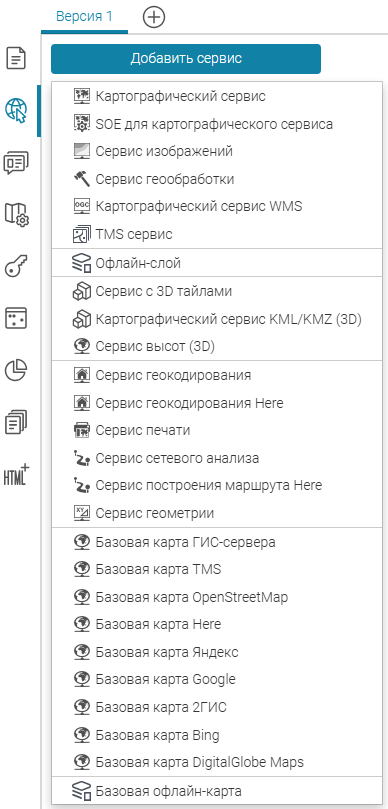 Рисунок 53 - Список доступных сервисов
Рисунок 53 - Список доступных сервисов
У каждого сервиса есть вкладки настроек, чтобы свернуть или развернуть их, нажмите на соответствующие кнопки, расположенные в верхнем правом углу. Вы можете выгрузить XML-файл настроек сервиса, нажав
 . По команде контекстного меню сервиса
. По команде контекстного меню сервиса
 Клонировать
вы можете полностью продублировать выбранный сервис. В списке сервисов добавится новый сервис с настройками, полностью повторяющими настройки выбранного сервиса. Если созданный сервис временно не будет использоваться, нажмите
Клонировать
вы можете полностью продублировать выбранный сервис. В списке сервисов добавится новый сервис с настройками, полностью повторяющими настройки выбранного сервиса. Если созданный сервис временно не будет использоваться, нажмите
 .
.
Картографический сервис
Картографический сервис. Общие положения.
Для установления подключения к картографическому сервису введите его адрес в поле url, пример ниже, см.
Рисунок 54
.
 Рисунок 54 - Пример ввода URL-адреса картографического сервиса
Рисунок 54 - Пример ввода URL-адреса картографического сервиса
Кликните на пустую строку в поле url, если подключение к необходимому сервису не отображается, кликните на кнопку
Обновить
 и выберите его из выпадающего списка, пример ниже, см.
Рисунок 55
.
и выберите его из выпадающего списка, пример ниже, см.
Рисунок 55
.
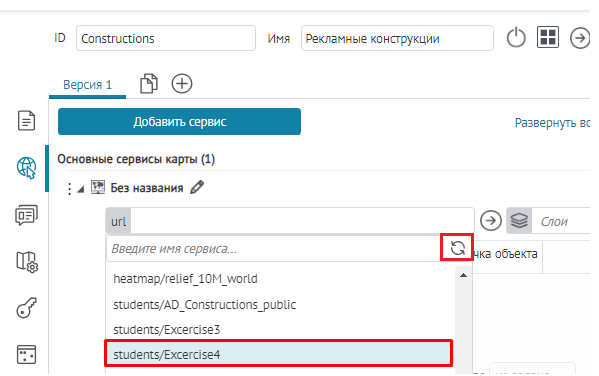 Рисунок 55 - Пример обновления пути подключения к картографическому сервису
Рисунок 55 - Пример обновления пути подключения к картографическому сервису
Для перехода на страницу картографического сервиса нажмите
 . Чтобы переименовать сервис, нажмите
. Чтобы переименовать сервис, нажмите
 . По умолчанию все слои картографического сервиса добавятся на карту. Вы можете выбрать слои и групповые слои картографического сервиса, которые будут добавлены на карту, для этого укажите их номера.
. По умолчанию все слои картографического сервиса добавятся на карту. Вы можете выбрать слои и групповые слои картографического сервиса, которые будут добавлены на карту, для этого укажите их номера.
Для управления настройками картографического сервиса, заданными при его публикации на ГИС-сервере, предназначены вкладки:
Данные
,
Карта
,
Легенда
,
Поиск
,
Карточка объекта
,
Атрибутивная таблица
.
Вкладка Данные
Вкладка содержит опции, позволяющие задавать условия отображения объектов слоя картографического сервиса на карте. Вид вкладки приведен ниже, см.
Рисунок 56
. Подробнее о макросах, используемых в настройках вкладки
Данные
, см. п.
10
.
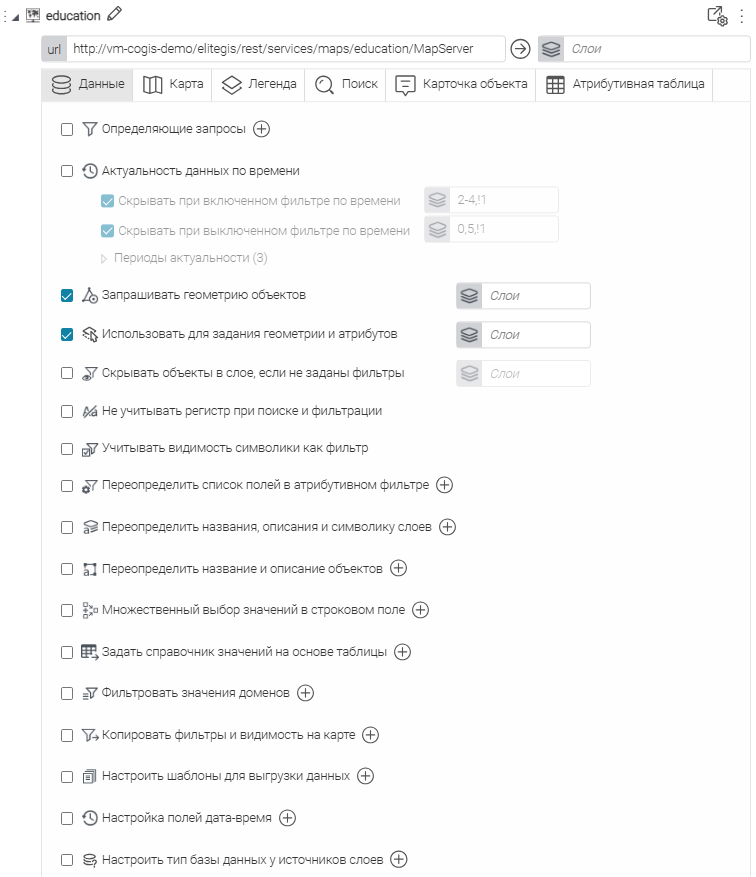 Рисунок 56 - Вкладка Данные картографического сервиса
Рисунок 56 - Вкладка Данные картографического сервиса
-
 Определяющие запросы
- чтобы создать определяющий запрос, отметьте опцию и введите запрос. Например, если вы введете запрос вида
<ObjectID>10>
, пример ниже, см.
Рисунок 57
, то на вашей карте отобразятся только те объекты, у которых значение атрибутивного поля OBJECTID больше десяти.
Определяющие запросы
- чтобы создать определяющий запрос, отметьте опцию и введите запрос. Например, если вы введете запрос вида
<ObjectID>10>
, пример ниже, см.
Рисунок 57
, то на вашей карте отобразятся только те объекты, у которых значение атрибутивного поля OBJECTID больше десяти.

Рисунок 57 - Определяющие запросы
Если вы хотите, чтобы запрос применялся к определенным слоям или групповому слою, укажите их номера.
Для различных слоев можно задать разные запросы, пример ниже, см.
Рисунок 58
. Добавьте определяющий запрос, нажав
 .
.
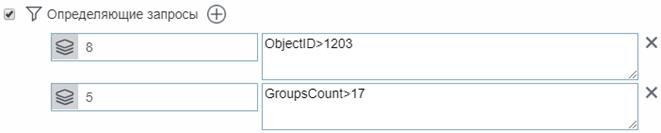
Рисунок 58 - Определяющие запросы
-
 Актуальность данных по времени
- отмеченная опция определяет отображение слоев картографического сервиса на карте при использовании временной шкалы (фильтра по времени, см.
7.5.3
). В таком случае выбранные слои картографического сервиса будут отображаться на карте только в указанные периоды времени (см.
Рисунок 59
).
Отметьте соответствующую опцию и укажите слои
Актуальность данных по времени
- отмеченная опция определяет отображение слоев картографического сервиса на карте при использовании временной шкалы (фильтра по времени, см.
7.5.3
). В таком случае выбранные слои картографического сервиса будут отображаться на карте только в указанные периоды времени (см.
Рисунок 59
).
Отметьте соответствующую опцию и укажите слои , которые следует Скрывать при включенном фильтре по времени или Скрывать при выключенном фильтре по времени.
Добавьте Периоды актуальности для одного или нескольких слоев, нажимая
, которые следует Скрывать при включенном фильтре по времени или Скрывать при выключенном фильтре по времени.
Добавьте Периоды актуальности для одного или нескольких слоев, нажимая . Укажите начало и конец периода одним из способов:
. Укажите начало и конец периода одним из способов:
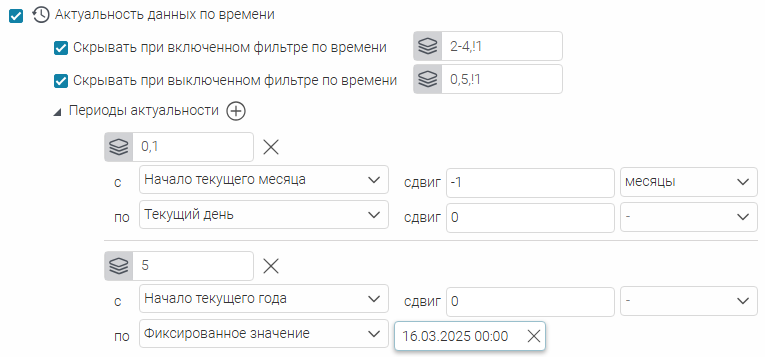
Рисунок 59 - Настройка актуальности данных по времени
-
 Запрашивать геометрию объектов
- опция включена по умолчанию. Рекомендуется отключить опцию для слоев, в которых есть объекты с большим числом поворотных точек (узлов), координаты геометрии которых не требуется просматривать одну за другой.
Запрашивать геометрию объектов
- опция включена по умолчанию. Рекомендуется отключить опцию для слоев, в которых есть объекты с большим числом поворотных точек (узлов), координаты геометрии которых не требуется просматривать одну за другой.
-
 Использовать для задания геометрии и атрибутов
- опция включена по умолчанию и применяется для всех слоев картографического сервиса. Если необходимо, укажите номер слоя картографического сервиса, из которого будет использована заданная геометрия существующего объекта и его атрибуты.
Например, в одном картографическом сервисе можно включить эту опцию и указать слой Здания для использования его геометрии и атрибутов, а в другом картографическом сервисе в редактируемом слое Здания1 создать новый объект, используя геометрию и атрибуты слоя Здания .Обычно опция Использовать для задания геометрии и атрибутов работает с инструментом По другим объектам
Использовать для задания геометрии и атрибутов
- опция включена по умолчанию и применяется для всех слоев картографического сервиса. Если необходимо, укажите номер слоя картографического сервиса, из которого будет использована заданная геометрия существующего объекта и его атрибуты.
Например, в одном картографическом сервисе можно включить эту опцию и указать слой Здания для использования его геометрии и атрибутов, а в другом картографическом сервисе в редактируемом слое Здания1 создать новый объект, используя геометрию и атрибуты слоя Здания .Обычно опция Использовать для задания геометрии и атрибутов работает с инструментом По другим объектам в опции
Настройки создания объектов
, чтобы для редактируемого слоя при создании объектов можно было настроить, использовать ли заданную геометрию, копировать ли существующие атрибуты, указав необходимое соответствие полей, подробнее см. п.
7.3.9.2.1
.
При наличии соответствующих настроек данная опция используется:
в опции
Настройки создания объектов
, чтобы для редактируемого слоя при создании объектов можно было настроить, использовать ли заданную геометрию, копировать ли существующие атрибуты, указав необходимое соответствие полей, подробнее см. п.
7.3.9.2.1
.
При наличии соответствующих настроек данная опция используется:
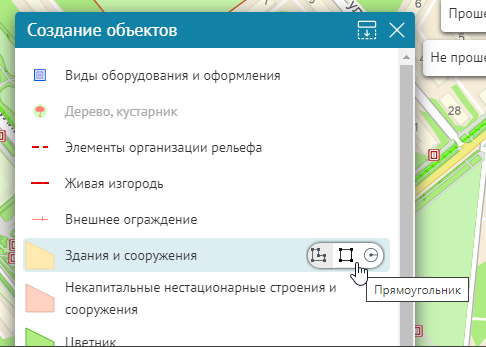
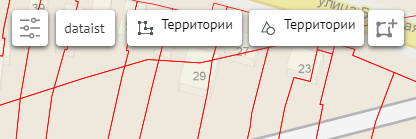
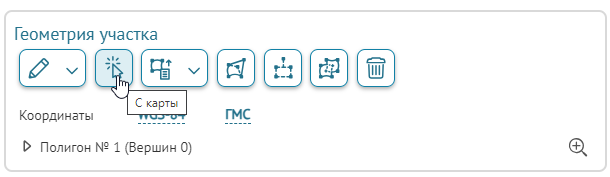
-
 Скрывать объекты в слое, если не заданы фильтры
- опция позволяет скрыть объекты слоя, если к нему не применен атрибутивный фильтр (в атрибутивной таблице или виджете).
Отметьте опцию и по кнопке
Скрывать объекты в слое, если не заданы фильтры
- опция позволяет скрыть объекты слоя, если к нему не применен атрибутивный фильтр (в атрибутивной таблице или виджете).
Отметьте опцию и по кнопке добавьте один или несколько наборов слоев (параметр
добавьте один или несколько наборов слоев (параметр
 Слои
), для видимости которых должен быть задан атрибутивный фильтр.
При необходимости отметьте опцию Наборы обязательных полей и по кнопке
Слои
), для видимости которых должен быть задан атрибутивный фильтр.
При необходимости отметьте опцию Наборы обязательных полей и по кнопке задайте набор атрибутивных полей, по которым пользователь обязан отфильтровать данные указанных слоев (см.
Рисунок 63
).
Можно задавать несколько наборов полей, нажимая
задайте набор атрибутивных полей, по которым пользователь обязан отфильтровать данные указанных слоев (см.
Рисунок 63
).
Можно задавать несколько наборов полей, нажимая . В таком случае объекты указанных слоев будут отображаться на карте, если хотя бы для одного из заданных наборов полей фильтрация задана.
Пример применения опции - показывать объекты слоев различных правонарушений, только если задан конкретный месяц года.
. В таком случае объекты указанных слоев будут отображаться на карте, если хотя бы для одного из заданных наборов полей фильтрация задана.
Пример применения опции - показывать объекты слоев различных правонарушений, только если задан конкретный месяц года.

- Рисунок 63 - Пример использования опции Скрывать объекты в слое, если не заданы фильтры
-
 Не учитывать регистр при поиске и фильтрации
- отметьте данную опцию, если нужно регистрозависимый поиск сделать нечувствительным к регистру.
Не учитывать регистр при поиске и фильтрации
- отметьте данную опцию, если нужно регистрозависимый поиск сделать нечувствительным к регистру.
-
 Учитывать видимость символики как фильтр
- отметьте данную опцию, если нужно, чтобы видимость символики учитывалась для отображения объектов в атрибутивной таблице.
Учитывать видимость символики как фильтр
- отметьте данную опцию, если нужно, чтобы видимость символики учитывалась для отображения объектов в атрибутивной таблице.
-
 Переопределить список полей в атрибутивном фильтре
- если вы хотите переопределить список и порядок расположения атрибутивных полей, по которым будет доступна фильтрация в слое, отметьте опцию и введите названия атрибутивных полей через запятую. При этом если задан псевдоним атрибутивного поля для слоя картографического сервиса, тогда по умолчанию будет отображен псевдоним поля, а не его название.
Чтобы в атрибутивном фильтре слоя учитывался порядок, в котором вы ввели названия полей, отметьте Учитывать указанный порядок полей . Если нужно исключить атрибутивные поля из списка, по которому будет доступна фильтрация в слое, введите их названия через запятую и отметьте Все, кроме перечисленных . Чтобы переопределить список атрибутивных полей, по которым будет доступна фильтрация только для определенных слоев, укажите номера слоев, как показано ниже, см. Рисунок 64 .
Переопределить список полей в атрибутивном фильтре
- если вы хотите переопределить список и порядок расположения атрибутивных полей, по которым будет доступна фильтрация в слое, отметьте опцию и введите названия атрибутивных полей через запятую. При этом если задан псевдоним атрибутивного поля для слоя картографического сервиса, тогда по умолчанию будет отображен псевдоним поля, а не его название.
Чтобы в атрибутивном фильтре слоя учитывался порядок, в котором вы ввели названия полей, отметьте Учитывать указанный порядок полей . Если нужно исключить атрибутивные поля из списка, по которому будет доступна фильтрация в слое, введите их названия через запятую и отметьте Все, кроме перечисленных . Чтобы переопределить список атрибутивных полей, по которым будет доступна фильтрация только для определенных слоев, укажите номера слоев, как показано ниже, см. Рисунок 64 .
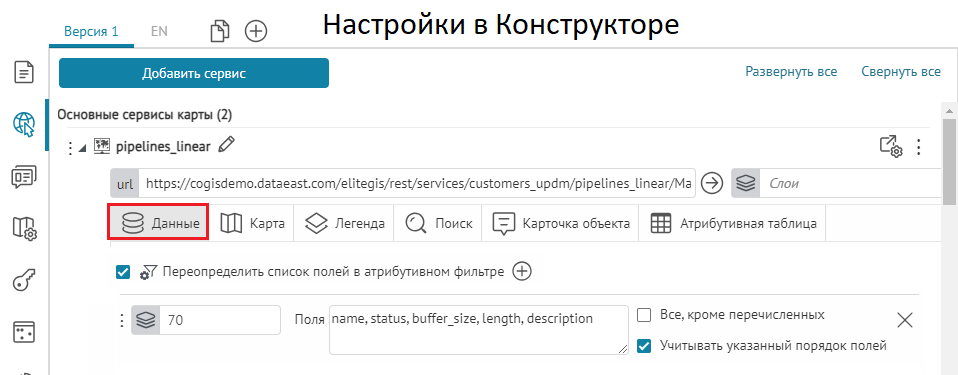
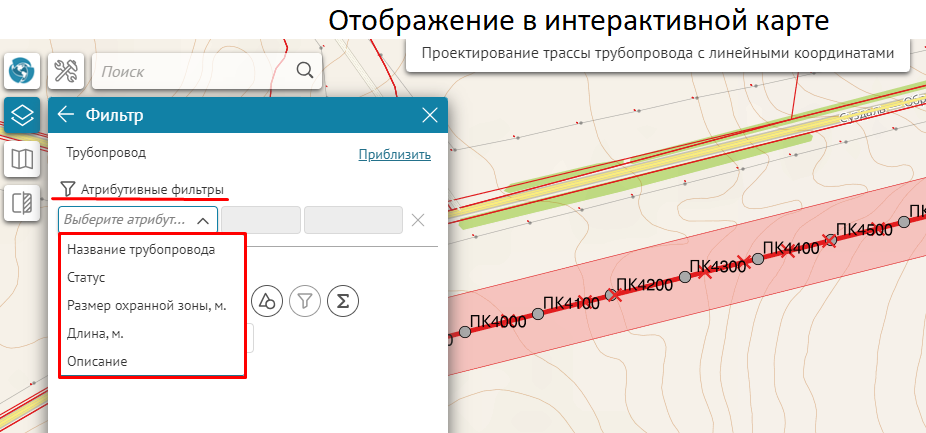
Рисунок 64 - Переопределение списка полей в атрибутивном фильтре
-
 Переопределить названия, описания и символику слоев
- чтобы переопределить название и описание слоя, отметьте опцию, нажмите
Переопределить названия, описания и символику слоев
- чтобы переопределить название и описание слоя, отметьте опцию, нажмите
 , укажите номер слоя, введите новое название и описание. Название слоя будет переопределено в
Легенде
,
Карточке объекта
и
Атрибутивной таблице
. Описание слоя - в меню слоя
Легенды
и
Атрибутивной таблице
. Чтобы переопределить символику объектов слоя в
Легенде
, отметьте опцию и загрузите файл. Чтобы скрыть слои группового слоя в
Легенде
, отметьте
Скрывать дочерние слои
, как показано ниже, см.
Рисунок 65
.
, укажите номер слоя, введите новое название и описание. Название слоя будет переопределено в
Легенде
,
Карточке объекта
и
Атрибутивной таблице
. Описание слоя - в меню слоя
Легенды
и
Атрибутивной таблице
. Чтобы переопределить символику объектов слоя в
Легенде
, отметьте опцию и загрузите файл. Чтобы скрыть слои группового слоя в
Легенде
, отметьте
Скрывать дочерние слои
, как показано ниже, см.
Рисунок 65
.
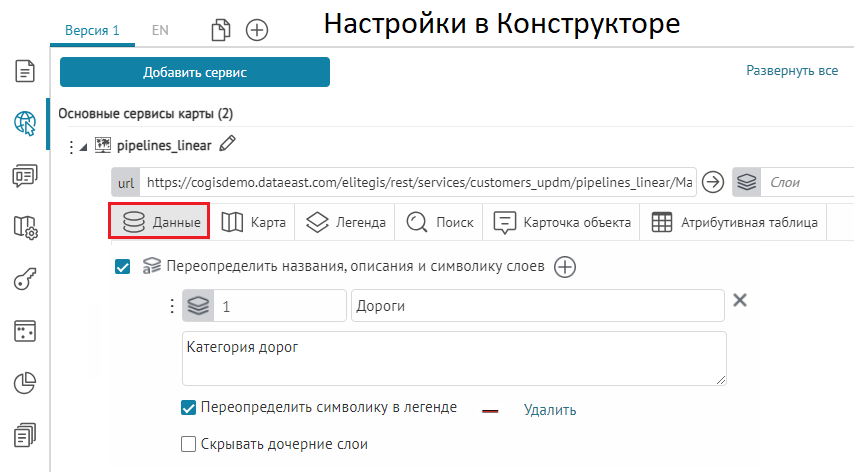

Рисунок 65 - Переопределение названия и описания слоя. Скрытие слоев группового слоя.
-
 Переопределить название и описание объектов
- чтобы переопределить название и описание объектов слоя, отметьте опцию, нажмите
Переопределить название и описание объектов
- чтобы переопределить название и описание объектов слоя, отметьте опцию, нажмите
 , укажите номер слоя, введите новое название или описание объектов. Название объекта будет переопределено в
Карточке объекта
, описание - в результатах поиска объекта.
Чтобы использовать выражение, настроенное для отображаемого имени в картографическом проекте (см. Руководство по созданию картографических проектов QGIS ), используйте макрос {DisplayName} .
, укажите номер слоя, введите новое название или описание объектов. Название объекта будет переопределено в
Карточке объекта
, описание - в результатах поиска объекта.
Чтобы использовать выражение, настроенное для отображаемого имени в картографическом проекте (см. Руководство по созданию картографических проектов QGIS ), используйте макрос {DisplayName} . -
 Множественный выбор значений в строковом поле
- данная опция подразумевает наличие домена предопределенных значений или заданного справочника значений на основе текстового (строкового) поля, при этом в процессе создания/редактирования объекта в
Карточке объекта
будет доступен по умолчанию выпадающий список, из которого можно выбрать несколько атрибутивных значений, пример ниже, см.
Рисунок 66
. Также допустимы настройки, когда, например, для слоя
Здания
для домена или справочника значений указан код для строкового поля, где код 1 означает
Жилой
, а код 2 -
Коммерческий
и т. д.
Чтобы записать в строковое поле несколько значений через разделитель, отметьте опцию, нажмите
Множественный выбор значений в строковом поле
- данная опция подразумевает наличие домена предопределенных значений или заданного справочника значений на основе текстового (строкового) поля, при этом в процессе создания/редактирования объекта в
Карточке объекта
будет доступен по умолчанию выпадающий список, из которого можно выбрать несколько атрибутивных значений, пример ниже, см.
Рисунок 66
. Также допустимы настройки, когда, например, для слоя
Здания
для домена или справочника значений указан код для строкового поля, где код 1 означает
Жилой
, а код 2 -
Коммерческий
и т. д.
Чтобы записать в строковое поле несколько значений через разделитель, отметьте опцию, нажмите
 , укажите номер слоя и название атрибутивного поля, для которого будет использоваться множественный выбор значений.
Обратите внимание, что данная опция будет доступна в Карточке объекта при создании/редактировании объекта только в том случае, если во вкладке настроек карты
, укажите номер слоя и название атрибутивного поля, для которого будет использоваться множественный выбор значений.
Обратите внимание, что данная опция будет доступна в Карточке объекта при создании/редактировании объекта только в том случае, если во вкладке настроек карты Сервисы
установлено подключение к расширению функциональности картографического сервиса SOE и для расширения функциональности картографического сервиса заданы правила на странице
Правила SOE
, а именно - настройки плагина редактирования, подробнее в
п.
8.4
Редактирование объектов. Плагин Редактирование.
Сервисы
установлено подключение к расширению функциональности картографического сервиса SOE и для расширения функциональности картографического сервиса заданы правила на странице
Правила SOE
, а именно - настройки плагина редактирования, подробнее в
п.
8.4
Редактирование объектов. Плагин Редактирование.
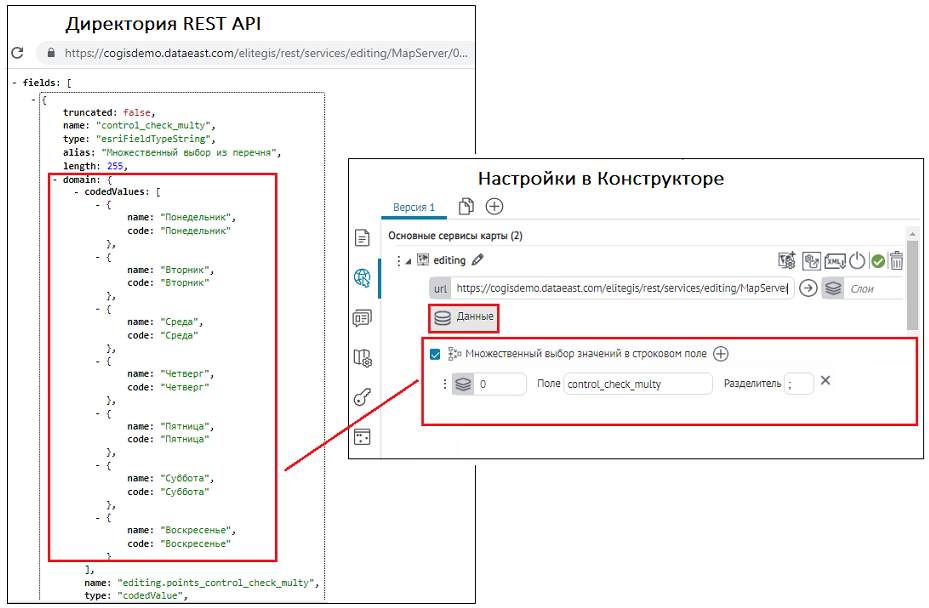
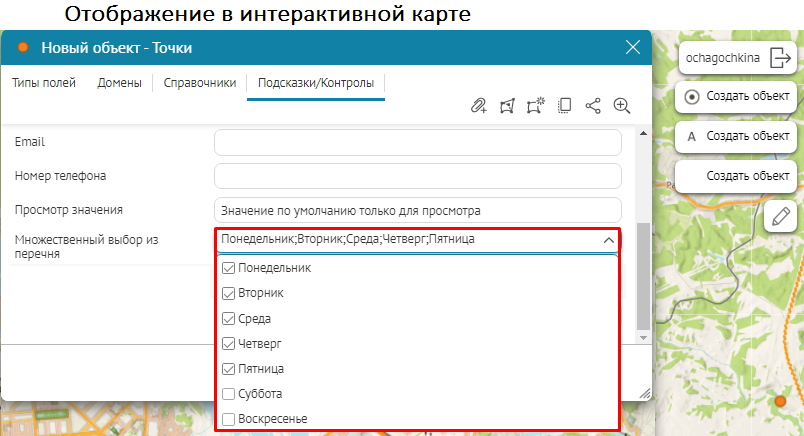 Рисунок 66 - Пример заданных настроек опции Множественный выбор в строковом поле
Рисунок 66 - Пример заданных настроек опции Множественный выбор в строковом поле
В
Карточке объекта
с заданной опцией
Множественный выбор в строковом поле
для редактируемого поля можно также выбрать вариант контрола
Переключатель
, подробнее см. п.
Контрол
в п.
7.3.9.2.9
. Тогда при создании/редактировании объектов в
Карточке объекта
пользователю будет доступна возможность с помощью переключателя
Включить
☑
/Выключить
☐ выбрать для записи несколько атрибутивных значений из списка предопределенных значений домена, пример ниже, см.
Рисунок 67
.
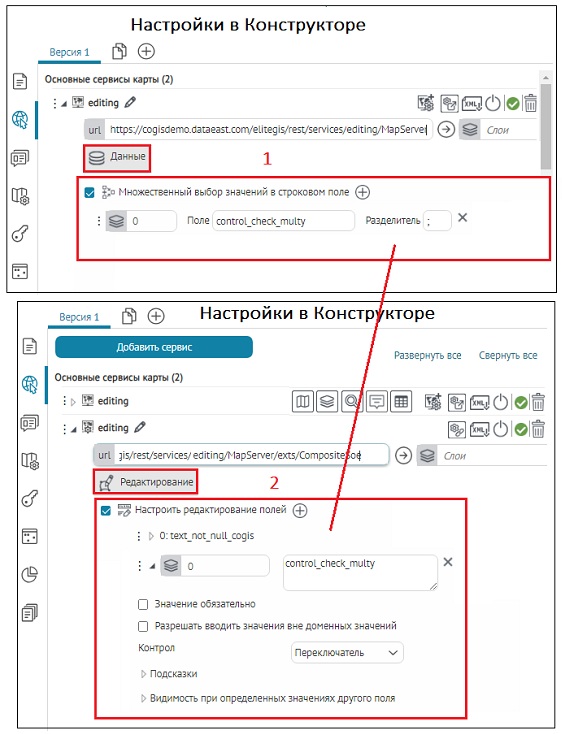
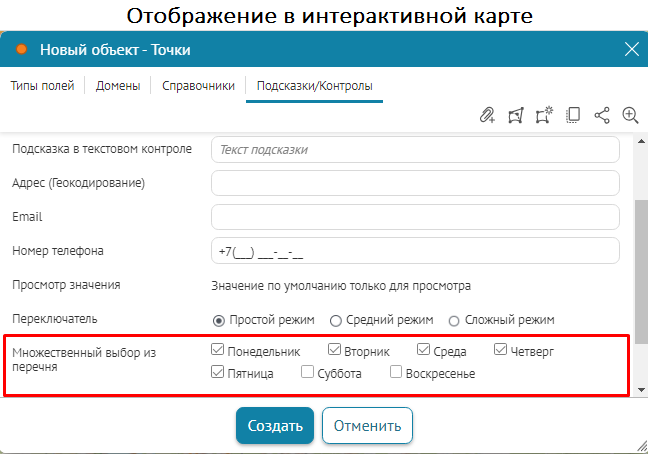 Рисунок 67 - Пример настройки опции Множественный выбор значений в строковом поле с контролом Переключатель
Рисунок 67 - Пример настройки опции Множественный выбор значений в строковом поле с контролом Переключатель
-
 Задать справочник значений на основе таблицы
- у атрибутивного поля может быть домен предопределенных значений. Данная опция позволяет вместо домена предопределенных значений или в случае его отсутствия использовать таблицу-справочник, опубликованную в картографическом сервисе. При создании и редактировании объекта и в атрибутивном фильтре значение такого поля выбирается из выпадающего списка значений домена.
Задать справочник значений на основе таблицы
- у атрибутивного поля может быть домен предопределенных значений. Данная опция позволяет вместо домена предопределенных значений или в случае его отсутствия использовать таблицу-справочник, опубликованную в картографическом сервисе. При создании и редактировании объекта и в атрибутивном фильтре значение такого поля выбирается из выпадающего списка значений домена.
- Для настройки каскада справочников см. п. 7.3.2.2.1 .
-
Отметьте опцию, укажите в
 номер слоя и атрибутивное поле (параметр
Поле
), к которому будет задан справочник атрибутивных значений на основе таблицы (см.
Рисунок 68
).
номер слоя и атрибутивное поле (параметр
Поле
), к которому будет задан справочник атрибутивных значений на основе таблицы (см.
Рисунок 68
).
-
Выберите из выпадающего списка таблицу, на основе которой будет сформирован справочник значений (параметр
Таблица
 )
.
)
.
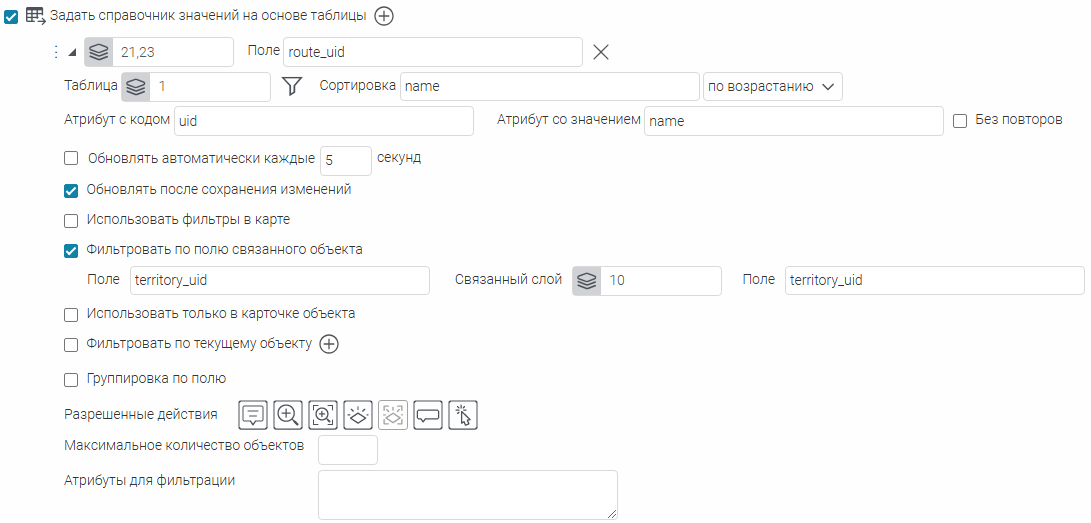
Рисунок 68 - Пример настройки справочника значений на основе таблицы
-
Чтобы ограничить список атрибутивных значений, задайте SQL-фильтр
 для таблицы-справочника, который будет доступен в режиме создания, редактирования и просмотра в
Карточке объекта
(см.
Рисунок 69
). Для выражения SQL-фильтра можно использовать макросы (см.
Таблица 1
). Макросы указываются в фигурных скобках.
для таблицы-справочника, который будет доступен в режиме создания, редактирования и просмотра в
Карточке объекта
(см.
Рисунок 69
). Для выражения SQL-фильтра можно использовать макросы (см.
Таблица 1
). Макросы указываются в фигурных скобках.
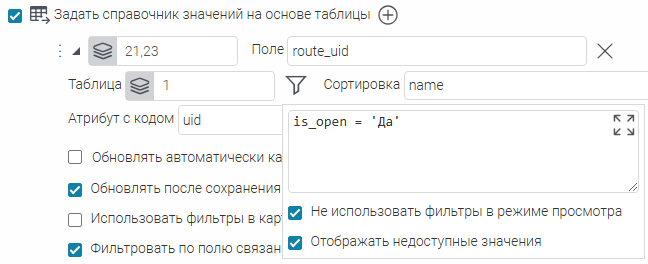
Рисунок 69 - Пример настройки SQL-фильтра для ограничения списка атрибутивных значений в таблице-справочнике
Таблица 1 - Макросы для использования в SQL-фильтре
|
Макрос
|
Описание
|
|
{CurrentUser}
|
Текущий пользователь
|
|
{CurrentGroups}
|
Группа пользователей, в которую входит текущий пользователь
|
|
{CurrentDate}
|
Текущая дата
|
|
{CurrentYear}
|
Текущий год
|
|
{CurrentMonth}
|
Текущий месяц
|
|
{CurrentDay}
|
Текущий день
|
|
{CurrentDateTime}
|
Текущая дата и время
|
|
{CurrentFeature.
myfield
}
{CurrentFeature.
myfield
::code}, где
myfield
- имя атрибутивного поля
|
Значение указанного атрибутивного поля для текущего объекта.
Код домена, наложенного на указанное атрибутивное поле, для текущего объекта
|
-
Включите опцию
Не использовать фильтры в режиме просмотра
, если необходимо, чтобы только в режиме просмотра
Карточки объекта
были доступны все атрибутивные значения из таблицы-справочника, несмотря на заданный SQL-фильтр
 . При этом в режиме создания/редактирования в
Карточке объекта
будет задан SQL-фильтр
. При этом в режиме создания/редактирования в
Карточке объекта
будет задан SQL-фильтр
 и отфильтрованные значения будут недоступны.
и отфильтрованные значения будут недоступны.
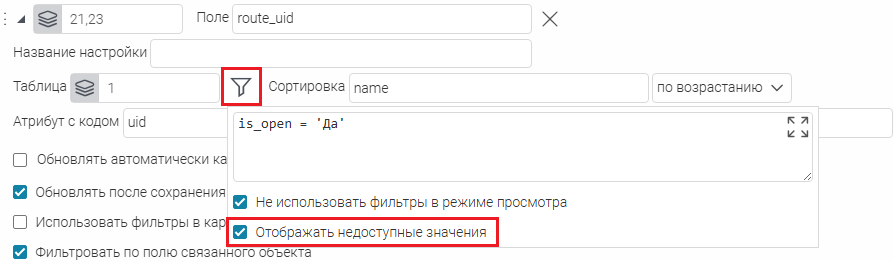
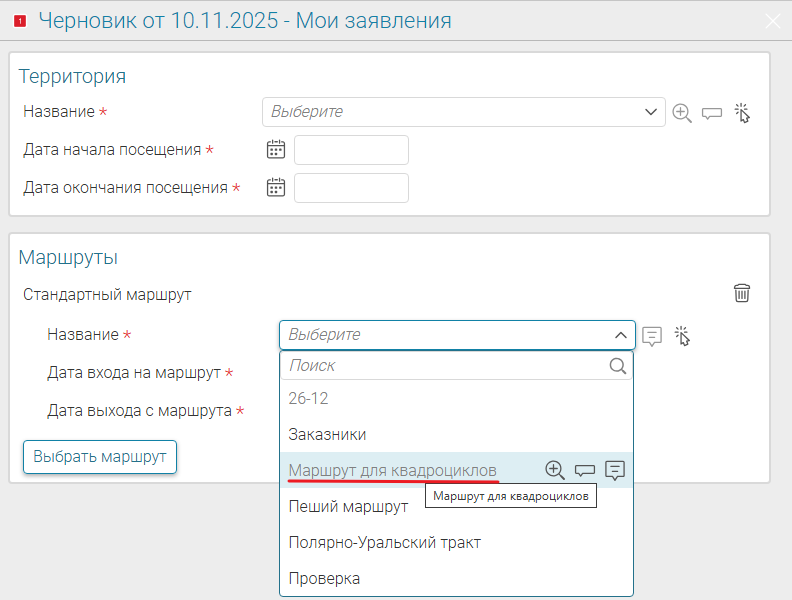
Рисунок 70 - Пример включенной опции Отображать недоступные значения для справочника в режиме создания объекта в Карточке объекта

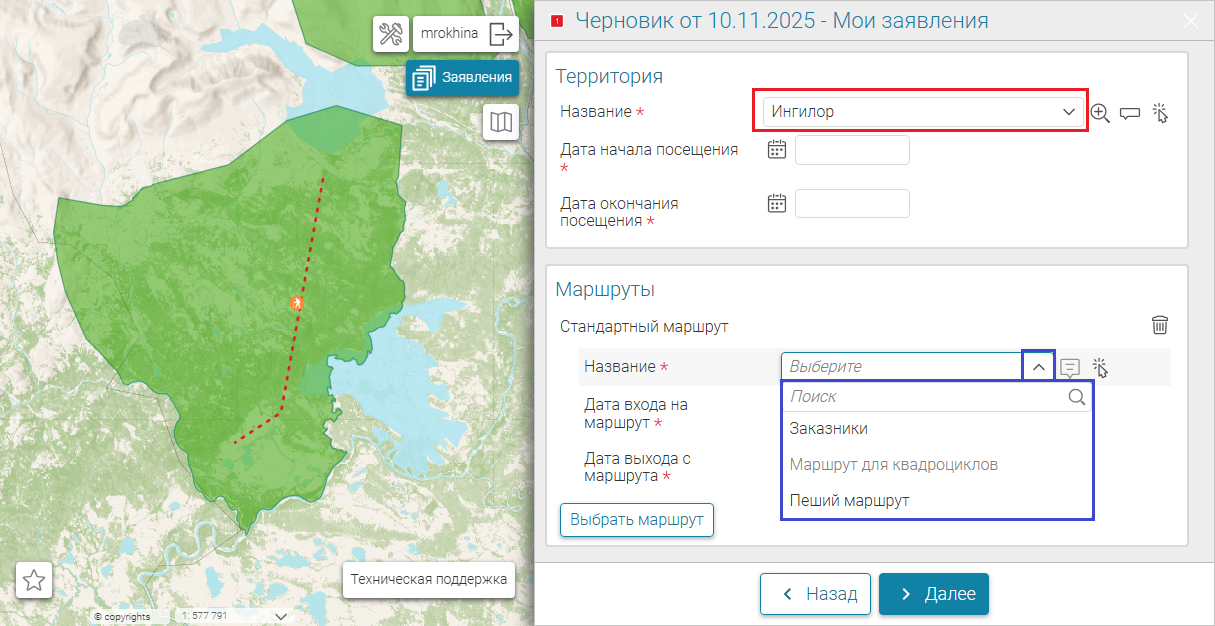
Рисунок 71 - Пример настройки опции Фильтровать по полю связанного объекта для справочника (красным - выбранный объект родительского слоя, синим - отфильтрованный список справочника)
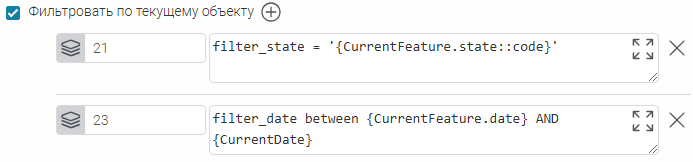
- коды и названия групп должны содержаться в тех же полях Таблицы справочника, что выбраны для параметров справочника Атрибут с кодом и Атрибут со значением соответственно;
- в атрибутивном поле для группировки должны содержаться либо только коды групп, либо только названия групп, соответствующие каждому значению группы;
- для формирования вложенных групп запись с кодом и названием вложенной группы также должна иметь в поле для группировки значение - код или название родительской группы (см. Рисунок 73 );
- запись с кодом и названием корневой группы в поле для группировки должна иметь значение Null .
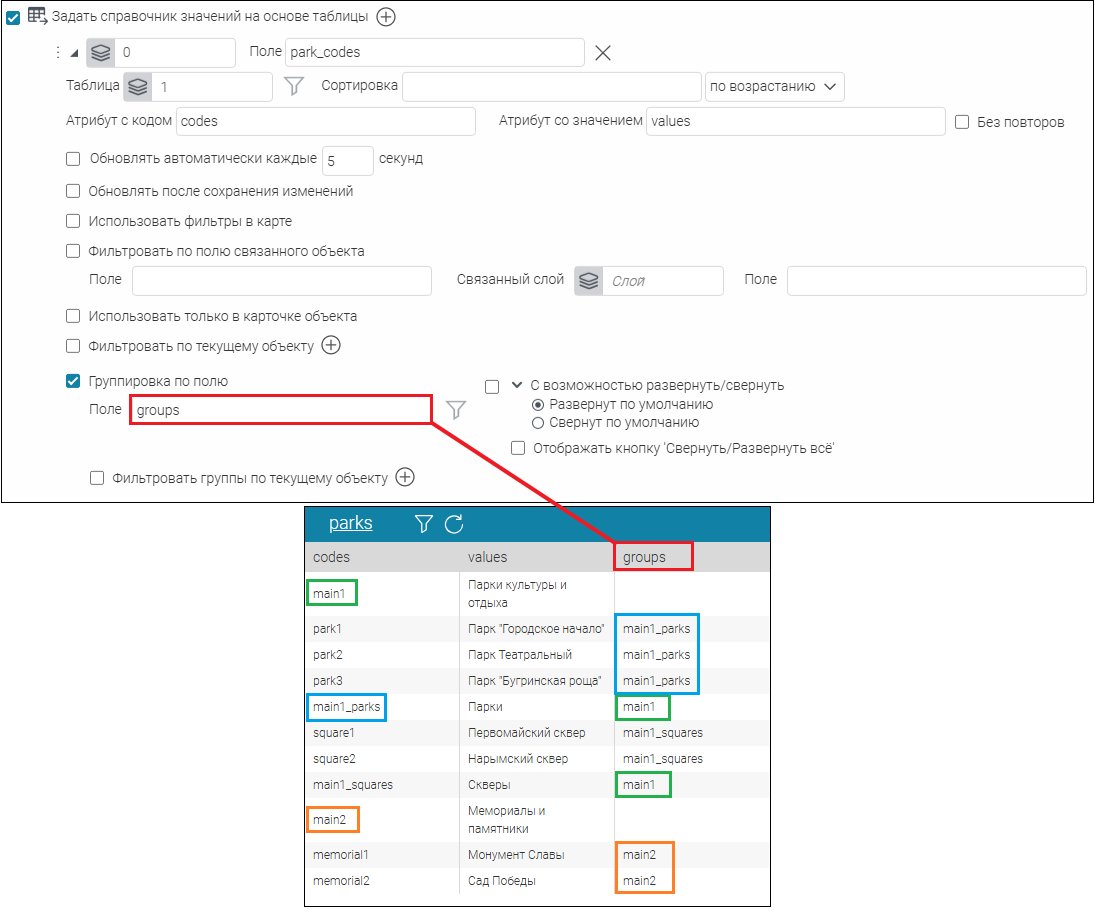
- Рисунок 73 - Пример настройки справочника с группировкой по полю (цветом в таблице помечены коды: main1 и main2 - коды корневых групп, main1_parks - код группы, вложенной в группу main1)
- Для формирования групп справочника включите опцию Группировка по полю и укажите необходимое атрибутивное Поле для группировки . Тогда сформируется дерево с визуальным оформлением каждой группы и возможностью выбора соответствующих справочных значений:
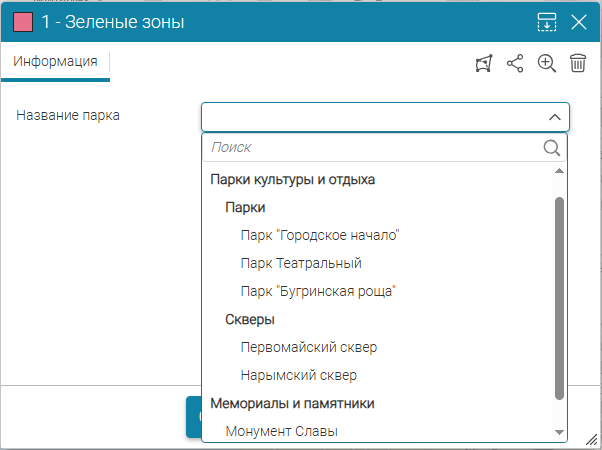
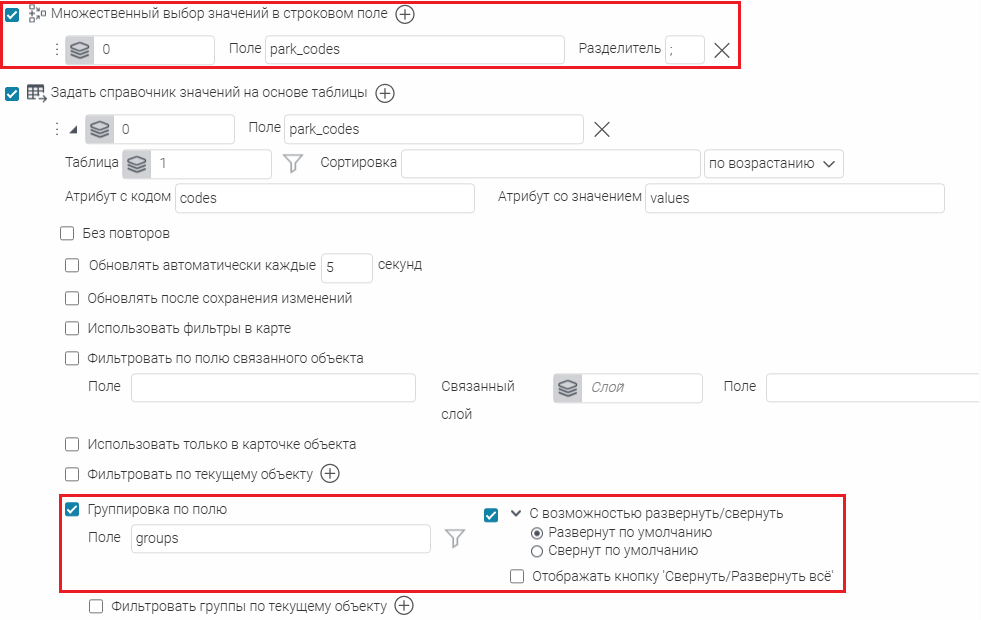
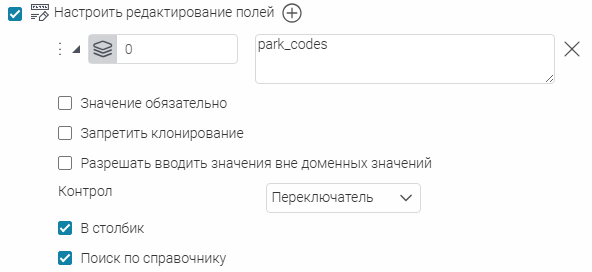 Рисунок 75 - Пример настройки справочника с опцией Группировка по полю с переключателем и возможным выбором нескольких значений для каждой группы
Рисунок 75 - Пример настройки справочника с опцией Группировка по полю с переключателем и возможным выбором нескольких значений для каждой группы
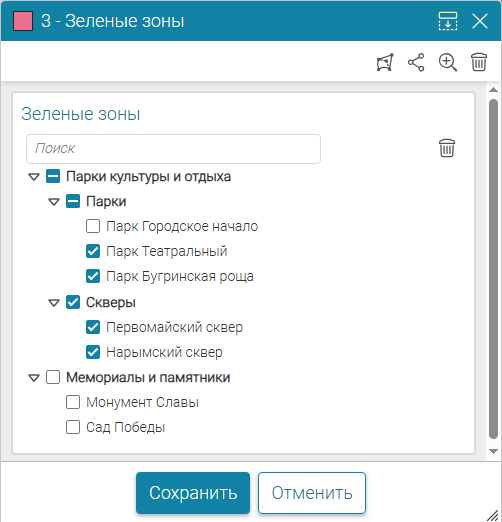 Рисунок 76 - Пример применения справочника с опцией Группировка по полю с переключателем и возможным выбором нескольких значений для каждой группы
Рисунок 76 - Пример применения справочника с опцией Группировка по полю с переключателем и возможным выбором нескольких значений для каждой группы
При необходимости задайте SQL-фильтр для поля для группировки значений справочника. Для SQL-фильтра можно использовать макросы (см.
Таблица 1
). В таком случае будут созданы только группы по определенным значениям поля для группировки. При этом записи таблицы-справочника, не попавшие в группы, будут не видны в справочнике.
Выберите, в каком виде должен открываться группированный справочник значений - группы по умолчанию развернуты или свернуты (состояние по умолчанию). Отметьте опцию
С возможностью развернуть/свернуть
и выберите необходимый вариант отображения. Чтобы у пользователя в карте была возможность для справочника свернуть и развернуть все группы справочника сразу, отметьте опцию
Отображать кнопку «Свернуть/Развернуть все»
. По умолчанию опция не отмечена.
Чтобы при поиске по группированному справочнику результат поиска так же был сгруппирован, отметьте вложенную опцию
Группировать результат поиска
(см.
Рисунок 77
).

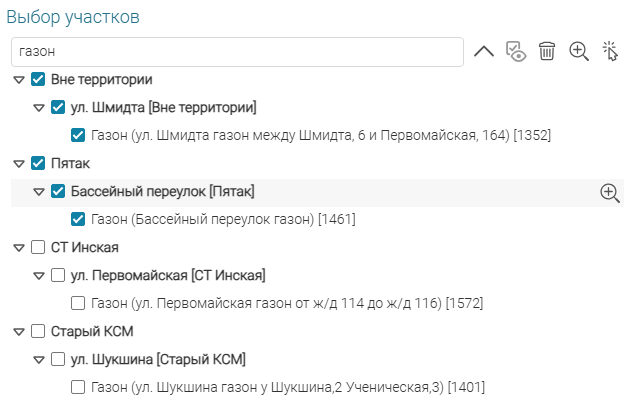 Рисунок 77 - Группировка результата поиска по сгруппированному справочнику
Рисунок 77 - Группировка результата поиска по сгруппированному справочнику
Вложенная опция
Фильтровать по текущему объекту
для группированного справочника позволяет фильтровать группы справочника значений в контексте текущего объекта. Задайте для слоя (слоев), для которого настраивается справочник значений, SQL-фильтр (см.
Рисунок 72
). Для SQL-фильтров можно использовать макросы (см.
Таблица 1
).
Настроенный справочник с группировкой значений будет отображаться для указанного поля не только в
Карточке объекта
, но и в атрибутивном фильтре слоя, и в блоке виджета
Фильтрация по атрибутам слоя
.
В настройках опции
Задать справочник значений на основе таблицы
к таблице-справочнику в режиме создания/редактирования/просмотра справочного объекта и его дочерних объектов в
Карточке объекта
можно включить интерактивные кнопки в опции
Разрешенные действия
(см.
Рисунок 78
)
.
По умолчанию кнопки отключены, включите при необходимости в опции
Разрешенные действия
следующие интерактивные кнопки:
-
 Открыть карточку справочного объекта
в режиме создания/редактирования/просмотра - при нажатии на кнопку
Открыть карточку справочного объекта
в режиме создания/редактирования/просмотра - при нажатии на кнопку
 напротив указанного значения к справочному объекту в
Карточке объекта
на интерактивной карте откроется
Карточка справочного объекта
. Следует учесть, что если в режиме создания/редактирования к объекту применялось какое-либо действие, например ввод новой информации при создании нового объекта в
Карточке объекта
, то при нажатии на кнопку
напротив указанного значения к справочному объекту в
Карточке объекта
на интерактивной карте откроется
Карточка справочного объекта
. Следует учесть, что если в режиме создания/редактирования к объекту применялось какое-либо действие, например ввод новой информации при создании нового объекта в
Карточке объекта
, то при нажатии на кнопку
 Открыть карточку справочного объекта
отобразится
Предупреждение: «Введенная информация будет потеряна. Продолжить?
» с кнопками
Да
и
Нет
. При выборе кнопки
Да
введенная информация будет потеряна и откроется
Карточка справочного объекта
, при выборе кнопки
Нет
будет произведен возврат к предыдущему шагу без потери введенной информации в
Карточке объекта;
Открыть карточку справочного объекта
отобразится
Предупреждение: «Введенная информация будет потеряна. Продолжить?
» с кнопками
Да
и
Нет
. При выборе кнопки
Да
введенная информация будет потеряна и откроется
Карточка справочного объекта
, при выборе кнопки
Нет
будет произведен возврат к предыдущему шагу без потери введенной информации в
Карточке объекта;
-
 Приблизиться к справочному объекту
в режиме создания/редактирования/просмотра - нажатие на кнопку
Приблизиться к справочному объекту
в режиме создания/редактирования/просмотра - нажатие на кнопку
 в
Карточке объекта
позволяет приблизиться к геометрии указанного справочного объекта на интерактивной карте, но не ближе, чем масштаб, заданный в опции
Масштаб для приближения к объектам на карте
(вкладка
Карта
картографического сервиса, см. п.
7.3.2.3
);
в
Карточке объекта
позволяет приблизиться к геометрии указанного справочного объекта на интерактивной карте, но не ближе, чем масштаб, заданный в опции
Масштаб для приближения к объектам на карте
(вкладка
Карта
картографического сервиса, см. п.
7.3.2.3
);
-
 Автоматически приблизиться к выбранному объекту
в режиме создания/редактирования - при выборе определенного справочного значения справочного объекта в
Карточке объекта
интерактивная карта автоматически будет приближена к геометрии выбранного справочного объекта, даже если информация в
Карточке объекта
, заполняемая для выбранного объекта, еще не сохранена на ГИС-сервере;
Автоматически приблизиться к выбранному объекту
в режиме создания/редактирования - при выборе определенного справочного значения справочного объекта в
Карточке объекта
интерактивная карта автоматически будет приближена к геометрии выбранного справочного объекта, даже если информация в
Карточке объекта
, заполняемая для выбранного объекта, еще не сохранена на ГИС-сервере;
-
 Подсветить справочный объект из списка на карте
в режиме создания/редактирования - при наведении курсора на определенное справочное значение из списка значений справочного объекта в
Карточке объекта
на интерактивной карте подсветится геометрия этого справочного объекта;
Подсветить справочный объект из списка на карте
в режиме создания/редактирования - при наведении курсора на определенное справочное значение из списка значений справочного объекта в
Карточке объекта
на интерактивной карте подсветится геометрия этого справочного объекта;
-
 Подсветить выбранный справочный объект на карте
- в режиме создания/редактирования при выборе значения в справочнике будет подсвечена геометрия объекта из источника справочника, соответствующего выбранному значению. Подсвечивание будет сохраняться до сохранения изменений или закрытия
Карточки объекта
.
Подсветить выбранный справочный объект на карте
- в режиме создания/редактирования при выборе значения в справочнике будет подсвечена геометрия объекта из источника справочника, соответствующего выбранному значению. Подсвечивание будет сохраняться до сохранения изменений или закрытия
Карточки объекта
.
-
 Показать подсказку справочного объекта
в режиме создания/редактирования/просмотра справочного объекта - при нажатии на кнопку
Показать подсказку справочного объекта
в режиме создания/редактирования/просмотра справочного объекта - при нажатии на кнопку
 в
Карточке объекта
интерактивная карта будет приближена к геометрии указанного справочного объекта, а рядом с ним отобразится подсказка, которая задается в опции
Отображать информацию при наведении
(вкладка
Карточка объекта
картографического сервиса, см. п.
7.3.2.6
);
в
Карточке объекта
интерактивная карта будет приближена к геометрии указанного справочного объекта, а рядом с ним отобразится подсказка, которая задается в опции
Отображать информацию при наведении
(вкладка
Карточка объекта
картографического сервиса, см. п.
7.3.2.6
);
-
 Выбрать справочный объект кликом с карты
в режиме создания/редактирования справочного объекта - при нажатии кнопки в
Карточке объекта
на интерактивной карте отобразится маркер
Выбрать справочный объект кликом с карты
в режиме создания/редактирования справочного объекта - при нажатии кнопки в
Карточке объекта
на интерактивной карте отобразится маркер
 Кликните на карту для расположения маркера
, выберите на карте геометрию справочного объекта, и его атрибутивные значения отобразятся в
Карточке объекта
. Кнопка
Кликните на карту для расположения маркера
, выберите на карте геометрию справочного объекта, и его атрибутивные значения отобразятся в
Карточке объекта
. Кнопка
 Выбрать справочный объект кликом с карты
поддерживает заданный фильтр связанных объектов относительно родительского поля в настройках таблицы-справочника.
Выбрать справочный объект кликом с карты
поддерживает заданный фильтр связанных объектов относительно родительского поля в настройках таблицы-справочника.
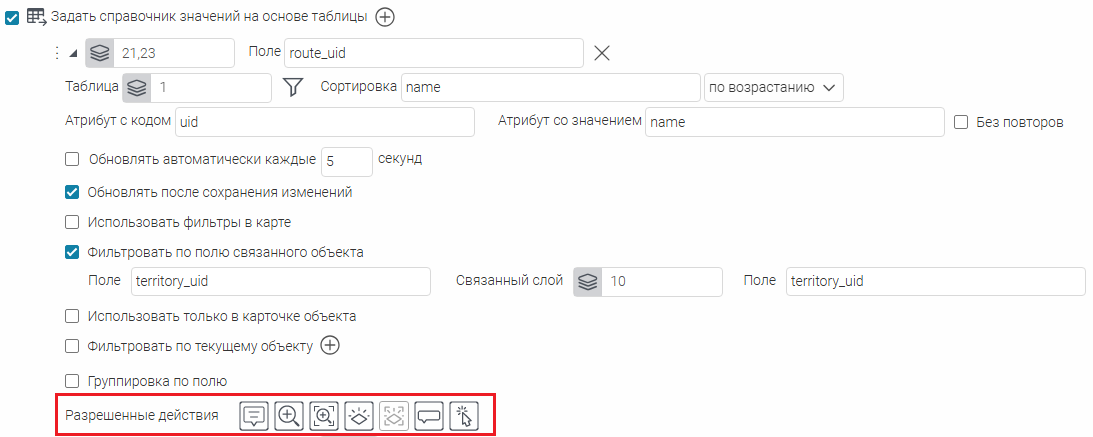
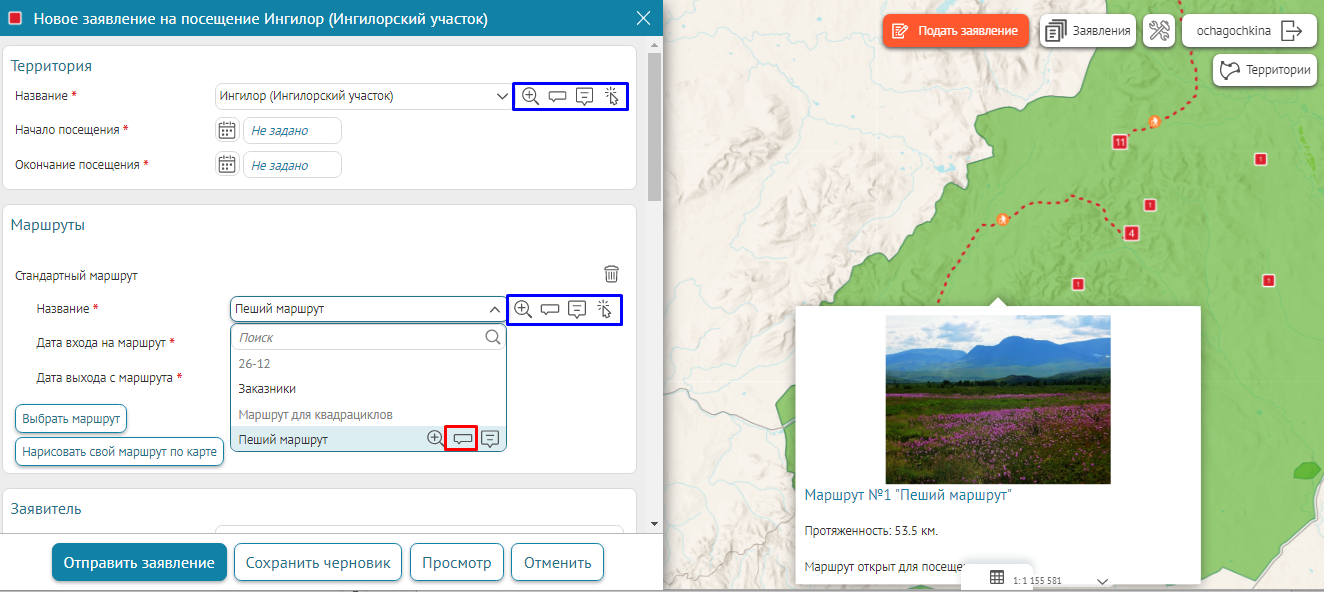 Рисунок 78 - Пример настройки интерактивных опций Разрешенные действия в Карточке объекта к основным и дочерним объектам таблицы-справочника
Рисунок 78 - Пример настройки интерактивных опций Разрешенные действия в Карточке объекта к основным и дочерним объектам таблицы-справочника
Задайте параметр
Максимальное количество объектов
для ограничения количества значений справочника в выпадающем списке. В таком случае в выпадающем списке будет отображаться не более указанного количества значений. При этом вы можете вручную вписать значение справочника, которое не попало в указанное количество.
В выпадающем списке справочника можно использовать поиск. По умолчанию поиск осуществляется по содержанию введенного текста в значениях справочника. Для возможности поиска по другим атрибутам
Таблицы
справочника задайте эти атрибуты через запятую в параметре
Атрибуты для фильтрации
. Вы также можете выбрать нужные атрибутивные поля из выпадающего списка полей. В таком случае поиск будет осуществляться только по значениям указанных полей (см.
Рисунок 79
).
Чтобы настроить каскад справочников, используется опция
Использовать в каскаде
. Более подробно о каскаде справочников см. п.
7.3.2.2.1
.
Настройки справочника в
Конструкторе
можно свернуть, используя кнопку
 . В таком случае будут отображаться только номера слоев и атрибутивное поле, где настроен справочник.
. В таком случае будут отображаться только номера слоев и атрибутивное поле, где настроен справочник.
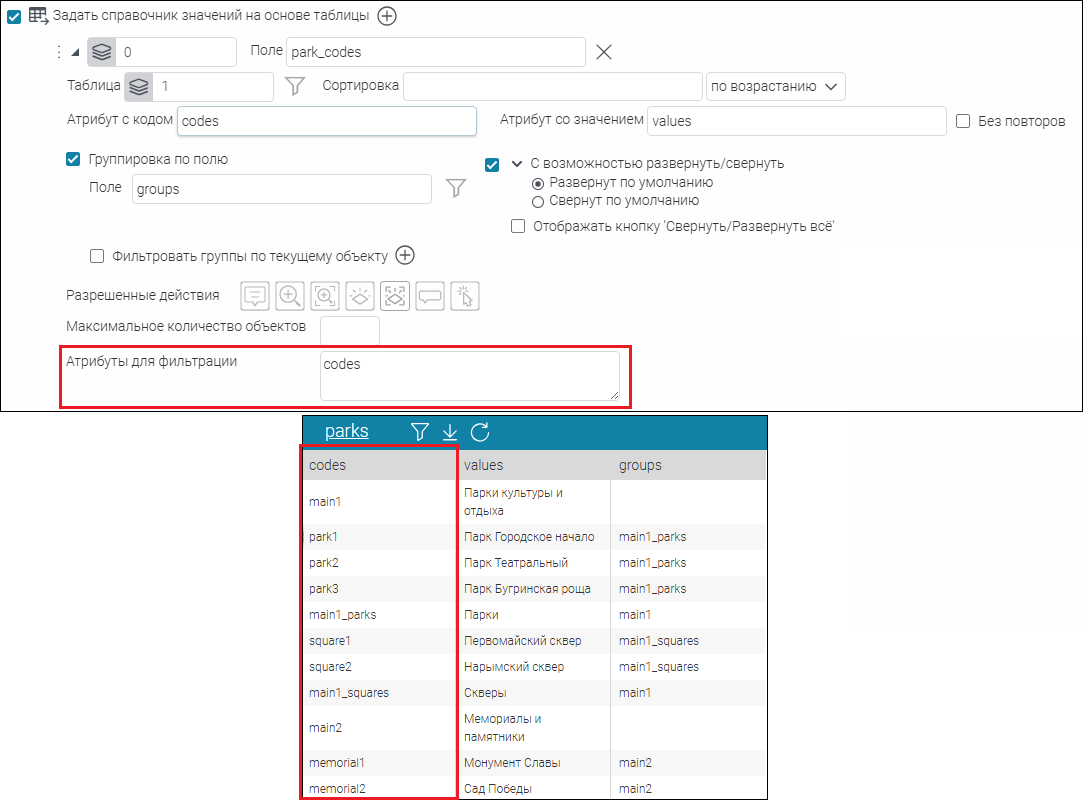
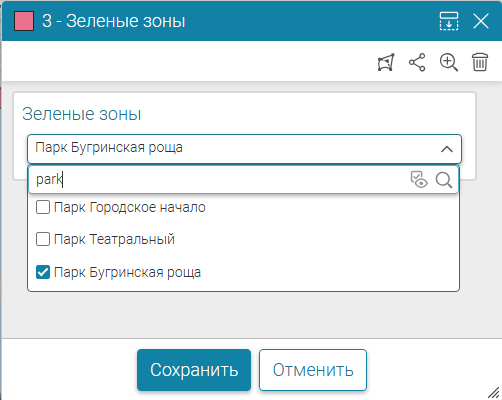 Рисунок 79 - Настройка поиска по справочнику с использованием опции Атрибуты для фильтрации
Рисунок 79 - Настройка поиска по справочнику с использованием опции Атрибуты для фильтрации
-
 Фильтровать значения доменов
- в случае, когда доменных значений очень много, можно добавить возможность фильтровать значения доменов при заполнении атрибутивного поля. Отметьте опцию, укажите номер слоя и название атрибутивного поля, где необходимо добавить возможность фильтрации. В результате у пользователя появится поле для ввода текста, и при вводе части доменного значения будут отображаться значения, содержащие введенный текст.
Фильтровать значения доменов
- в случае, когда доменных значений очень много, можно добавить возможность фильтровать значения доменов при заполнении атрибутивного поля. Отметьте опцию, укажите номер слоя и название атрибутивного поля, где необходимо добавить возможность фильтрации. В результате у пользователя появится поле для ввода текста, и при вводе части доменного значения будут отображаться значения, содержащие введенный текст.
-
 Копировать фильтры и видимость на карте
- чтобы уже заданные настройки атрибутивного и пространственного фильтров, определяющих запросов SQL-фильтров или видимости слоя можно было применить для других слоев, отметьте опцию. Нажмите
Копировать фильтры и видимость на карте
- чтобы уже заданные настройки атрибутивного и пространственного фильтров, определяющих запросов SQL-фильтров или видимости слоя можно было применить для других слоев, отметьте опцию. Нажмите
 , укажите номер слоя, настройки которого нужно скопировать, и отметьте, настройки каких фильтров и видимости будут скопированы. Укажите сервис и номера слоев, для которых будут скопированы эти настройки, пример ниже, см.
Рисунок 80
.
, укажите номер слоя, настройки которого нужно скопировать, и отметьте, настройки каких фильтров и видимости будут скопированы. Укажите сервис и номера слоев, для которых будут скопированы эти настройки, пример ниже, см.
Рисунок 80
.
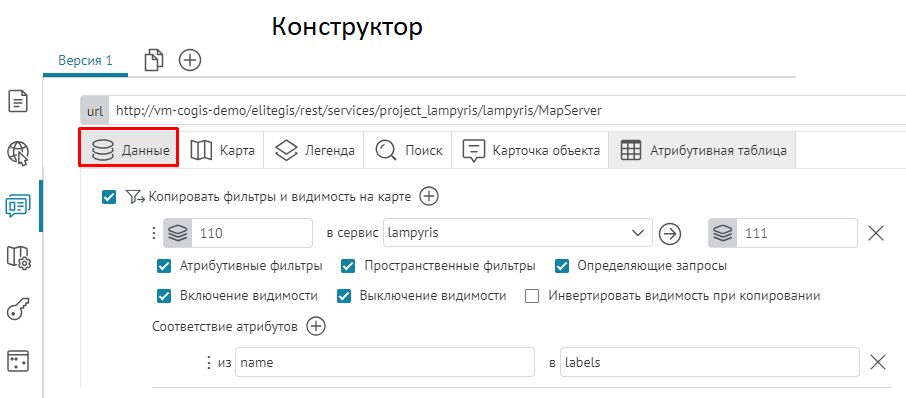
Рисунок 80 - Копирование настроек фильтров и видимости слоев
- В случае, если названия атрибутивных полей отличаются друг от друга в слоях, откуда и куда копируются фильтры, укажите их соответствие в опции Соответствие атрибутов . Если соответствие атрибутов не задано, то поля будут сопоставляться по названию.
- Включите опцию Инвертировать видимость при копировании , если необходимо выполнить взаимное копирование видимости с инвертированием для нескольких слоев. Например, на рисунке ниже для двух слоев задано взаимное копирование видимости с инвертированием, то есть при включении видимости объектов для 1 слоя видимость объектов слоя 2 будет отключена, и наоборот (см. Рисунок 81 ).
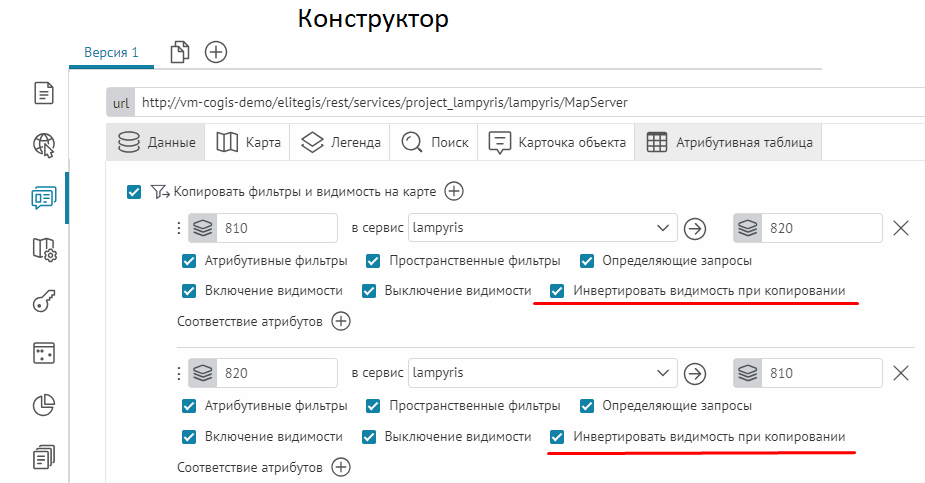
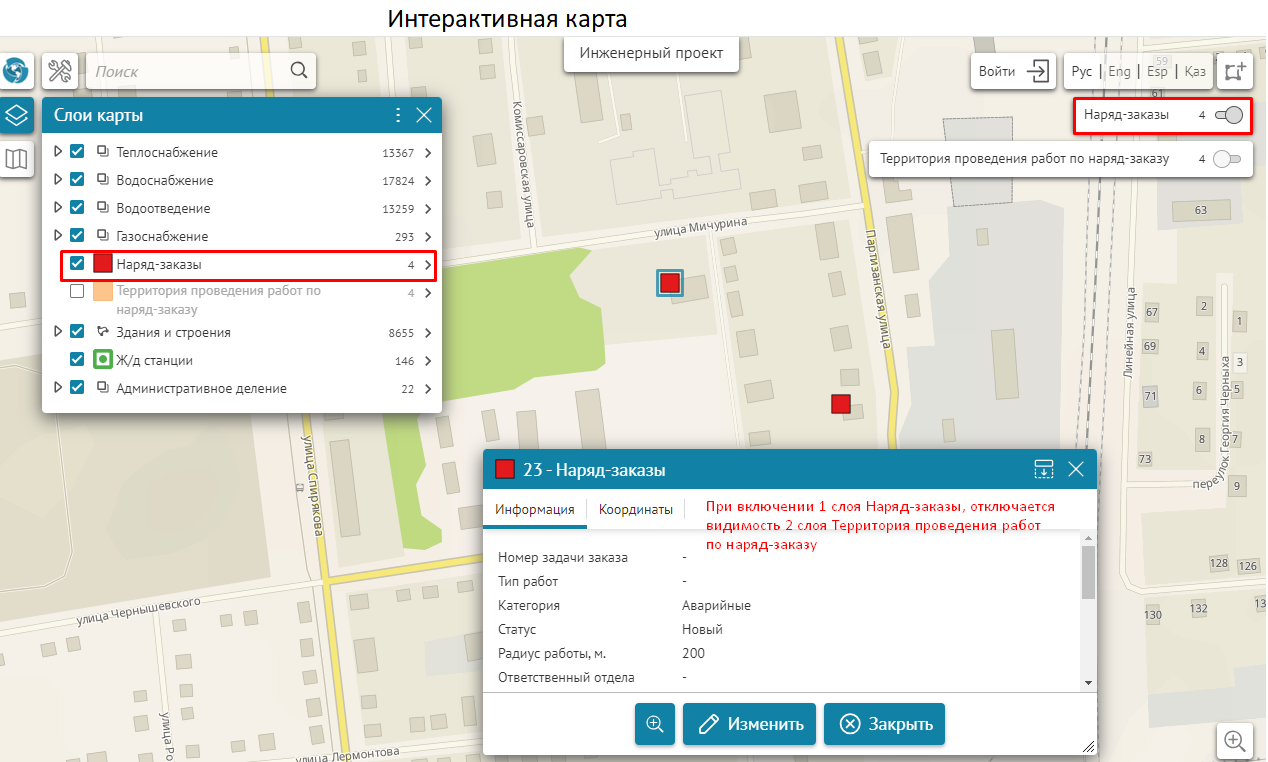
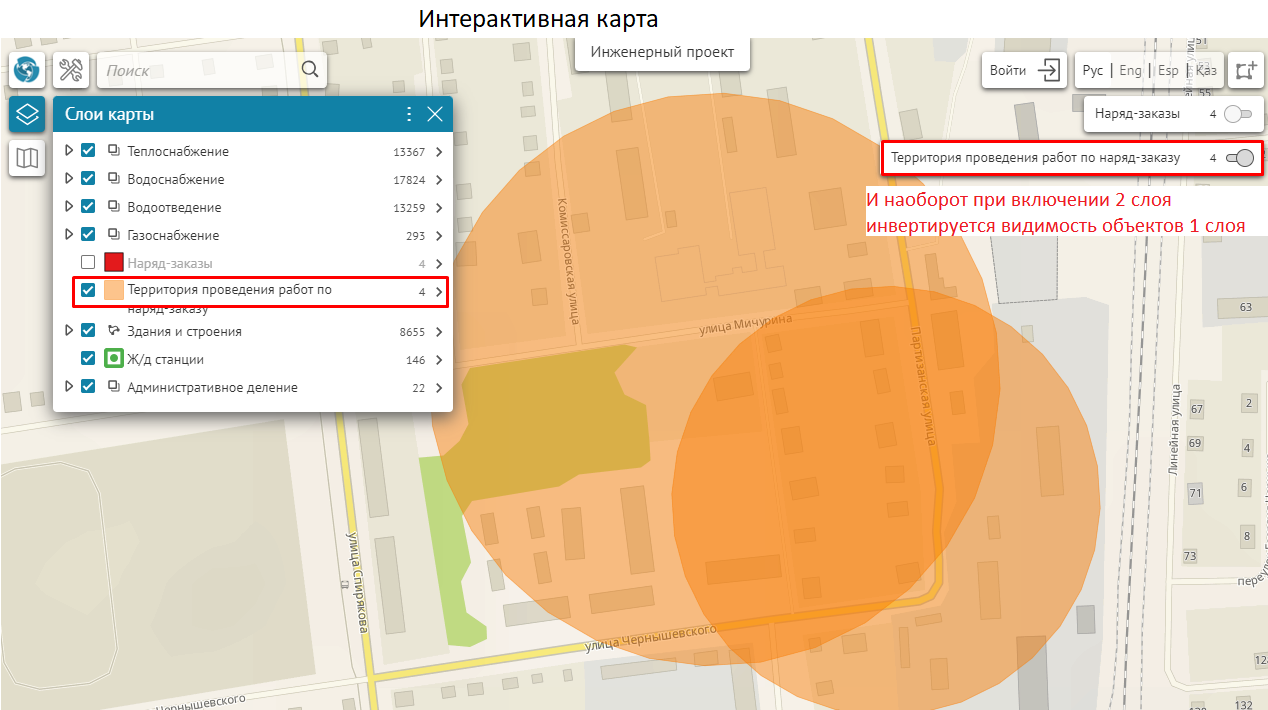
- Рисунок 81 - Пример настройки взаимного копирования видимости с инвертированием для двух слоев
-
 Настроить шаблоны для выгрузки данных
- опция позволяет во время работы с картой формировать отчет, то есть выгружать данные по определенному шаблону.
Отметьте опцию и укажите номер слоя. Отчет формируется в виде XLSX-файла по заданному шаблону. Чтобы добавить ваш шаблон к списку доступных для выбора шаблонов, поместите его в папку шаблонов. Выберите шаблон отчета из выпадающего списка. Список шаблонов будет доступен, если вы прошли подготовку к работе с отчетами, описание которой приведено в п. 7.8 . Данная опция применима, если для CoGIS SOE для картографического сервиса разрешена выгрузка данных и правилах для расширений сервисов задана выгрузка данных картографического сервиса. Описание CoGIS SOE приведено в разделе CoGIS SOE для картографического сервиса , см. п. 7.11.3 . На карте в Атрибутивной таблице в меню заданного слоя будет доступно подменю Создание отчетов
Настроить шаблоны для выгрузки данных
- опция позволяет во время работы с картой формировать отчет, то есть выгружать данные по определенному шаблону.
Отметьте опцию и укажите номер слоя. Отчет формируется в виде XLSX-файла по заданному шаблону. Чтобы добавить ваш шаблон к списку доступных для выбора шаблонов, поместите его в папку шаблонов. Выберите шаблон отчета из выпадающего списка. Список шаблонов будет доступен, если вы прошли подготовку к работе с отчетами, описание которой приведено в п. 7.8 . Данная опция применима, если для CoGIS SOE для картографического сервиса разрешена выгрузка данных и правилах для расширений сервисов задана выгрузка данных картографического сервиса. Описание CoGIS SOE приведено в разделе CoGIS SOE для картографического сервиса , см. п. 7.11.3 . На карте в Атрибутивной таблице в меню заданного слоя будет доступно подменю Создание отчетов .
.
-
 Настройка полей типа дата-время
- опция применима для атрибутивных полей типа дата-время.
Нажмите
Настройка полей типа дата-время
- опция применима для атрибутивных полей типа дата-время.
Нажмите , укажите номера слоев и задайте список полей, для которых будет применяться настройка.
В Настройках отображения выберите, как отображать значения полей:
, укажите номера слоев и задайте список полей, для которых будет применяться настройка.
В Настройках отображения выберите, как отображать значения полей:
Настройка каскада справочников
Если поле вашего слоя подразумевает фиксированный набор значений, при подготовке данных слоя вы можете использовать кодированные домены. В таком случае, например, при редактировании атрибутов объекта пользователю будет доступен выпадающий список фиксированных значений поля. Средствами CoGIS Конструктор вы также можете создать список фиксированных значений для поля. Для этого необходимо настроить справочник значений (параметр
Задать справочник значений на основе таблицы
во вкладке
Данные
картографического сервиса).
Более того, если нужно, например, чтобы при выборе значения для одного атрибутивного поля фильтровался список фиксированных значений другого поля, а при выборе в другом поле значения фильтровался список значений в третьем поле, вы можете настроить каскад справочников.
Рассмотрим следующий пример. Есть слой «Адреса» с объектами зданий из разных городов. При создании или редактировании объекта нужно задать его адрес: город, район города и улицу. Слой «Адреса» содержит поля: «Город» с кодами-идентификаторами городов, «Район» с кодами-идентификаторами районов этих городов и «Улица» кодами идентификаторами улиц районов этих городов (см.
Рисунок 82
).
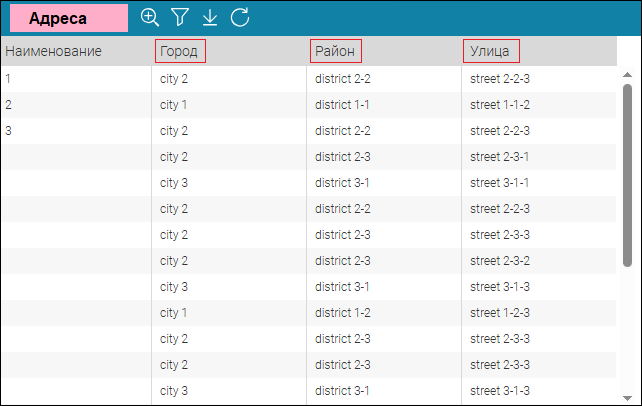 Рисунок 82 - Слой Адреса, для полей которого настраиваются справочники значений
Рисунок 82 - Слой Адреса, для полей которого настраиваются справочники значений
- «Города» - с полем, содержащим коды-идентификаторы городов, и полем, содержащим соответствующие кодам названия городов;
- «Районы» - с полем, содержащим коды-идентификаторы городов, полем, содержащим коды-идентификаторы районов, и полем, содержащим соответствующие кодам названия районов городов;
- «Улицы» - с полем, содержащим коды-идентификаторы городов, полем, содержащим коды-идентификаторы районов, полем, содержащим коды-идентификаторы улиц, и полем, содержащим соответствующие кодам названия улиц городов.
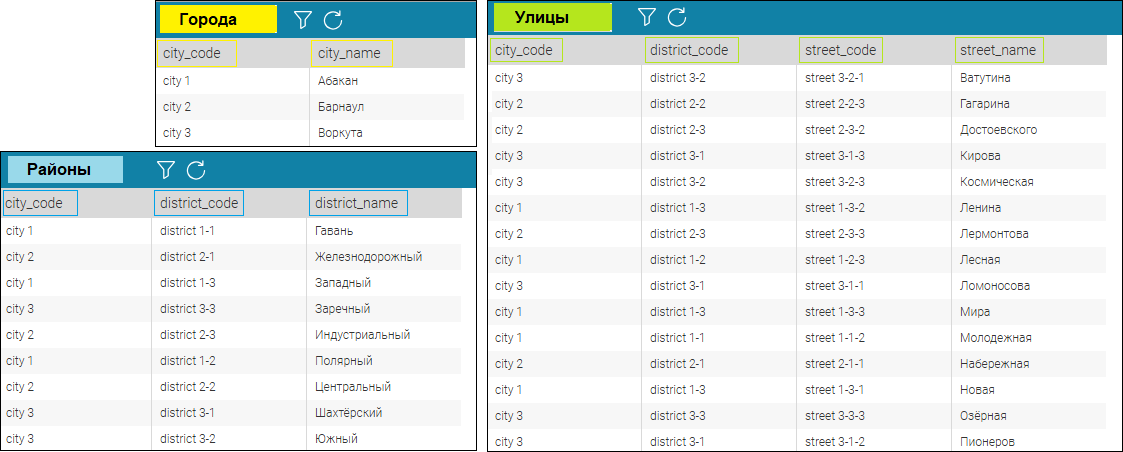
- Рисунок 83 - Пример таблиц каскада справочников
Используя эти таблицы, создадим каскад справочников для слоя «Адреса» так, что во время редактировании атрибутов объекта слоя для поля «Город» будет доступен выпадающий список с названиями городов из таблицы «Города», для поля «Район» - выпадающий список с названиями районов из таблицы «Районы», для поля «Улица» - выпадающий список с названиями улиц из таблицы «Улицы». При этом при выборе города в поле «Город», выпадающие списки для поля «Район» и поля «Улица» отфильтруются и будут содержать только названия районов и улиц уже выбранного города. А при выборе района в поле «Район», выпадающий список для поля «Улица» будет уже содержать только названия улиц выбранного района города.
- настроить отдельные справочники со следующими параметрами:
-
настроить связи между справочниками и иерархию справочников родительский - дочерний.
Для этого необходимо настроить дополнительные справочники со следующими параметрами:
- для дочерних справочников установить родительский справочник:
В результате мы сформировали каскад справочников «Города»-«Районы»-«Улицы».
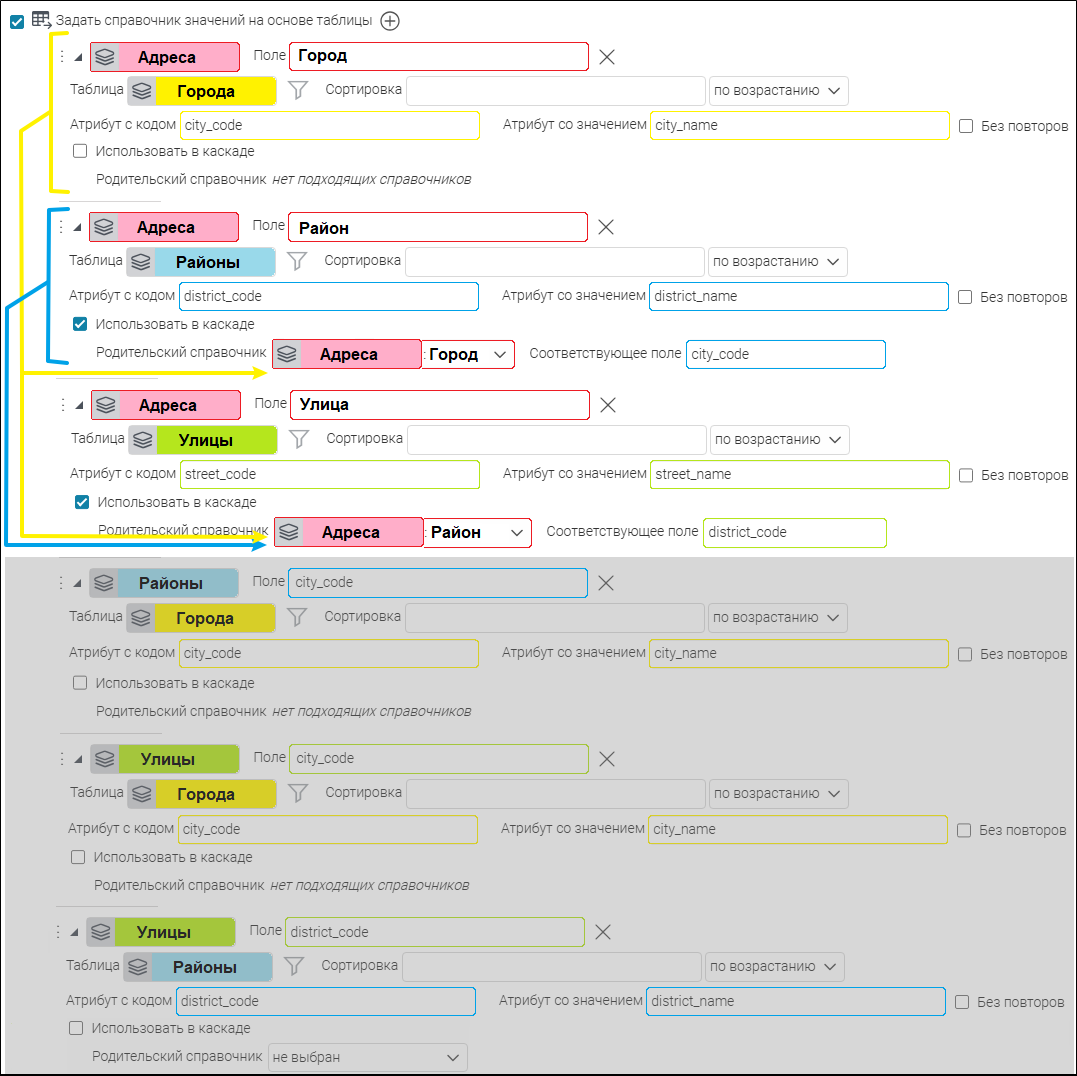 Рисунок 84 - Пример настройки каскадных справочников (серым помечены дополнительные справочники, цветом помечены поля и связи относительно их источников)
Рисунок 84 - Пример настройки каскадных справочников (серым помечены дополнительные справочники, цветом помечены поля и связи относительно их источников)
Следовательно, в общем виде для того, чтобы настроить каскад справочников, необходимо:
- настроить отдельные справочники, которые будут связаны в дальнейшем, при этом:
- настроить дополнительные справочники, связывающие основные настроенные справочники каскада, при этом:
- для дочернего справочника отметить опцию Использовать в каскаде ;
- из выпадающего списка параметра Родительский справочник выбрать настроенный родительский справочник;
- выбрать из выпадающего списка атрибутивных полей Таблицы -источника дочернего справочника поле для установления соответствия значений дочернего справочника со значениями Атрибута с кодом родительского справочника (параметр Соответствующее поле ).
При этом при настройке каскада справочников есть следующие ограничения:
- Разные коды и значения родительского справочника должны соответствовать разным кодам и значениям дочернего справочника.
- Каскад справочников не используется с опциями Множественный выбор значений в строковом поле и Без повторов .
Если каскад справочников настроен правильно, во время редактирования или создания объекта при выборе значения поля с настроенным родительским справочником, в поле со значениями дочернего справочника значения будут отфильтрованы, согласно выбранному значению родительского справочника. При выборе значения поля с настроенным дочерним справочником в поле с настроенным родительским справочником автоматически проставится соответственное значение родительского справочника.
Каскад справочников поддерживается:
- при создании и редактировании объектов в Карточке объекта (см. Рисунок 85 );
-
при фильтрации данных в
Виджете
в блоке
Фильтрация по атрибутам
(см.
Рисунок 86
);
При этом все фильтры по полям с каскадом справочников должны быть добавлены в один и тот же блок Виджета .
- в атрибутивных фильтрах, настроенных в Настройках пересчета для блоков Виджета (см. Рисунок 86 );
- непосредственно в атрибутивной таблице (см. Рисунок 87 ).
Обратите внимание, что в мобильных приложениях каскад справочников не поддерживается.
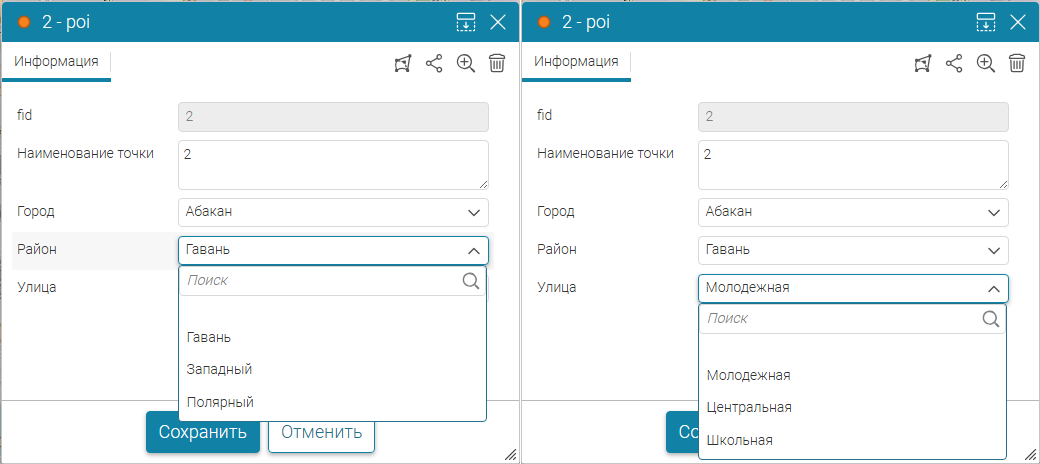 Рисунок 85 - Фильтрация значений каскада справочников при редактировании атрибутов объекта в Карточке объекта
Рисунок 85 - Фильтрация значений каскада справочников при редактировании атрибутов объекта в Карточке объекта
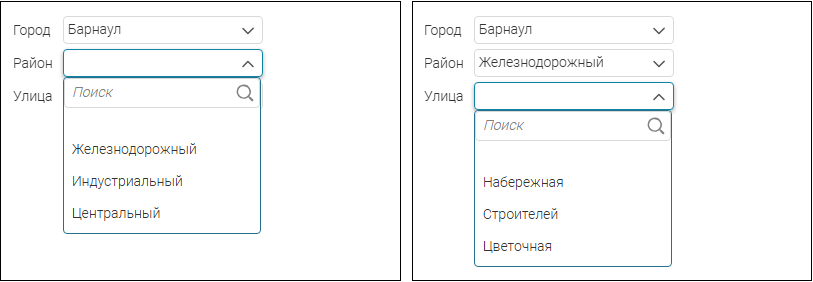 Рисунок 86 - Фильтрация значений каскада справочников в Виджете
Рисунок 86 - Фильтрация значений каскада справочников в Виджете
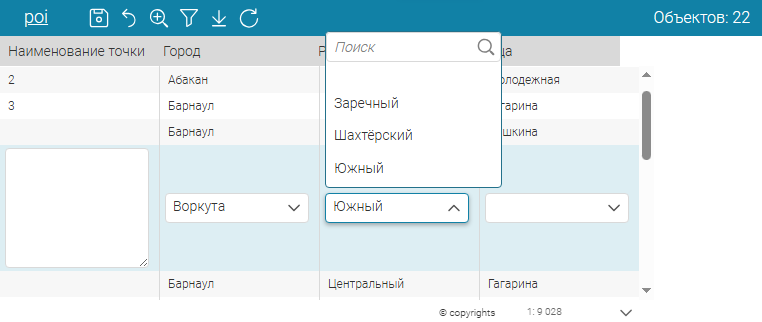
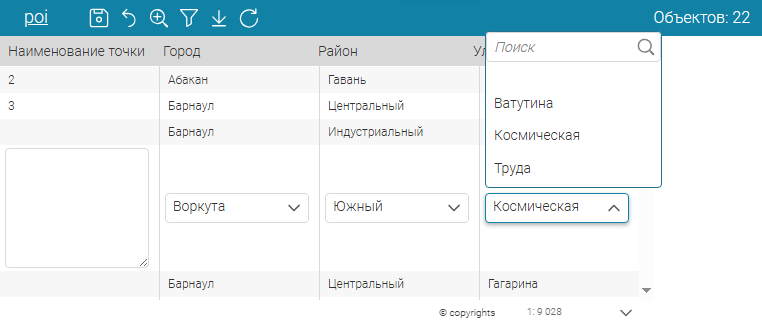 Рисунок 87 - Фильтрация значений каскада справочников в атрибутивной таблице
Рисунок 87 - Фильтрация значений каскада справочников в атрибутивной таблице
Вкладка Карта
Вкладка
Карта
содержит опции, с помощью которых можно задавать параметры, и каким образом использовать и отображать слои картографического сервиса на карте (см.
Рисунок 88
).
Отметьте и настройте следующие опции во вкладке
Карта
:
-
 Использовать в карте
- опция отмечена по умолчанию, все слои картографического сервиса будут добавлены на карту. Чтобы добавить на карту определенные слои или групповой слой, укажите их номера в
Использовать в карте
- опция отмечена по умолчанию, все слои картографического сервиса будут добавлены на карту. Чтобы добавить на карту определенные слои или групповой слой, укажите их номера в
 .
.
-
 Использовать в 2D
- опция отмечена по умолчанию, все слои картографического сервиса отображаются в 2D режиме. Чтобы отображать в 2D режиме только определенные слои, укажите их номера в
Использовать в 2D
- опция отмечена по умолчанию, все слои картографического сервиса отображаются в 2D режиме. Чтобы отображать в 2D режиме только определенные слои, укажите их номера в
 .
.
-
 Использовать в 3D
- опция отмечена по умолчанию, все слои картографического сервиса отображаются в 3D режиме. Чтобы отображать в 3D режиме только определенные слои, укажите их номера в
Использовать в 3D
- опция отмечена по умолчанию, все слои картографического сервиса отображаются в 3D режиме. Чтобы отображать в 3D режиме только определенные слои, укажите их номера в
 .
В 3D режиме объекты картографического сервиса будут растягиваться («стелиться») по 3D-рельефу (если добавлен сервис высот).Если объекты картографического сервиса имеют Z-координату, то они могут быть отображены в 3D режиме, как трехмерные объекты. Для этого отметьте опцию В виде объектов (KMZ) . В таком случае слои картографического сервиса будут «на лету» сконвертированы в формат KMZ и отображены на карте, как трехмерные объекты формата KMZ.Обратите внимание, что для того, чтобы объекты «на лету» конвертировались в формат KMZ, необходимо в свойствах картографического сервиса в разделе Протоколы и соглашения (вкладка Возможности ) включить использование протокола KML (см. подробнее Руководство по публикации ГИС-сервисов ).
.
В 3D режиме объекты картографического сервиса будут растягиваться («стелиться») по 3D-рельефу (если добавлен сервис высот).Если объекты картографического сервиса имеют Z-координату, то они могут быть отображены в 3D режиме, как трехмерные объекты. Для этого отметьте опцию В виде объектов (KMZ) . В таком случае слои картографического сервиса будут «на лету» сконвертированы в формат KMZ и отображены на карте, как трехмерные объекты формата KMZ.Обратите внимание, что для того, чтобы объекты «на лету» конвертировались в формат KMZ, необходимо в свойствах картографического сервиса в разделе Протоколы и соглашения (вкладка Возможности ) включить использование протокола KML (см. подробнее Руководство по публикации ГИС-сервисов ).
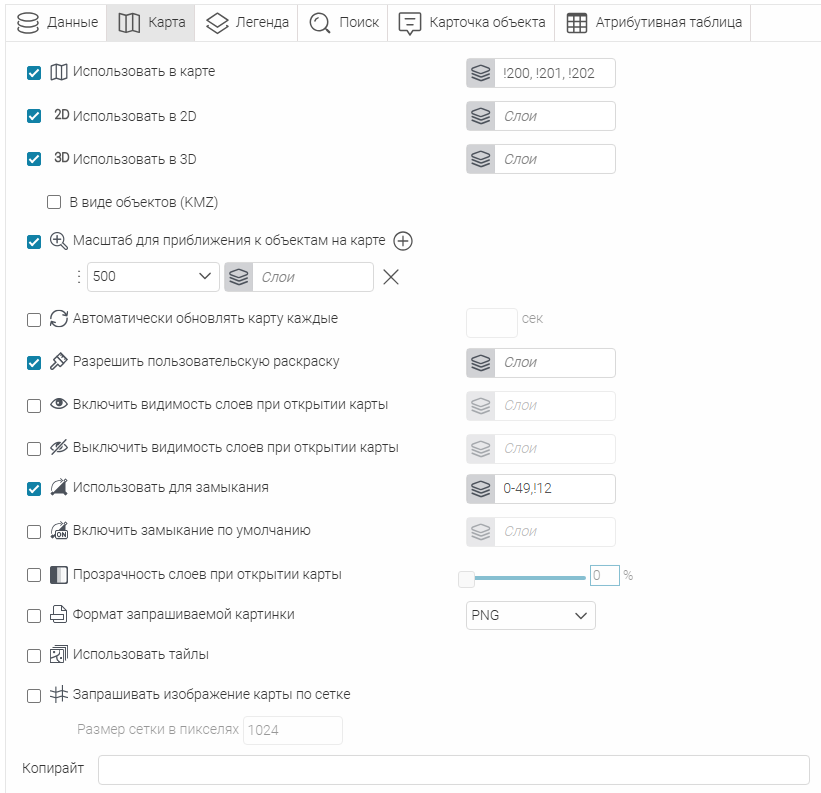
Рисунок 88 - Вкладка Карта картографического сервиса
-
 Масштаб для приближения к объектам на карте
- чтобы задать масштаб приближения к объектам из
Карточки объекта
и
Атрибутивной таблицы
, отметьте данную опцию. Задайте разный масштаб для приближения к объектам различных слоев, нажав
Масштаб для приближения к объектам на карте
- чтобы задать масштаб приближения к объектам из
Карточки объекта
и
Атрибутивной таблицы
, отметьте данную опцию. Задайте разный масштаб для приближения к объектам различных слоев, нажав
 и указав номер слоя.
и указав номер слоя.
-
 Автоматически обновлять карту каждые … сек
- задайте количество секунд, по прошествии которых данные картографического сервиса, добавленные на карту, будут автоматически обновляться.
Укажите, какие слои сервиса необходимо обновлять с заданной периодичностью.Обратите внимание, что если видимость всех указанных слоев отключена или если вкладка браузера с интерактивной картой неактивна, то обновления карты происходить не будет.
Автоматически обновлять карту каждые … сек
- задайте количество секунд, по прошествии которых данные картографического сервиса, добавленные на карту, будут автоматически обновляться.
Укажите, какие слои сервиса необходимо обновлять с заданной периодичностью.Обратите внимание, что если видимость всех указанных слоев отключена или если вкладка браузера с интерактивной картой неактивна, то обновления карты происходить не будет. -
 Разрешить пользовательскую раскраску
- если опция отмечена, пользователи смогут переоформить слои картографического сервиса, добавленные на карту. Чтобы переоформить определенные слои, укажите их номера в
Разрешить пользовательскую раскраску
- если опция отмечена, пользователи смогут переоформить слои картографического сервиса, добавленные на карту. Чтобы переоформить определенные слои, укажите их номера в
 . Переоформление слоя на карте доступно в меню слоя
Легенды
. Переоформленные слои не сохраняются, так как доступны в качестве временной настройки условных обозначений в рамках одной сессии, до обновления страницы браузера.
. Переоформление слоя на карте доступно в меню слоя
Легенды
. Переоформленные слои не сохраняются, так как доступны в качестве временной настройки условных обозначений в рамках одной сессии, до обновления страницы браузера.
-
 Включить видимость слоев при открытии карты
- позволяет управлять видимостью слоев, настройки которой заданы при публикации картографического сервиса. Чтобы определить, какие слои будут отображаться при открытии карты, отметьте опцию и укажите номера слоев.
Включить видимость слоев при открытии карты
- позволяет управлять видимостью слоев, настройки которой заданы при публикации картографического сервиса. Чтобы определить, какие слои будут отображаться при открытии карты, отметьте опцию и укажите номера слоев.
-
 Выключить видимость слоев при открытии карты
- позволяет управлять видимостью слоев, настройки которой заданы при публикации картографического сервиса. Чтобы определить слои, которые не будут отображаться при открытии карты, отметьте опцию и укажите номера слоев. Если задать определенные настройки в
Легенде
, пользователи смогут поменять на карте видимость слоя.
Выключить видимость слоев при открытии карты
- позволяет управлять видимостью слоев, настройки которой заданы при публикации картографического сервиса. Чтобы определить слои, которые не будут отображаться при открытии карты, отметьте опцию и укажите номера слоев. Если задать определенные настройки в
Легенде
, пользователи смогут поменять на карте видимость слоя.
-
 Использовать для замыкания
- укажите номера слоев, которые могут быть использованы для замыкания. Соблюдайте правила ввода - номера слоев можно указать через дефис или запятую. Чтобы изменить настройки по умолчанию при использовании замыкания в процессе создания/редактирования объектов для назначенных слоев, добавьте кнопку
Настройки
Использовать для замыкания
- укажите номера слоев, которые могут быть использованы для замыкания. Соблюдайте правила ввода - номера слоев можно указать через дефис или запятую. Чтобы изменить настройки по умолчанию при использовании замыкания в процессе создания/редактирования объектов для назначенных слоев, добавьте кнопку
Настройки
 , см. п.
7.6
. Пример ниже, см.
Рисунок 89
. При редактировании объектов замыкание линии можно выполнить кликом на первую вершину.
, см. п.
7.6
. Пример ниже, см.
Рисунок 89
. При редактировании объектов замыкание линии можно выполнить кликом на первую вершину.

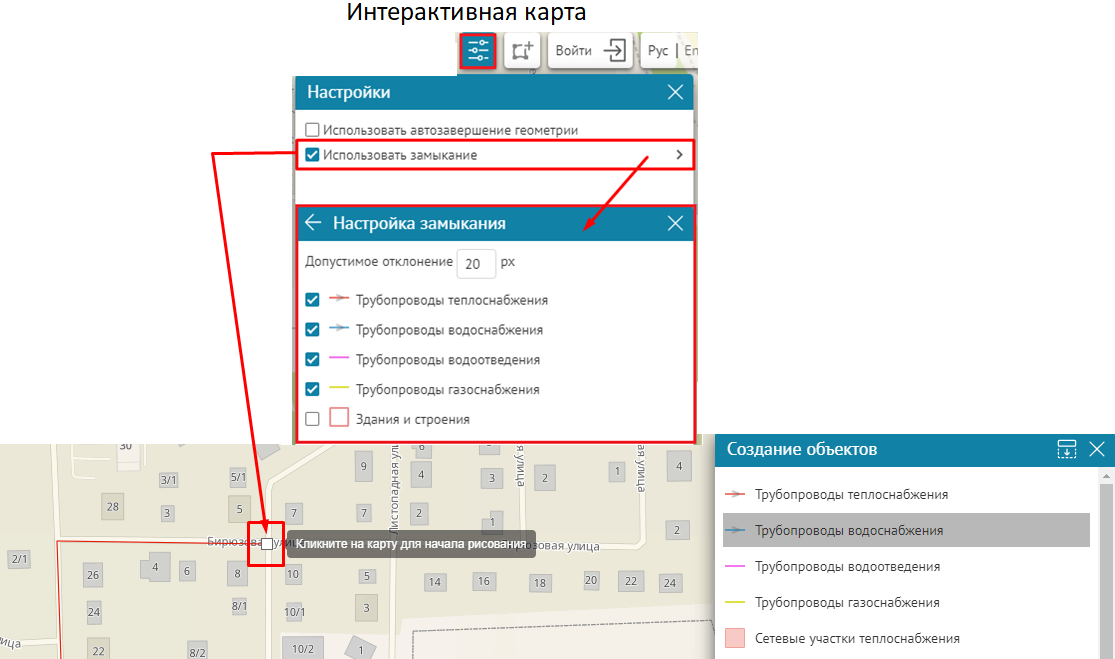 Рисунок 89 - Пример настройки использования замыкания для слоев
Рисунок 89 - Пример настройки использования замыкания для слоев
-
 Включить замыкание по умолчанию
- чтобы при редактировании объектов замыкание использовалось по умолчанию, отметьте опцию и укажите номера слоев, для которых замыкание будет использоваться по умолчанию. Соблюдайте правила ввода - номера слоев можно указать через дефис или запятую.
Включить замыкание по умолчанию
- чтобы при редактировании объектов замыкание использовалось по умолчанию, отметьте опцию и укажите номера слоев, для которых замыкание будет использоваться по умолчанию. Соблюдайте правила ввода - номера слоев можно указать через дефис или запятую.
-
 Формат запрашиваемой картинки
- позволяет переопределить формат запрашиваемой картинки для уменьшения ее объема и ускорения отображения карты. Особенно актуальна данная настройка для отображения растров.
Формат запрашиваемой картинки
- позволяет переопределить формат запрашиваемой картинки для уменьшения ее объема и ускорения отображения карты. Особенно актуальна данная настройка для отображения растров.
-
 Прозрачность слоев при открытии карты
- позволяет задать прозрачность слоев. Если пользователям разрешено переоформлять слои, тогда будет возможность изменять их прозрачность.
Прозрачность слоев при открытии карты
- позволяет задать прозрачность слоев. Если пользователям разрешено переоформлять слои, тогда будет возможность изменять их прозрачность.
-
 Использовать тайлы
- отметьте эту опцию, чтобы можно было использовать тайлы.
Использовать тайлы
- отметьте эту опцию, чтобы можно было использовать тайлы.
-
 Запрашивать изображение карты по сетке
- позволяет запрашивать динамический картографический сервис по сетке, с дальнейшим кэшированием.
Запрашивать изображение карты по сетке
- позволяет запрашивать динамический картографический сервис по сетке, с дальнейшим кэшированием.
- Копирайт - позволяет добавить на карту знак копирайта.
Вкладка Легенда
Отметьте и настройте следующие опции во вкладке
Легенда
:
-
 Использовать в легенде
- опция отмечена по умолчанию. Все слои картографического сервиса будут отображаться в
Легенде
. Легенда будет доступна на карте при соответствующих настройках. Чтобы в
Легенде
отображались только определенные слои, укажите их номера в
Использовать в легенде
- опция отмечена по умолчанию. Все слои картографического сервиса будут отображаться в
Легенде
. Легенда будет доступна на карте при соответствующих настройках. Чтобы в
Легенде
отображались только определенные слои, укажите их номера в
 .
.
-
 Группировать в слой
- для удобства слои одного сервиса или разных сервисов можно объединить в групповой слой. Отметьте опцию, введите название группового слоя. Повторите эти шаги для всех сервисов, слои которых нужно объединить в групповой слой.
Группировать в слой
- для удобства слои одного сервиса или разных сервисов можно объединить в групповой слой. Отметьте опцию, введите название группового слоя. Повторите эти шаги для всех сервисов, слои которых нужно объединить в групповой слой.
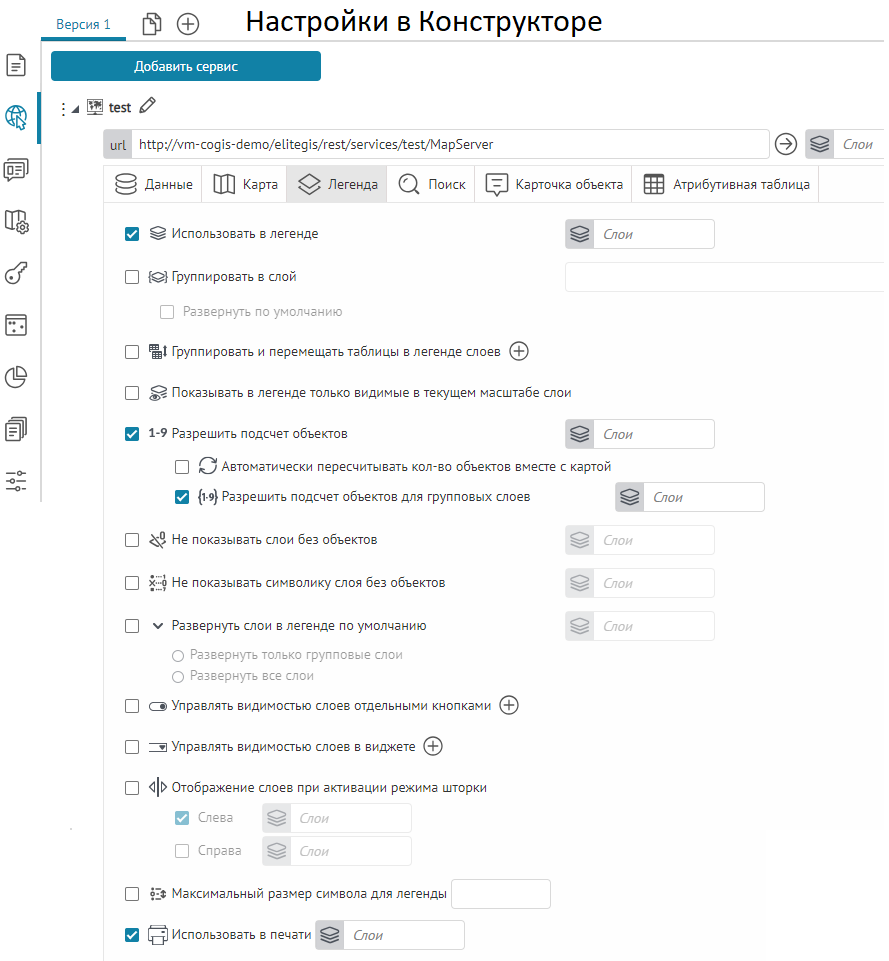
Рисунок 90 - Настройки вкладки Легенда
-
 Группировать и перемещать таблицы в легенде слоев
- в
Легенде
можно отобразить таблицы картографического сервиса, предварительно их сгруппировав и указав месторасположение. Для этого отметьте опцию, укажите номер слоя таблицы, название группы, номер слоя, относительно которого задается месторасположение, см.
Рисунок 91
.
Группировать и перемещать таблицы в легенде слоев
- в
Легенде
можно отобразить таблицы картографического сервиса, предварительно их сгруппировав и указав месторасположение. Для этого отметьте опцию, укажите номер слоя таблицы, название группы, номер слоя, относительно которого задается месторасположение, см.
Рисунок 91
.

Рисунок 91 - Группировка и перемещение таблицы в легенде слоев
-
 Показывать в легенде только видимые на текущем масштабе слои
- определяет настройку отображения невидимых слоев сервиса в легенде по умолчанию.
Показывать в легенде только видимые на текущем масштабе слои
- определяет настройку отображения невидимых слоев сервиса в легенде по умолчанию.
-
 Разрешить подсчет объектов
- чтобы количество объектов в каждом слое отображалось в
Легенде
, отметьте эту опцию. Данная опция применима, если для CoGIS SOE разрешен подсчет объектов и в правилах для расширений сервисов задан подсчет количества объектов. Как разрешить подсчет объектов в настройках CoGIS SOE, описано в разделе
CoGIS SOE для картографического сервиса
, см. п.
7.11.3
. Чтобы количество объектов отображалось для определенных слоев, укажите их номера в
Разрешить подсчет объектов
- чтобы количество объектов в каждом слое отображалось в
Легенде
, отметьте эту опцию. Данная опция применима, если для CoGIS SOE разрешен подсчет объектов и в правилах для расширений сервисов задан подсчет количества объектов. Как разрешить подсчет объектов в настройках CoGIS SOE, описано в разделе
CoGIS SOE для картографического сервиса
, см. п.
7.11.3
. Чтобы количество объектов отображалось для определенных слоев, укажите их номера в
 . По умолчанию в групповых слоях подсчет объектов не ведется, при необходимости отметьте эту опцию и укажите номера слоев.
. По умолчанию в групповых слоях подсчет объектов не ведется, при необходимости отметьте эту опцию и укажите номера слоев.
- Опцию Автоматически пересчитывать кол-во объектов вместе с картой необходимо использовать только в том случае, если данные постоянно обновляются независимо от действий пользователя, и важно отображать текущее количество объектов. Если данные меняются не так часто, то лучше не использовать эту опцию для уменьшения количества запросов. В случае редактирования данных пользователем, количество объектов обновляется без использования этой опции.
-
 Не показывать слои без объектов
- включите опцию и укажите номер слоя, тогда на интерактивной карте в
Легенде
временно будут скрыты слои, в которых нет объектов. Опция также применяется к групповым слоям, у которых отсутствуют объекты во всех слоях, входящих в группу.
Не показывать слои без объектов
- включите опцию и укажите номер слоя, тогда на интерактивной карте в
Легенде
временно будут скрыты слои, в которых нет объектов. Опция также применяется к групповым слоям, у которых отсутствуют объекты во всех слоях, входящих в группу.
- При открытии карты, пока количество объектов не известно, такие слои в Легенде не показываются. Пересчет количества объектов будет выполнен автоматически после изменения данных или при использовании инструментов Приблизить/Отдалить с перерасчетом при изменении экстента карты, тогда в Легенде автоматически отобразится слой с объектами. Пример ниже, см. Рисунок 92 . Подсчет количества объектов будет произведен, если для CoGIS SOE разрешен подсчет объектов и в правилах для расширений сервисов заданы необходимые настройки, подробнее см. п. 8.9 .
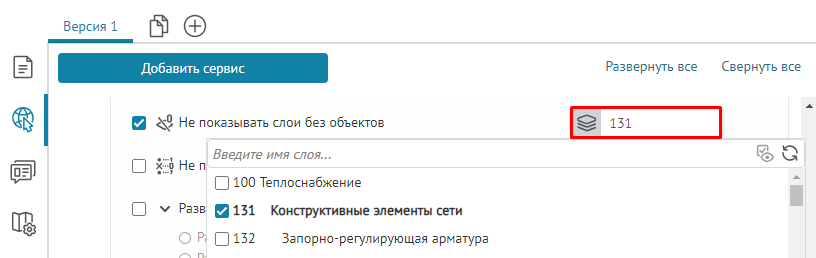
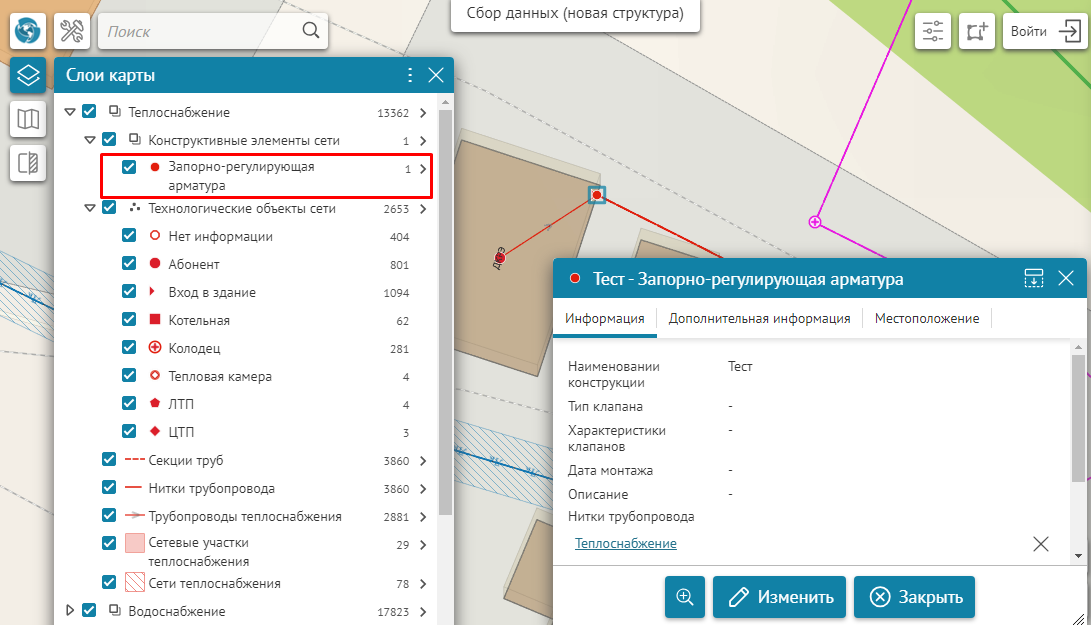
- Рисунок 92 - Пример настройки опции Не показывать слои без объектов к групповому слою, где после создания нового объекта отображается подслой группового слоя в Легенде
-
 Не показывать символику слоя без объектов -
включите опцию и укажите слой, тогда на интерактивной карте в
Легенде
будет временно скрыта символика слоя, в которых нет объектов. Применяется также к групповым слоям, у которых отсутствуют объекты во всех слоях, входящих в группу.
Перерасчет символики слоя будет выполнен, если для CoGIS SOE разрешен подсчет объектов и включен параметр Считать кол-во объектов у каждой символики . Как разрешить подсчет объектов в настройках CoGIS SOE см. п. 8.9 .При открытии карты, пока количество объектов не известно, такие слои в Легенде не показываются. Пересчет количества объектов и символики будет автоматически произведен в Легенде после изменения данных или при использовании инструментов Приблизить/Отдалить с перерасчетом при изменении экстента карты.
Не показывать символику слоя без объектов -
включите опцию и укажите слой, тогда на интерактивной карте в
Легенде
будет временно скрыта символика слоя, в которых нет объектов. Применяется также к групповым слоям, у которых отсутствуют объекты во всех слоях, входящих в группу.
Перерасчет символики слоя будет выполнен, если для CoGIS SOE разрешен подсчет объектов и включен параметр Считать кол-во объектов у каждой символики . Как разрешить подсчет объектов в настройках CoGIS SOE см. п. 8.9 .При открытии карты, пока количество объектов не известно, такие слои в Легенде не показываются. Пересчет количества объектов и символики будет автоматически произведен в Легенде после изменения данных или при использовании инструментов Приблизить/Отдалить с перерасчетом при изменении экстента карты. -
 Развернуть слои в легенде по умолчанию
- чтобы в
Легенде
по умолчанию были развернуты все слои, отметьте опцию и выберите способ раскрытия. Чтобы задать развернутый вид отображения определенного слоя в
Легенде
, укажите его номер в
Развернуть слои в легенде по умолчанию
- чтобы в
Легенде
по умолчанию были развернуты все слои, отметьте опцию и выберите способ раскрытия. Чтобы задать развернутый вид отображения определенного слоя в
Легенде
, укажите его номер в
 .
.
-
 Управлять видимостью слоев отдельными кнопками
- управлять видимостью слоев на карте можно не только в
Легенде
, но и при помощи отдельных кнопок. Для этого отметьте опцию, нажмите
Управлять видимостью слоев отдельными кнопками
- управлять видимостью слоев на карте можно не только в
Легенде
, но и при помощи отдельных кнопок. Для этого отметьте опцию, нажмите
 и задайте настройки, вид которых приведен ниже (см.
Рисунок 93
).
и задайте настройки, вид которых приведен ниже (см.
Рисунок 93
).
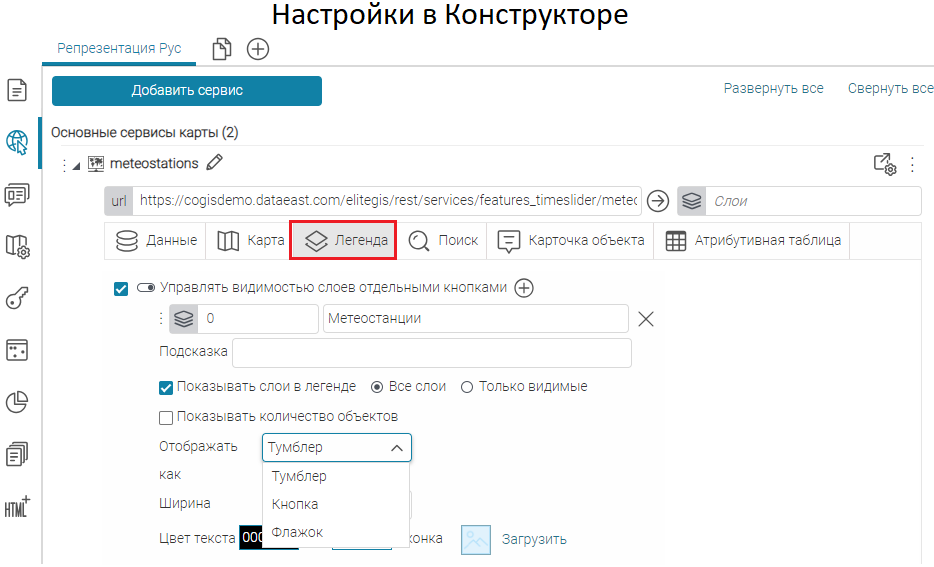
-
Рисунок 93 - Управление видимостью слоев отдельными кнопками
Укажите номера слоев или групповых слоев, видимость которых будет включаться и выключаться отдельной кнопкой. Введите название кнопки и текст всплывающей подсказки. Укажите, надо ли показывать слои в Легенде . Если отметить опцию Показывать количество объектов , то число объектов в слое будет отображаться на кнопке. Опция Показывать количество объектов будет применяться, если для CoGIS SOE разрешен подсчет объектов и в правилах для расширений сервисов задан подсчет количества объектов.
- В опции Отображать по умолчанию выбрано Тумблер . Если необходимо, измените тип отображения по умолчанию, для этого выберите Кнопка , тогда слой будет включаться или отключатся при нажатии на кнопку. Выберите Флажок , тогда видимость слоя будет регулироваться при помощи флажка - включен ☑ или соответственно отключен ☐.
-
Если вы создали несколько кнопок видимости слоев, задайте для них ширину. Если размер не задан, ширина кнопки будет определяться автоматически. Выберите цвет кнопки, фон и загрузите иконку. Если после настройки кнопки не отобразились на карте, убедитесь, что во вкладке
Расположение кнопок на карте
выбрана опция
Размещать кнопки по умолчанию
. Иначе, добавьте кнопку
 Слои
.
Слои
.
-
 Управлять видимостью слоев в виджете
- управлять видимостью слоев на карте можно в виджете, то есть в отдельном окне. Для этого отметьте опцию, нажмите
Управлять видимостью слоев в виджете
- управлять видимостью слоев на карте можно в виджете, то есть в отдельном окне. Для этого отметьте опцию, нажмите
 , и задайте настройки, вид которых приведен ниже, см.
Рисунок 94
.
, и задайте настройки, вид которых приведен ниже, см.
Рисунок 94
.
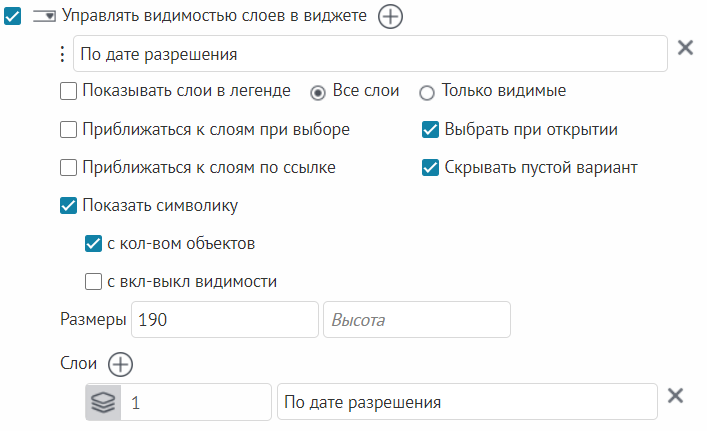
Рисунок 94 - Управление видимостью слоев в виджете
Введите название виджета. Чтобы слои отображались в
Легенде
, отметьте
Показывать слои в Легенде
. Укажите слои, видимость которых будет управляться в виджете, введите название и их номера в поле
 .
.
Если вы хотите, чтобы в виджете:
-
 Отображение слоев при активации режима шторки
- определяет, какие слои по умолчанию будут отображаться
Слева
, а какие
Справа
при активации режима шторки. Может ли пользователь менять отображение слоев в режиме шторки или нет, задается для всей карты в целом на вкладке
Инструменты и настройка карты
.
По умолчанию кнопка шторки не отражается на карте, при необходимости добавьте ее на вкладке Расположение инструментов на странице , за это отвечает опция Разрешить пользователю менять настройки шторки .
Отображение слоев при активации режима шторки
- определяет, какие слои по умолчанию будут отображаться
Слева
, а какие
Справа
при активации режима шторки. Может ли пользователь менять отображение слоев в режиме шторки или нет, задается для всей карты в целом на вкладке
Инструменты и настройка карты
.
По умолчанию кнопка шторки не отражается на карте, при необходимости добавьте ее на вкладке Расположение инструментов на странице , за это отвечает опция Разрешить пользователю менять настройки шторки . -
 Максимальный размер символа для легенды
- позволяет ограничить размер символа в том случае, если на карте необходимо отображать символы большого размера.
Максимальный размер символа для легенды
- позволяет ограничить размер символа в том случае, если на карте необходимо отображать символы большого размера.
-
 Использовать в печати
- определяет, какие слои из легенды будут в печатной форме легенды. Если не указан ни один слой и опция включена, значит все слои из легенды попадут в печатную форму. Если пользователь отключит видимость какого-то слоя, то он не будет попадать в печатную форму легенды.
Использовать в печати
- определяет, какие слои из легенды будут в печатной форме легенды. Если не указан ни один слой и опция включена, значит все слои из легенды попадут в печатную форму. Если пользователь отключит видимость какого-то слоя, то он не будет попадать в печатную форму легенды.
Вкладка Поиск
Во вкладке
Поиск
задаются настройки и правила использования поиска, а также настройки отображения результатов поиска. Вкладка приведена ниже, см.
Рисунок 95
.
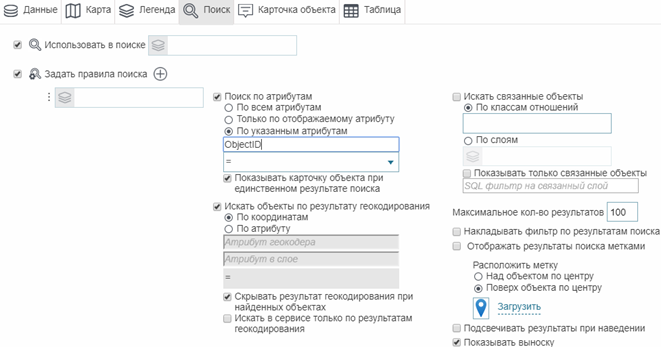 Рисунок 95 - Настройки поиска
Рисунок 95 - Настройки поиска
-
 Использовать в поиске
- опция отмечена по умолчанию. По всем слоям картографического сервиса, добавленным на карту, будет производиться поиск. Поиск объектов можно настроить таким образом, что он будет осуществляться только среди объектов заданных слоев картографического сервиса. Для этого укажите номера слоев в поле
Использовать в поиске
- опция отмечена по умолчанию. По всем слоям картографического сервиса, добавленным на карту, будет производиться поиск. Поиск объектов можно настроить таким образом, что он будет осуществляться только среди объектов заданных слоев картографического сервиса. Для этого укажите номера слоев в поле
 .
.
-
 Задать правила поиска
- для различных слоев можно задать разные правила поиска. Отметьте опцию, нажмите
Задать правила поиска
- для различных слоев можно задать разные правила поиска. Отметьте опцию, нажмите
 , укажите номера слоев в
, укажите номера слоев в
 через запятую.
через запятую.
Вкладка Карточка объекта
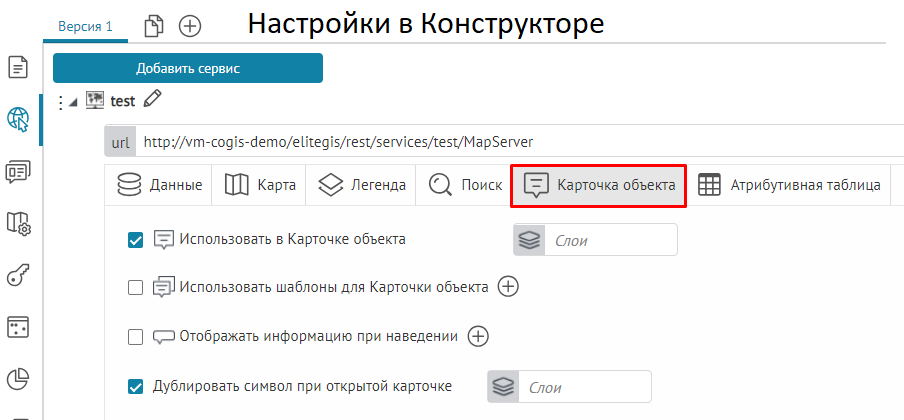 Рисунок 96 - Настройки Карточки объекта
Рисунок 96 - Настройки Карточки объекта
-
 Использовать в карточке объекта
- опция отмечена по умолчанию. Для объектов слоев картографического сервиса будут отображаться
Карточки объектов
. Чтобы
Карточки объектов
отображались только для объектов определенных слоев, укажите номера слоев или групповых слоев в поле
Использовать в карточке объекта
- опция отмечена по умолчанию. Для объектов слоев картографического сервиса будут отображаться
Карточки объектов
. Чтобы
Карточки объектов
отображались только для объектов определенных слоев, укажите номера слоев или групповых слоев в поле
 .
.
-
 Использовать шаблоны для Карточки объекта
- чтобы использовать шаблоны для
Карточки объекта
, нужно сначала создать эти шаблоны во вкладке
Шаблоны для карточки объекта
, описание которой приведено в разделе
Шаблон Карточки объекта
, см. п.
7.3.10
. Отметьте опцию, укажите номера слоев и выберите из списка созданный вами шаблон. Для различных слоев можно задать разные шаблоны. Чтобы на карте не отображались
Карточки объектов
для объектов определенных слоев, укажите номера слоев и выберите из выпадающего списка шаблонов вариант «не отображать».
Использовать шаблоны для Карточки объекта
- чтобы использовать шаблоны для
Карточки объекта
, нужно сначала создать эти шаблоны во вкладке
Шаблоны для карточки объекта
, описание которой приведено в разделе
Шаблон Карточки объекта
, см. п.
7.3.10
. Отметьте опцию, укажите номера слоев и выберите из списка созданный вами шаблон. Для различных слоев можно задать разные шаблоны. Чтобы на карте не отображались
Карточки объектов
для объектов определенных слоев, укажите номера слоев и выберите из выпадающего списка шаблонов вариант «не отображать».
-
 Отображать информацию при наведении
- включена по умолчанию, позволяет при наведении на объект отображать всплывающую подсказку на основе значения атрибута. Отметьте опцию, нажмите
Отображать информацию при наведении
- включена по умолчанию, позволяет при наведении на объект отображать всплывающую подсказку на основе значения атрибута. Отметьте опцию, нажмите
 , добавьте номер слоя и введите название поля в квадратных скобках, например
[name]
, задайте текст для всплывающей подсказки, можно в формате HTML в опции
Шаблон
. Задайте размер указателя и фон. Чтобы при наведении на объект отображалась не только всплывающая подсказка, но и подсвечивался объект на карте, включите опцию
Подсветить справочный объект на карте
.
Для разных слоев можно задать разные подсказки, при перемещении по интерактивной карте и наведении курсора на объект будет отображаться заданная подсказка, если убрать курсор с объекта, подсказка скроется, пример ниже, см. Рисунок 97 .
, добавьте номер слоя и введите название поля в квадратных скобках, например
[name]
, задайте текст для всплывающей подсказки, можно в формате HTML в опции
Шаблон
. Задайте размер указателя и фон. Чтобы при наведении на объект отображалась не только всплывающая подсказка, но и подсвечивался объект на карте, включите опцию
Подсветить справочный объект на карте
.
Для разных слоев можно задать разные подсказки, при перемещении по интерактивной карте и наведении курсора на объект будет отображаться заданная подсказка, если убрать курсор с объекта, подсказка скроется, пример ниже, см. Рисунок 97 .
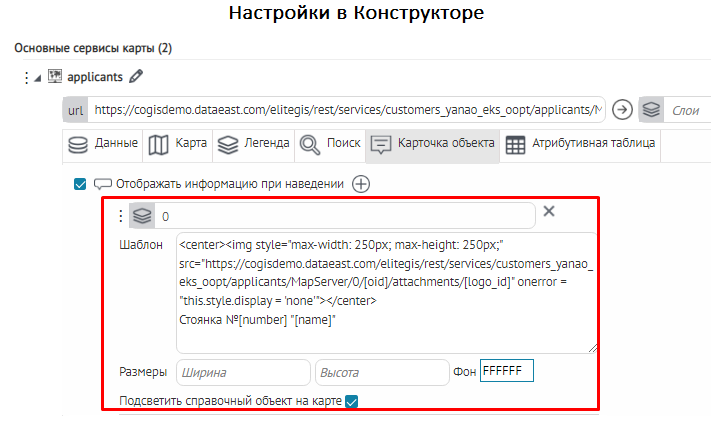
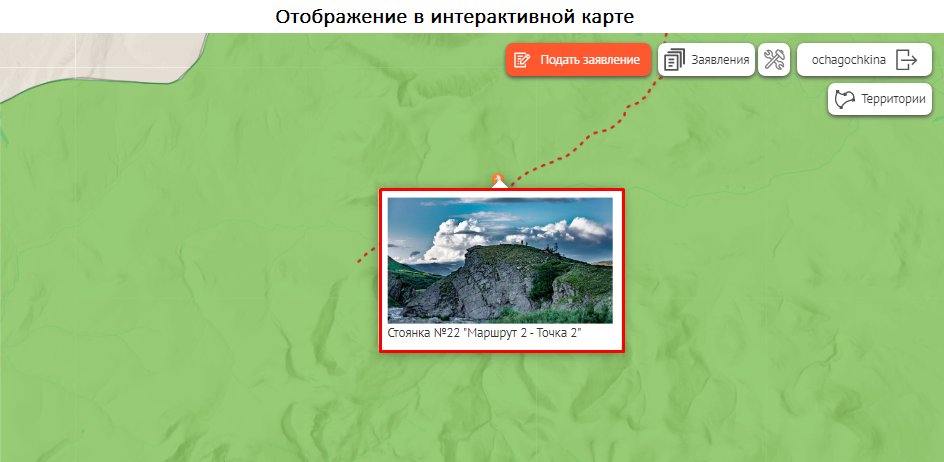
Рисунок 97 - Пример настройки опции Отображать информацию при наведении на интерактивной карте
-
Дублировать символ при открытой карточке
- отметьте опцию, нажмите
 , добавьте номер слоя, если нужно, чтобы в открытой
Карточке объекта
не скрывался символ выбранного объекта при изменении масштаба карты, если слой расположен за пределами видимости масштаба, см.
Рисунок 98
.
, добавьте номер слоя, если нужно, чтобы в открытой
Карточке объекта
не скрывался символ выбранного объекта при изменении масштаба карты, если слой расположен за пределами видимости масштаба, см.
Рисунок 98
.
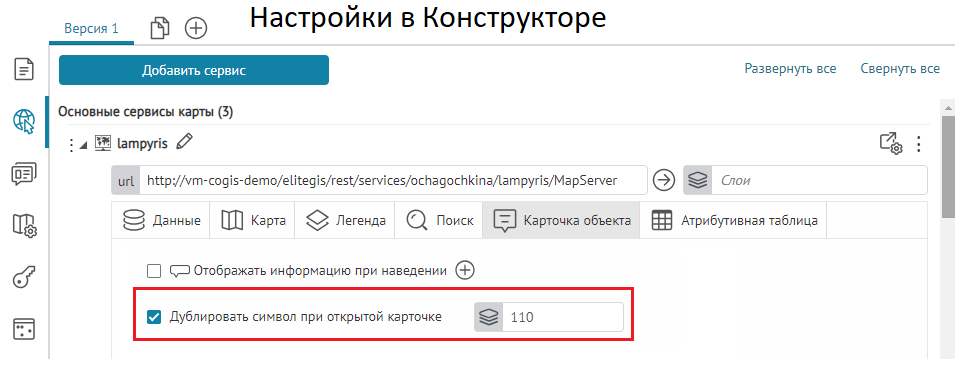
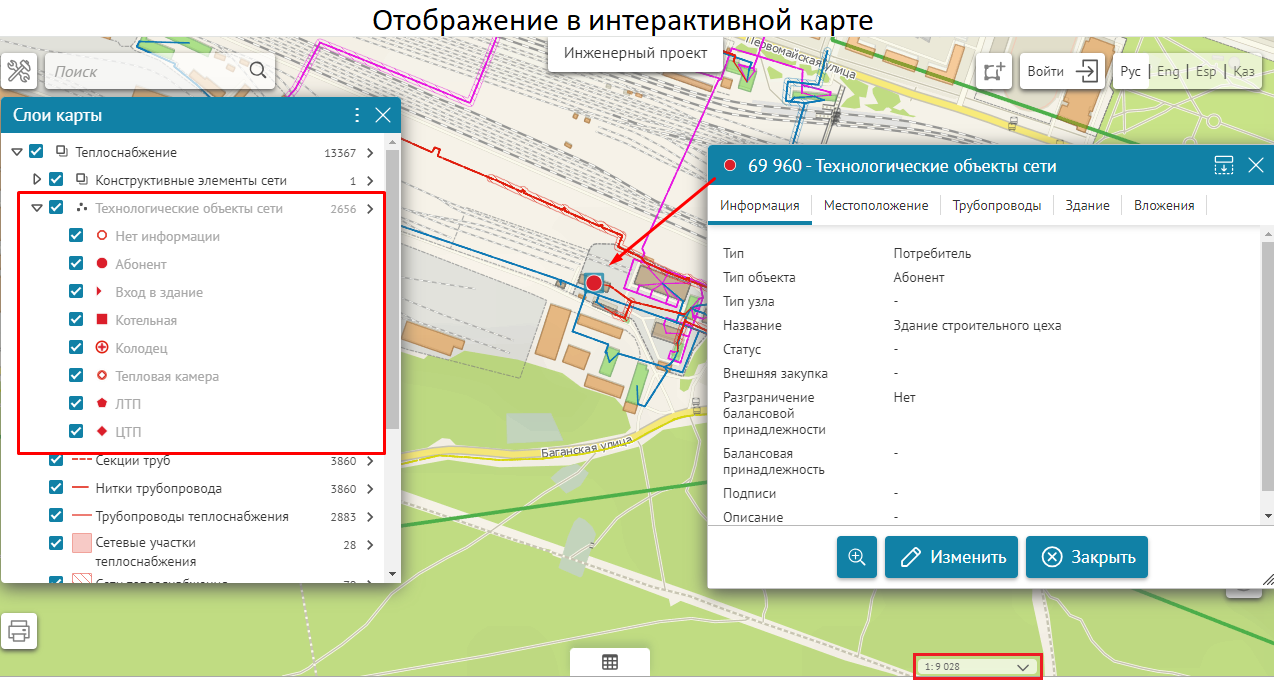
- Рисунок 98 - Пример применения опции к слою и дублирование символа при открытой Карточке объекта
Вкладка Атрибутивная таблица
Информация об объектах слоя картографического сервиса, добавленного на карту, отображается в виде
Атрибутивной таблицы
. Строка
Атрибутивной таблицы
- это объект, заголовками столбцов являются псевдонимы (aliases) атрибутивных полей, значения столбца - это значения объектов в атрибутивном поле.
Вкладка
Атрибутивная таблица
позволяет управлять отображением информации об объектах слоев картографического сервиса в
Атрибутивной таблице
и вносить дополнительную информацию в печатную форму
Атрибутивной таблицы
. Другими словами, здесь вы можете определить: информация об объектах каких слоев картографического сервиса будет отображаться в
Атрибутивной таблице,
и все ли значения атрибутивных полей будут отображаться в
Атрибутивной таблице
. Кроме того, здесь вы можете задать подсчет статистического показателя по объектам слоя картографического сервиса, значение которого будет отображаться в печатной форме
Атрибутивной таблицы
. Вкладка
Атрибутивная таблица
представлена ниже, см.
Рисунок 99
.
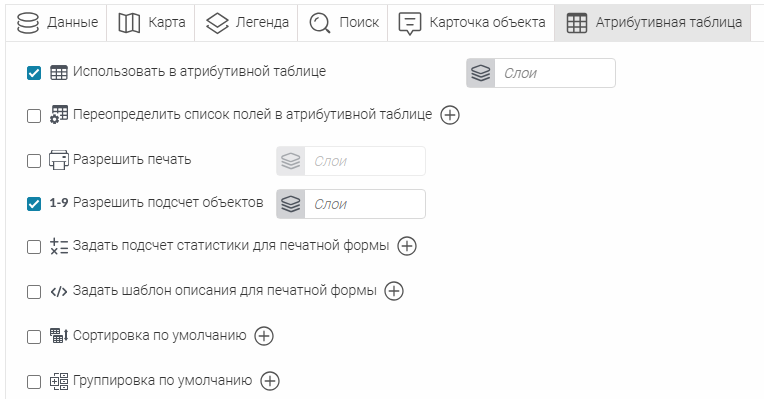 Рисунок 99 - Вкладка Атрибутивная таблица
Рисунок 99 - Вкладка Атрибутивная таблица
На карте
Атрибутивная таблица
открывается при нажатии на кнопку
Открыть атрибутивную таблицу
 , расположенную в нижней части карты. Закрывается
Атрибутивная таблица
повторным нажатием на кнопку. Примерный вид
Атрибутивной таблицы
приведен ниже, см.
Рисунок 100
.
, расположенную в нижней части карты. Закрывается
Атрибутивная таблица
повторным нажатием на кнопку. Примерный вид
Атрибутивной таблицы
приведен ниже, см.
Рисунок 100
.
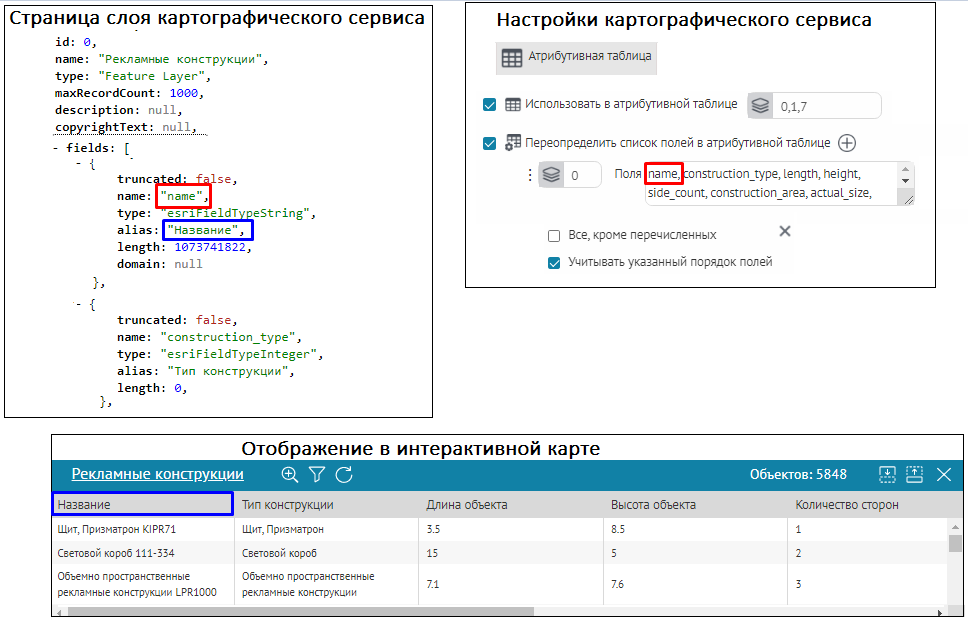 Рисунок 100 - Атрибутивная таблица
Рисунок 100 - Атрибутивная таблица
Слой выбирается нажатием на кнопку, расположенную в левом верхнем углу таблицы, текст кнопки формируется по названию слоя. По умолчанию отображается первый слой в списке слоев картографического сервиса.
На карте в
Атрибутивной таблице
при нажатии на атрибутивное поле будет доступна опция
Группировать по полю,
которая выполняет группировку поля по атрибутивным значениям. Количество групп и общее количество объектов, а также количество объектов в каждой группе отобразится в верхнем правом углу
Атрибутивной таблицы
, пример ниже, см.
Рисунок 101
.
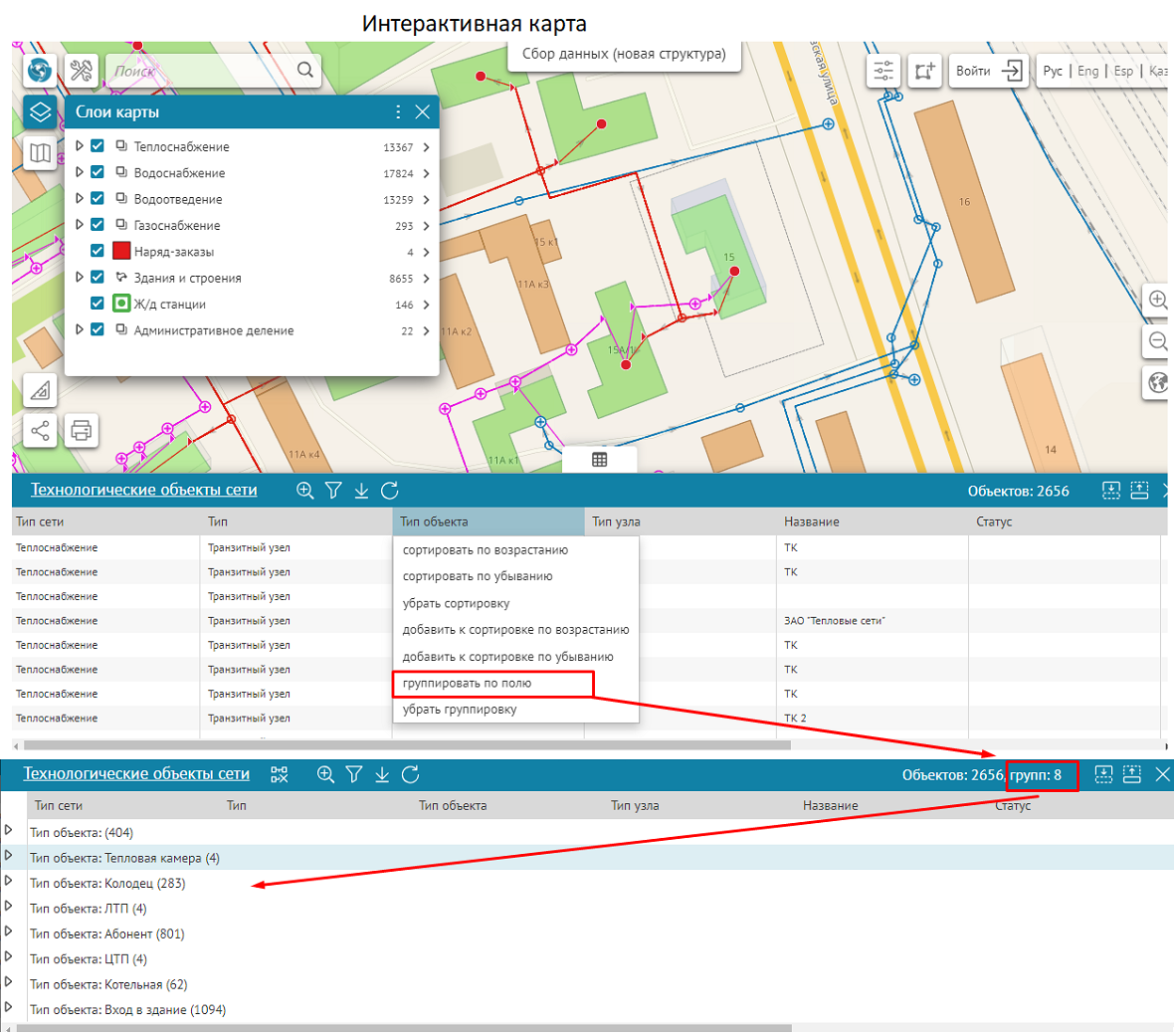 Рисунок 101 - Пример группировки поля по атрибутивным значениям
Рисунок 101 - Пример группировки поля по атрибутивным значениям
В
Атрибутивной таблице
будет отображаться информация об объектах всех слоев картографического сервиса, так как опция
 Использовать в атрибутивной таблице
отмечена по умолчанию. Если вам требуется, чтобы в
Атрибутивной таблице
отображалась информация об объектах определенных слоев, укажите их номера в поле
Слои
Использовать в атрибутивной таблице
отмечена по умолчанию. Если вам требуется, чтобы в
Атрибутивной таблице
отображалась информация об объектах определенных слоев, укажите их номера в поле
Слои
 .
.
Вы можете задать, из каких столбцов будет состоять
Атрибутивная таблица
, для этого отметьте опцию
 Переопределить список полей в атрибутивной таблице
, нажмите на кнопку
Переопределить список полей в атрибутивной таблице
, нажмите на кнопку
 Добавить
, укажите номер слоя картографического сервиса в поле
Добавить
, укажите номер слоя картографического сервиса в поле
 Слои
и в поле
Поля
введите имена атрибутивных полей через запятую, как они заданы в картографическом сервисе. При этом если для атрибутивного поля задан псевдоним, то по умолчанию будет отображен псевдоним поля, а не его название. Порядок ввода имен атрибутивных полей будет задавать порядок столбцов в
Атрибутивной таблице
, если отметить опцию
Учитывать указанный порядок полей
. Если нужно исключить столбец из
Атрибутивной таблицы
, введите имя соответствующего атрибутивного поля и отметьте опцию
Все, кроме перечисленных
. Пример представлен ниже, см.
Рисунок 102
.
Слои
и в поле
Поля
введите имена атрибутивных полей через запятую, как они заданы в картографическом сервисе. При этом если для атрибутивного поля задан псевдоним, то по умолчанию будет отображен псевдоним поля, а не его название. Порядок ввода имен атрибутивных полей будет задавать порядок столбцов в
Атрибутивной таблице
, если отметить опцию
Учитывать указанный порядок полей
. Если нужно исключить столбец из
Атрибутивной таблицы
, введите имя соответствующего атрибутивного поля и отметьте опцию
Все, кроме перечисленных
. Пример представлен ниже, см.
Рисунок 102
.
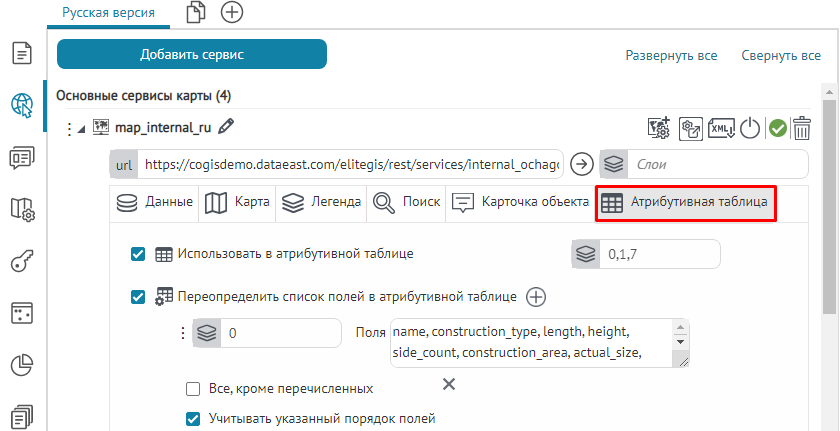 Рисунок 102 - Переопределение столбцов Атрибутивной таблицы
Рисунок 102 - Переопределение столбцов Атрибутивной таблицы
Обратите внимание, что атрибутивное поле c именем
ObjectID
скрыто и не отображается в
Атрибутивной таблице
.
Для передачи информации, содержащейся в
Атрибутивной таблице
, например, для отчетности, предназначена печатная форма
Атрибутивной таблицы
. Окно
Настройки печатной формы
открывается нажатием на кнопку
Открыть печатную форму
 , расположенную над таблицей. Вид окна
Настройки печатной формы
представлен ниже, см.
Рисунок 103
.
, расположенную над таблицей. Вид окна
Настройки печатной формы
представлен ниже, см.
Рисунок 103
.
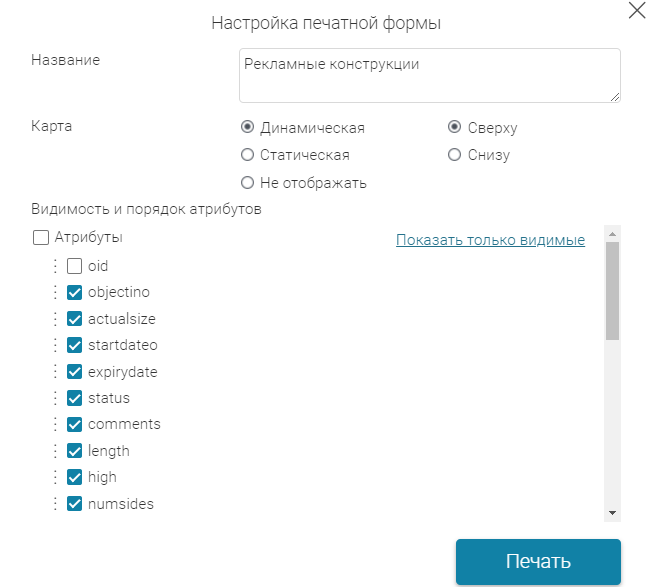 Рисунок 103 - Настройки печатной формы
Рисунок 103 - Настройки печатной формы
Задайте настройки печатной формы, нажмите на кнопку
Печать
и откроется печатная форма
Атрибутивной таблицы
вида, соответствующего заданным настройкам.
Чтобы разрешить подсчет объектов в атрибутивной таблице для слоев картографического сервиса, отметьте опцию
 Разрешить подсчет объектов
и укажите те слои, где это необходимо.
Разрешить подсчет объектов
и укажите те слои, где это необходимо.
По значениям атрибутивного поля числового типа и типа дата-время вы можете задать подсчет статистического показателя. По значениям атрибутивного поля числового типа можно задать подсчет статистического показателя, такого как минимум, максимум, среднее, сумма, количество. По значениям атрибутивного поля типа дата-время - минимальное и максимальное значения. Для этого отметьте опцию
 Задать подсчет статистики для печатной формы
, выделенную ниже, см.
Рисунок 104
, и нажмите на кнопку
Задать подсчет статистики для печатной формы
, выделенную ниже, см.
Рисунок 104
, и нажмите на кнопку
 Добавить
.
Добавить
.
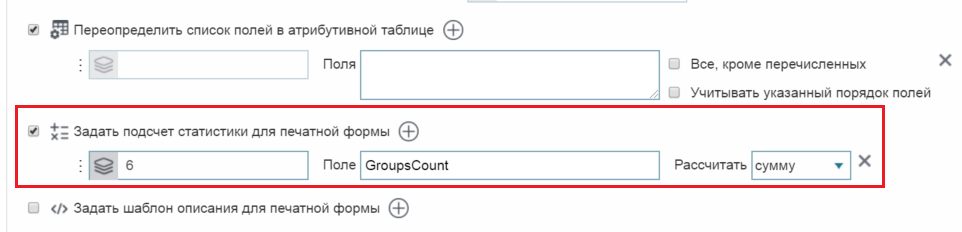 Рисунок 104 - Опция Задать подсчет статистики для печатной формы
Рисунок 104 - Опция Задать подсчет статистики для печатной формы
Введите номер слоя картографического сервиса в поле
 Слои
, имя атрибутивного поля, по значениям которого будет вычисляться статистический показатель, в поле
Поле
и в выпадающем списке
Рассчитать
выберите тип статистического показателя. Сохраните настройки, перейдите на карту. Откройте
Атрибутивную таблицу
, укажите соответствующий слой, перейдите в печатную форму
Атрибутивной таблицы
. В соответствующем столбце в отдельной строке отобразится вычисленное значение статистического показателя, например, как показано ниже, см.
Рисунок 105
.
Слои
, имя атрибутивного поля, по значениям которого будет вычисляться статистический показатель, в поле
Поле
и в выпадающем списке
Рассчитать
выберите тип статистического показателя. Сохраните настройки, перейдите на карту. Откройте
Атрибутивную таблицу
, укажите соответствующий слой, перейдите в печатную форму
Атрибутивной таблицы
. В соответствующем столбце в отдельной строке отобразится вычисленное значение статистического показателя, например, как показано ниже, см.
Рисунок 105
.
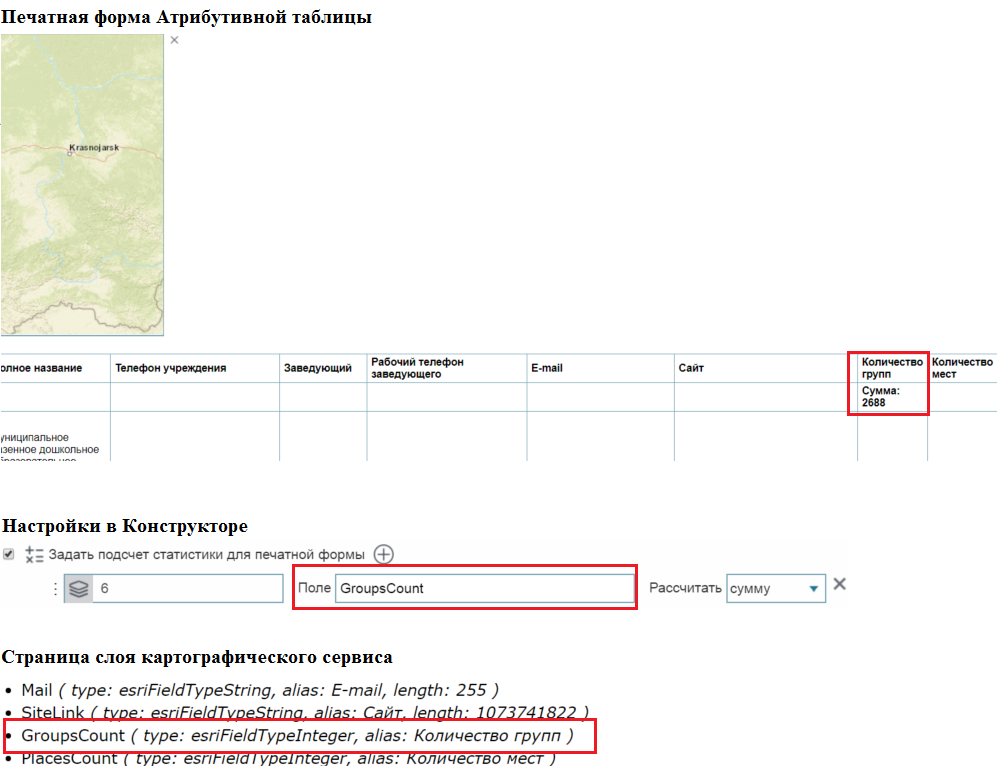 Рисунок 105 - Отображение статистического показателя и его значения
Рисунок 105 - Отображение статистического показателя и его значения
Если вам требуется задать описание для печатной формы
Атрибутивной таблицы
, отметьте опцию
 Задать шаблон описания для печатной формы
, нажмите на кнопку
Задать шаблон описания для печатной формы
, нажмите на кнопку
 Добавить
. Введите номер слоя в поле
Добавить
. Введите номер слоя в поле
 Слои
и задайте описание в виде текста или HTML-кода. Также вы можете использовать следующие макросы:
Слои
и задайте описание в виде текста или HTML-кода. Также вы можете использовать следующие макросы:
- <div>количество {count} </div> , количество выгруженных объектов
- <div>карта {map} </div> , название текущей карты
- <div>слой {layer} </div> , название текущего слоя
- <div>дата {date}</div> , дата выгрузки печатной формы Атрибутивной таблицы
- <div>дата и время {datetime}</div> , дата-время выгрузки печатной формы Атрибутивной таблицы .
Тогда в печатной форме
Атрибутивной таблицы
под заголовком будет отображаться ваше описание, например, как представлено ниже, см.
Рисунок 106
.
 Рисунок 106 - Описание печатной формы Атрибутивной таблицы
Рисунок 106 - Описание печатной формы Атрибутивной таблицы
Чтобы задать сортировку в атрибутивной таблице, отметьте опцию
Сортировка по умолчанию
, нажмите на кнопку
 Добавить
, укажите слой и поле, по которому по умолчанию будет идти сортировка, также укажите направление сортировки.
Добавить
, укажите слой и поле, по которому по умолчанию будет идти сортировка, также укажите направление сортировки.
Чтобы атрибутивная таблица открывалась уже с группировкой по определенному полю, отметьте опцию
Группировка по умолчанию
. Укажите, для каких слоев включить группировку. Выберите, по какому полю следует группировать.
Для регулировки ширины столбцов атрибутивной таблицы отметьте опцию
Задать ширину колонок
. Укажите слои, задайте список полей, ширина которых будет определена (см.
Рисунок 107
).
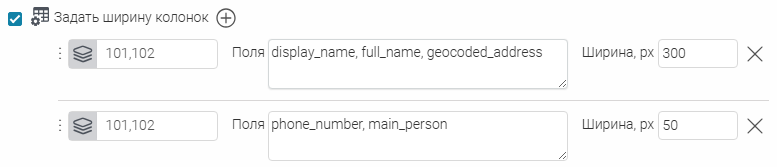 Рисунок 107 - Управление шириной колонок атрибутивной таблицы
Рисунок 107 - Управление шириной колонок атрибутивной таблицы
Работа в 3D режиме
Для того, чтобы пользователь мог включить 3D режим интерактивной карты, убедитесь, что кнопка
3D карта
добавлена на интерактивную карту (см. п.
7.6
) или 3D режим выбран как режим по умолчанию (см. п.
7.5.1
).
Для того, чтобы объекты слоев картографического сервиса отображались в 3D режиме, отметьте опцию
 Использовать в 3D
во вкладке
Карта
, укажите слои для отображения (см. п.
7.3.2.3
). В 3D режиме объекты картографического сервиса будут растягиваться («стелиться») по 3D-рельефу (если добавлен сервис высот).
Использовать в 3D
во вкладке
Карта
, укажите слои для отображения (см. п.
7.3.2.3
). В 3D режиме объекты картографического сервиса будут растягиваться («стелиться») по 3D-рельефу (если добавлен сервис высот).
Если объекты слоев картографического сервиса имеют Z-координату, отметьте во вкладке
Карта
вложенную опцию
В виде объектов (KMZ)
, а также проверьте, что в свойствах картографического сервиса отмечена поддержка протокола
KML
во вкладке
Возможности
(см.
Руководство по публикации ГИС-сервисов
). В таком случае объекты будут «на лету» сконвертированы в формат KMZ и отображены на карте как трехмерные.
В активном 3D режиме интерактивной карты доступны следующие действия с объектами картографического сервиса:
-
идентификация;
Идентифицировать можно как двумерные, так и трехмерные объекты.При открытии Карточки объекта объект подсвечивается.Цвет подсветки объектов настраивается в Настройках CoGIS Portal > Пользовательский интерфейс > Задать цветовую палитру и стили (см. Руководство администратора по установке и настройке CoGIS ).
-
определение координат;
Определение координат осуществляется инструментом Измерение координат , как и в режиме 2D. См. подробно об инструментах измерения п. 7.6.1 .
-
измерение длины, периметра и площади;
Измерение осуществляется инструментами группы Измерение , как и в режиме 2D. При переключении режима измерения в 3D (параметр Расчет расстояний в ) расчет расстояний происходит с учетом Z-координаты. См. подробно об инструментах измерения п. 7.6.1 .
-
редактирование геометрии.
Редактирование в 3D режиме доступно только для двумерных объектов.Редактирование осуществляется инструментами группы Редактирование , как и в режиме 2D.Редактирование доступно:
Обратите внимание, что для работы с 3D-картой предъявляются следующие минимальные технические требования к видеокарте пользователя:
- Nvidia GeForce 8000 серии или новее;
- Intel HD Graphics 4000 или новее;
- AMD Radeon HD 5000 серии или новее.
Сервис изображений
Сервис изображений. Общие положения.
Для отображения данных сервиса изображений на карте установите подключение. Введите адрес сервиса в поле url. Для перехода на страницу сервиса изображений нажмите
 . Чтобы переименовать сервис, нажмите
. Чтобы переименовать сервис, нажмите
 . Вид опций, предназначенных для управления настройками сервиса изображения, представлен ниже, см.
Рисунок 108
.
. Вид опций, предназначенных для управления настройками сервиса изображения, представлен ниже, см.
Рисунок 108
.
 Рисунок 108 - Настройки сервиса изображений
Рисунок 108 - Настройки сервиса изображений
Для управления настройками сервиса изображения предназначены следующие вкладки:
- Данные;
- Карта;
- Легенда.
Вкладка Данные
Опция
Актуальность данных по времени
 позволяет задать актуальность данных для сервиса. В случае использования временной шкалы данные такого сервиса будут отображаться на карте, согласно настройкам актуальности. Отметьте опцию, выберите дату.
позволяет задать актуальность данных для сервиса. В случае использования временной шкалы данные такого сервиса будут отображаться на карте, согласно настройкам актуальности. Отметьте опцию, выберите дату.
Вкладка Карта
Вкладка
Карта
содержит настройки, с помощью которых вы можете управлять отображением данных сервиса изображений на карте (см.
Рисунок 109
).
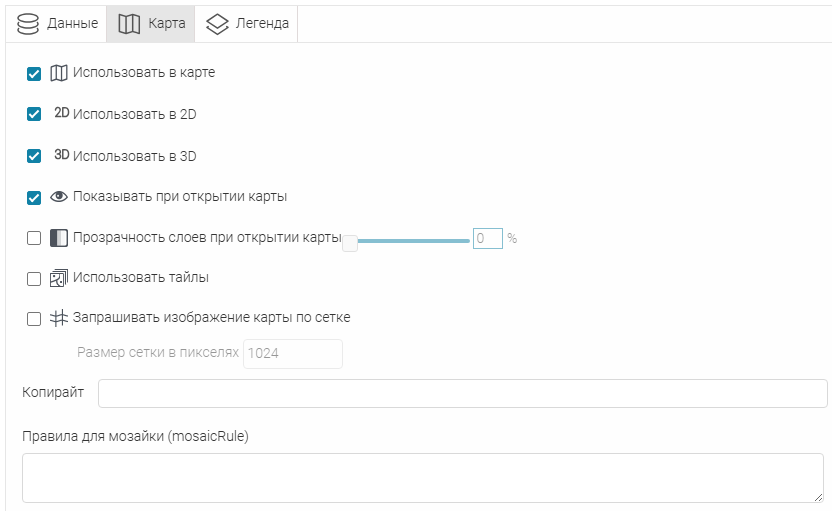 Рисунок 109 - Настройка отображения данных на карте
Рисунок 109 - Настройка отображения данных на карте
-
 Использовать в карте
- опция отмечена по умолчанию, все данные сервиса изображений будут добавлены на карту.
Использовать в карте
- опция отмечена по умолчанию, все данные сервиса изображений будут добавлены на карту.
-
 Использовать в 2D
- опция отмечена по умолчанию, все данные сервиса отображаются в 2D режиме.
Использовать в 2D
- опция отмечена по умолчанию, все данные сервиса отображаются в 2D режиме.
-
 Использовать в 3D
- опция отмечена по умолчанию, все данные сервиса отображаются в 3D режиме.
В 3D режиме изображения сервиса будут растягиваться («стелиться») по 3D-рельефу (если добавлен сервис высот).
Использовать в 3D
- опция отмечена по умолчанию, все данные сервиса отображаются в 3D режиме.
В 3D режиме изображения сервиса будут растягиваться («стелиться») по 3D-рельефу (если добавлен сервис высот). -
 Показывать при открытии карты
- отметьте опцию, и данные сервиса изображения будут отображаться на карте при ее открытии.
Показывать при открытии карты
- отметьте опцию, и данные сервиса изображения будут отображаться на карте при ее открытии.
-
 Прозрачность слоев при открытии карты
- отметьте опцию, задайте прозрачность слоев. У пользователей будет возможность изменять прозрачность слоев на карте.
Прозрачность слоев при открытии карты
- отметьте опцию, задайте прозрачность слоев. У пользователей будет возможность изменять прозрачность слоев на карте.
-
 Использовать тайлы
- отметьте опцию, чтобы можно было использовать тайлы.
Использовать тайлы
- отметьте опцию, чтобы можно было использовать тайлы.
-
 Запрашивать изображение карты по сетке
- отметьте опцию, чтобы запрашивать изображения карты по сетке и определите размер сетки.
Запрашивать изображение карты по сетке
- отметьте опцию, чтобы запрашивать изображения карты по сетке и определите размер сетки.
- Копирайт - позволяет добавить на карту знак копирайта.
- Правила для мозаики (mosaicRule) - позволяет определить mosaicRule.
Пример:
{"ascending":true,"mosaicMethod":"esriMosaicAttribute","mosaicOperation":"MT_FIRST","sortField":"Best","sortValue":"0","where":"Dataset_ID = 'MODIS_Terra_CorrectedReflectance_TrueColor'"}
Вкладка Легенда
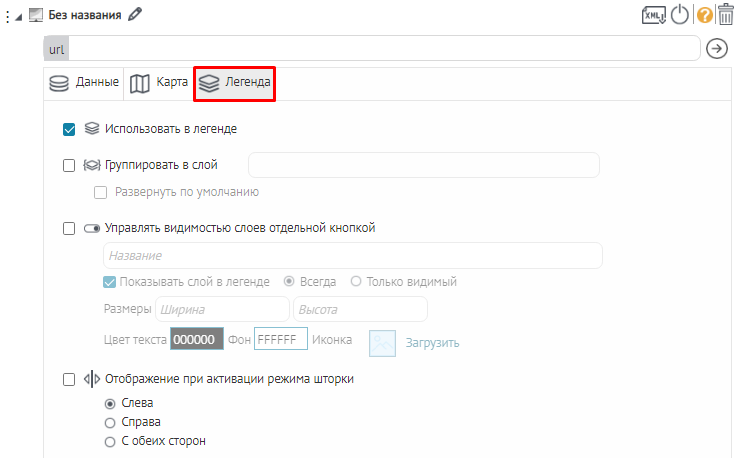 Рисунок 110 - Настройки вкладки Легенда
Рисунок 110 - Настройки вкладки Легенда
-
 Использовать в легенде
- опция отмечена по умолчанию. Все слои сервиса изображений будут отображаться в
Легенде
.
Легенда
будет доступна на карте при соответствующих настройках.
Использовать в легенде
- опция отмечена по умолчанию. Все слои сервиса изображений будут отображаться в
Легенде
.
Легенда
будет доступна на карте при соответствующих настройках.
-
 Группировать в слой
- для удобства слои одного или разных сервисов можно объединить в групповой слой. Отметьте опцию, введите название группового слоя. Повторите эти шаги для всех сервисов, слои которых нужно объединить в групповой слой.
Группировать в слой
- для удобства слои одного или разных сервисов можно объединить в групповой слой. Отметьте опцию, введите название группового слоя. Повторите эти шаги для всех сервисов, слои которых нужно объединить в групповой слой.
-
 Управлять видимостью слоев отдельной кнопкой
- управлять видимостью слоев на карте можно не только в
Легенде
, но и отдельной кнопкой. Для этого отметьте опцию, нажмите
Управлять видимостью слоев отдельной кнопкой
- управлять видимостью слоев на карте можно не только в
Легенде
, но и отдельной кнопкой. Для этого отметьте опцию, нажмите
 и задайте настройки, вид которых приведен на рисунке. Введите название кнопки. Чтобы слои отображались в
Легенде
, отметьте
Показывать слои в Легенде
. Задайте размер кнопки, выберите ее цвет, фон и загрузите иконку.
Если после настройки кнопка не отобразилась на карте, убедитесь, что во вкладке Расположение кнопок на карте выбрана опция Размещать кнопки по умолчанию . Если выбрана опция Переопределить размещение кнопок полностью , необходимо добавить кнопку
и задайте настройки, вид которых приведен на рисунке. Введите название кнопки. Чтобы слои отображались в
Легенде
, отметьте
Показывать слои в Легенде
. Задайте размер кнопки, выберите ее цвет, фон и загрузите иконку.
Если после настройки кнопка не отобразилась на карте, убедитесь, что во вкладке Расположение кнопок на карте выбрана опция Размещать кнопки по умолчанию . Если выбрана опция Переопределить размещение кнопок полностью , необходимо добавить кнопку Слои
.
Слои
.
Сервис геообработки
Чтобы расширить функциональность интерактивной карты при помощи инструмента геообработки или выполнить анализ конкретной ГИС-задачи, в
веб-консоли CoGIS Сервера
необходимо создать и опубликовать сервис геообработки, в котором настроить соответствующую модель геообработки.
В CoGIS модели геообработки представлены в виде опубликованных задач геообработки (tasks). Рекомендуем предварительно ознакомиться с документом
CoGIS Server -
Руководство по публикации ГИС-сервисов
.
Модель геообработки - это визуальное представление рабочего процесса, где последовательно запускаются несколько инструментов геообработки, при этом выходные данные одного инструмента часто становятся входными для другого.
После сохранения модели геообработки в сервисе геообработки будет опубликована задача геообработки. Следует отметить, что в рамках одного сервиса геообработки количество выполняемых задач геообработки не ограничено.
Использование моделей геообработки позволяет:
- визуализировать процесс ГИС-анализа при помощи цепочки инструментов геообработки;
- изучить выходные данные, полученные в результате применения различных наборов данных и параметров;
- автоматизировать выполнение повторяющихся задач;
- поделиться с коллегами моделью геообработки с определенными настройками.
В Конструкторе для нужной интерактивной карты добавьте сервис геообработки и задайте настройки вызова инструмента геообработки в соответствии с входными/выходными публичными параметрами из задачи сервиса геообработки. На интерактивной карте появится кнопка запуска инструмента геообработки, если кнопка не появилась - см. п.
7.6
.
После отработки инструмента геообработки с указанными входными параметрами можно приступать к анализу полученных результатов на интерактивной карте.
Запуск задач сервиса геообработки в CoGIS доступен:
- в окне вызова инструмента геообработки на интерактивной карте: задачи задаются в настройках сервиса геообработки в Конструкторе , см. п. 7.3.4.2 , п. 7.3.4.3 ;
- при нажатии на кнопку Вызов задачи сервиса геообработки : задачи задаются в шаблоне Карточки объекта в разделе с соответствующими настройками сервиса геообработки в Конструкторе , см. п. 7.4.3.2.4 ;
- при автоматической работе геотриггера Вызов задачи геообработки , который создается и настраивается в Правилах SOE: укажите подключение к URL сервиса геообработки и задайте нужные входные/выходные параметры, см. п. 8.4.4.12 .
Сервис геообработки. Общие положения.
В Конструкторе к интерактивной карте добавьте сервис геообработки, для этого перейдите во вкладку
Сервисы
 , добавьте
Сервис геообработки
и укажите адрес сервиса геообработки в поле url, пример ниже, см.
Рисунок 111
.
, добавьте
Сервис геообработки
и укажите адрес сервиса геообработки в поле url, пример ниже, см.
Рисунок 111
.
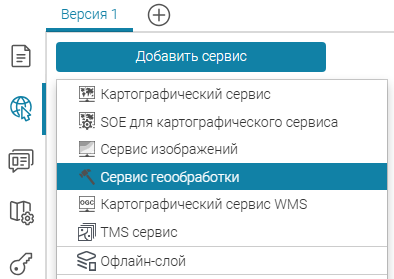 Рисунок 111 - Пример добавления сервиса геообработки к интерактивной карте в Конструкторе
Рисунок 111 - Пример добавления сервиса геообработки к интерактивной карте в Конструкторе
Откроется окно настроек сервиса геообработки, в котором можно настроить входные и выходные параметры, см.
Рисунок 112
.
-
Без названия
 - название сервиса геообработки, которое отображается в списке сервисов и позволяет определить назначение сервиса более специфично. Название определяется автоматически из
URL ссылки директории REST API
сервиса геообработки. Нажмите кнопку
Редактировать
- название сервиса геообработки, которое отображается в списке сервисов и позволяет определить назначение сервиса более специфично. Название определяется автоматически из
URL ссылки директории REST API
сервиса геообработки. Нажмите кнопку
Редактировать
 , если хотите изменить название сервиса.
, если хотите изменить название сервиса.
-
Ссылка
- укажите адрес сервиса геообработки в поле url, кнопка
Перейти к странице сервиса
 позволяет быстро перейти к странице параметров сервиса геообработки в
директорию REST API
ГИС-сервера.
позволяет быстро перейти к странице параметров сервиса геообработки в
директорию REST API
ГИС-сервера.
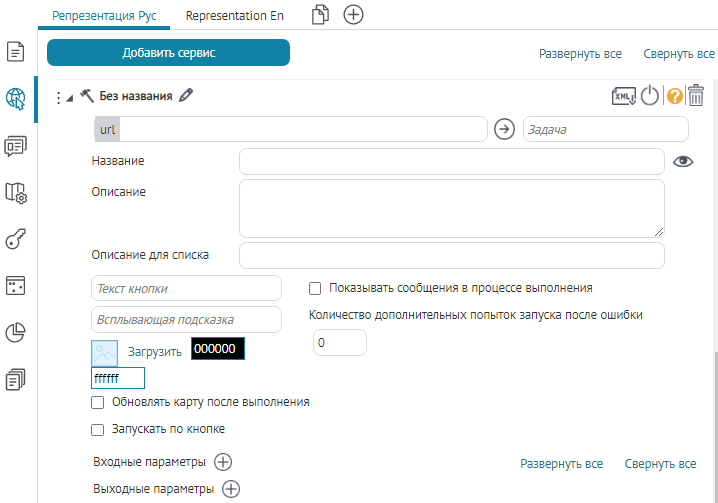
Рисунок 112 - Настройки сервиса геообработки в Конструкторе
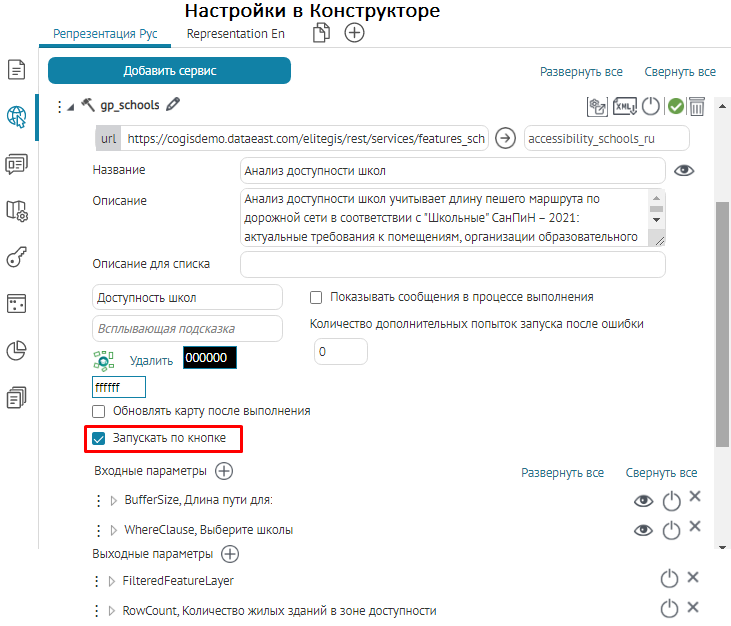
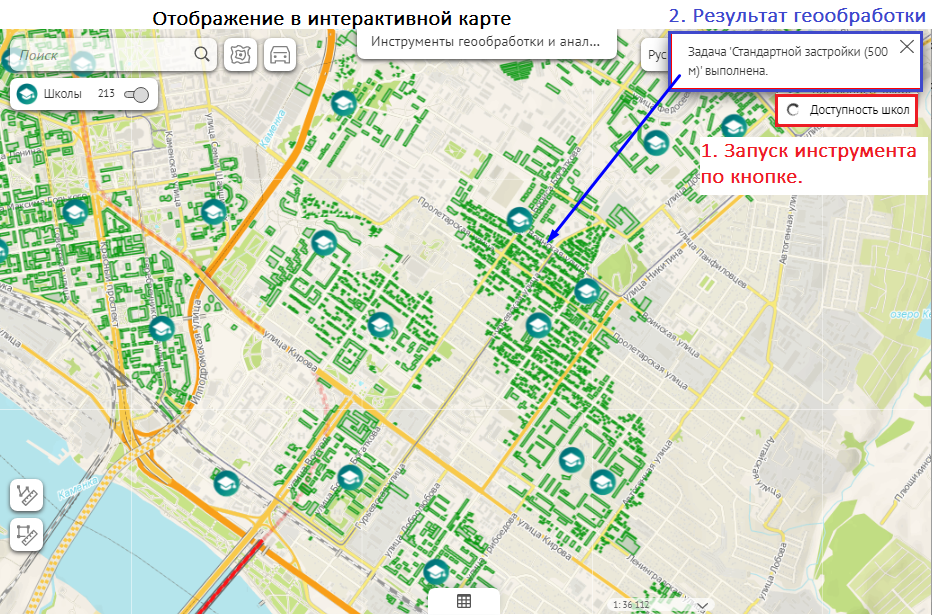 Рисунок 113 - Пример настройки опции Запускать по кнопке в настройках сервиса геообработки
Рисунок 113 - Пример настройки опции Запускать по кнопке в настройках сервиса геообработки
Для удобства работы с сервисом геообработки и получения показательных результатов задайте настройки в поле
Входные параметры
и
Выходные параметры
.
На основе параметров сервиса геообработки CoGIS динамически создает интерфейс пользователя для инструмента геообработки. В зависимости от настроек входные и выходные параметры инструмента могут выводиться по-разному:
- при вводе исходных данных, подстраивая интерфейс под задачи и удобство использования;
- при получении результата геообработки результат выводится в удобной форме для текущей задачи и дальнейшей работы с этими данными;
- скрывая входные параметры, например, там, где используются константы;
- без части результатов, которые не требуются пользователю для работы с картой при решении текущих задач.
Входные параметры для ввода могут отображаться для пользователей как:
- простое значение - числовое или строковое, вводимое пользователем;
- выбор одного или нескольких значений из предустановленного списка;
- выбор из списка одного или нескольких значений, взятых из атрибутивного домена определенного слоя сервиса;
- выбор из списка одного или нескольких значений, взятых из атрибутов слоя сервиса;
- выбор из списка одного или нескольких значений как объектов (геометрия, атрибуты) из слоя сервиса;
- выбор с карты одного или нескольких значений как объектов (геометрия, атрибуты);
- загрузка файла: пользователь может перетащить файл прямо в окно сервиса геообработки или загрузить его вручную с помощью кнопки;
- установка значений по умолчанию;
- галочка для логического оператора Да/Нет ;
- даты, с выбором даты и времени из календаря;
Выходные параметры могут выводиться пользователю как:
- векторный слой на карте с графикой и атрибутами: слой формируется на основе пространственных объектов, полученных в результате геообработки; для слоя доступно:
- растровый слой на карте: слой формируется на основе растровой поверхности, полученной в результате геообработки; для добавления растровой поверхности на карту необходимо у сервиса геообработки активировать опцию Результат как картографический сервис ;
- фильтрация в слоях сервиса по результатам инструмента геообработки: позволяет получить идентификаторы объектов, получаемых в результате работы инструмента геообработки, и накладывать фильтры на слой с этими идентификаторами; это позволяет видеть на карте результат работы инструмента и использовать функциональность карты, которая недоступна для графических слоев для дальнейшей работы с результатами геообработки;
- создание новых объектов в существующем слое: объекты, их геометрия и значения, получаемые в ходе работы инструмента, могут быть записаны в слой карты;
- файл;
- простое значение.
Настройка исходных данных. Входные параметры.
Чтобы улучшить работу пользователя с инструментом геообработки, задайте настройки входных параметров и формы их ввода. На странице JSON сервиса геообработки входные параметры определяются по атрибутивному полю
direction
.
Для настройки входных параметров выполните следующие действия:
- Укажите имя входного параметра, как оно задано в сервисе геообработки в атрибутивном поле Parameter.
- Задайте Название параметра и Подсказку , которые будут отображаться для пользователя. Если указать подсказку такую же, как название параметра, то оно отображаться не будет.
- Определите тип параметра, то есть, в каком виде он будет отображаться для пользователя, пример ниже, см. Рисунок 114 :

Рисунок
114
- Пример входного параметра с выпадающим списком для определения типа параметра
- Если нужно, укажите значение в опции Переопределить значение по умолчанию , которое будет переопределено по умолчанию и будет выводиться в элементе интерфейса инструмента при его запуске на интерактивной карте.
-
Определите справочник значений (опция
Справочник значений
), если входной параметр является списком или если значение нужно выбирать из предустановленного списка значений.
Эта настройка позволяет формировать список для выбора значений параметра при работе с инструментом.Список может задаваться:
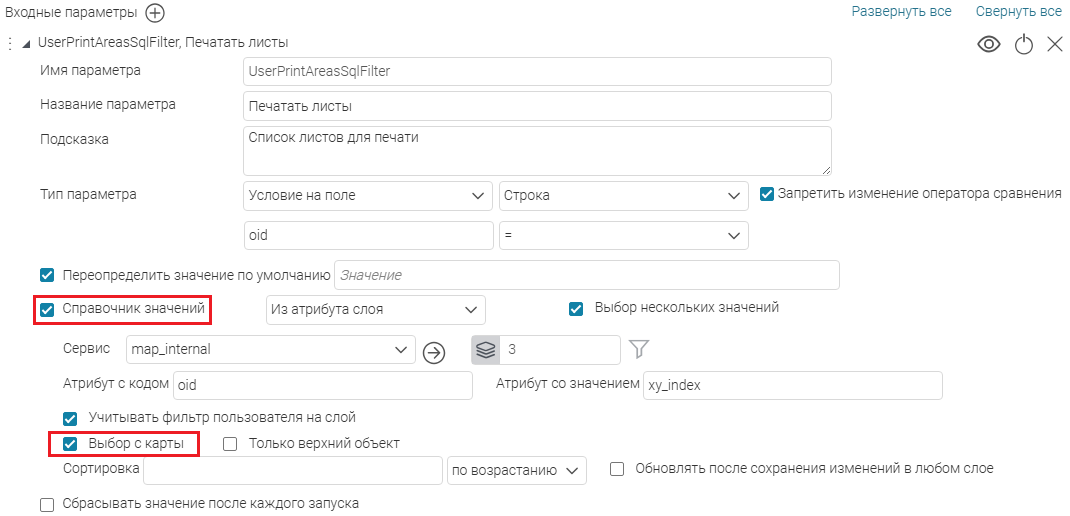
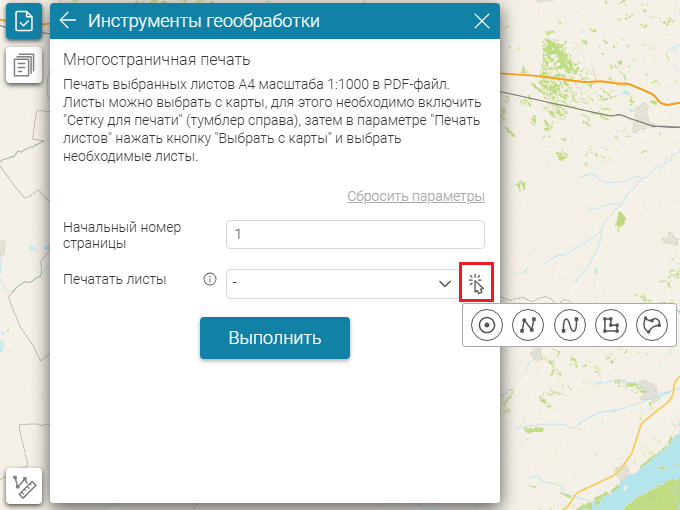
- Чтобы значение входного параметра очищалось после каждого запуска, отметьте опцию Сбрасывать значение после каждого запуска .
-
Отключите видимость параметра для пользователя, нажав на кнопку
 , если в них используются константы и не предполагается их изменение пользователем.
, если в них используются константы и не предполагается их изменение пользователем.
Настройка результатов. Выходные параметры.
Для более эффективного анализа результатов геообработки и дальнейшей работы с ними определите, в каком виде они должны отображаться для пользователей.
Так как результатов работы одного инструмента геообработки может быть несколько, необходимо настроить каждый выходной параметр. На странице сервиса геообработки, переход к которой осуществляется нажатием
 , вы можете просмотреть выходные параметры, которые определяются по атрибутивному полю с названием
Direction
.
, вы можете просмотреть выходные параметры, которые определяются по атрибутивному полю с названием
Direction
.
Для настройки выходных параметров выполните следующие действия:
- Укажите имя выходного параметра, как оно задано в сервисе геообработки в атрибутивном поле Parameter .
- Задайте подпись для параметра, которая будет отображаться для пользователей в окне Результаты на карте. Например, если результатом геообработки является новый слой на карте, подпись будет задавать название нового графического слоя с результатами.
- Определите тип параметра, то есть в каком виде результат инструмента геообработки будет отображаться для пользователей. В соответствии с выбранным типом представления результатов работы сервиса геообработки в настройках активируются дополнительные опции для более детального описания. В настройках доступны следующие типы параметров:
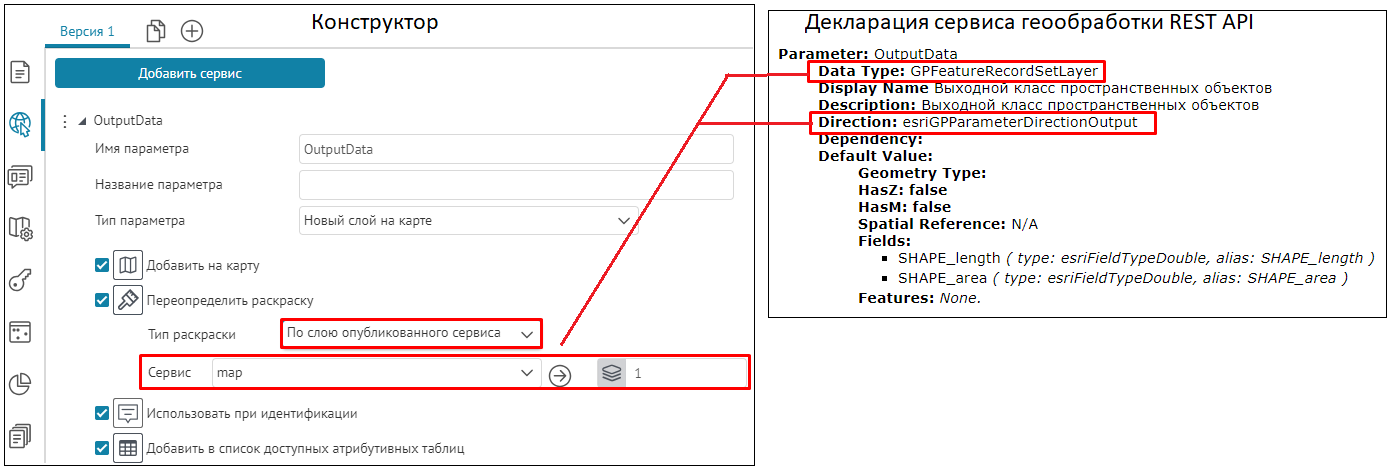
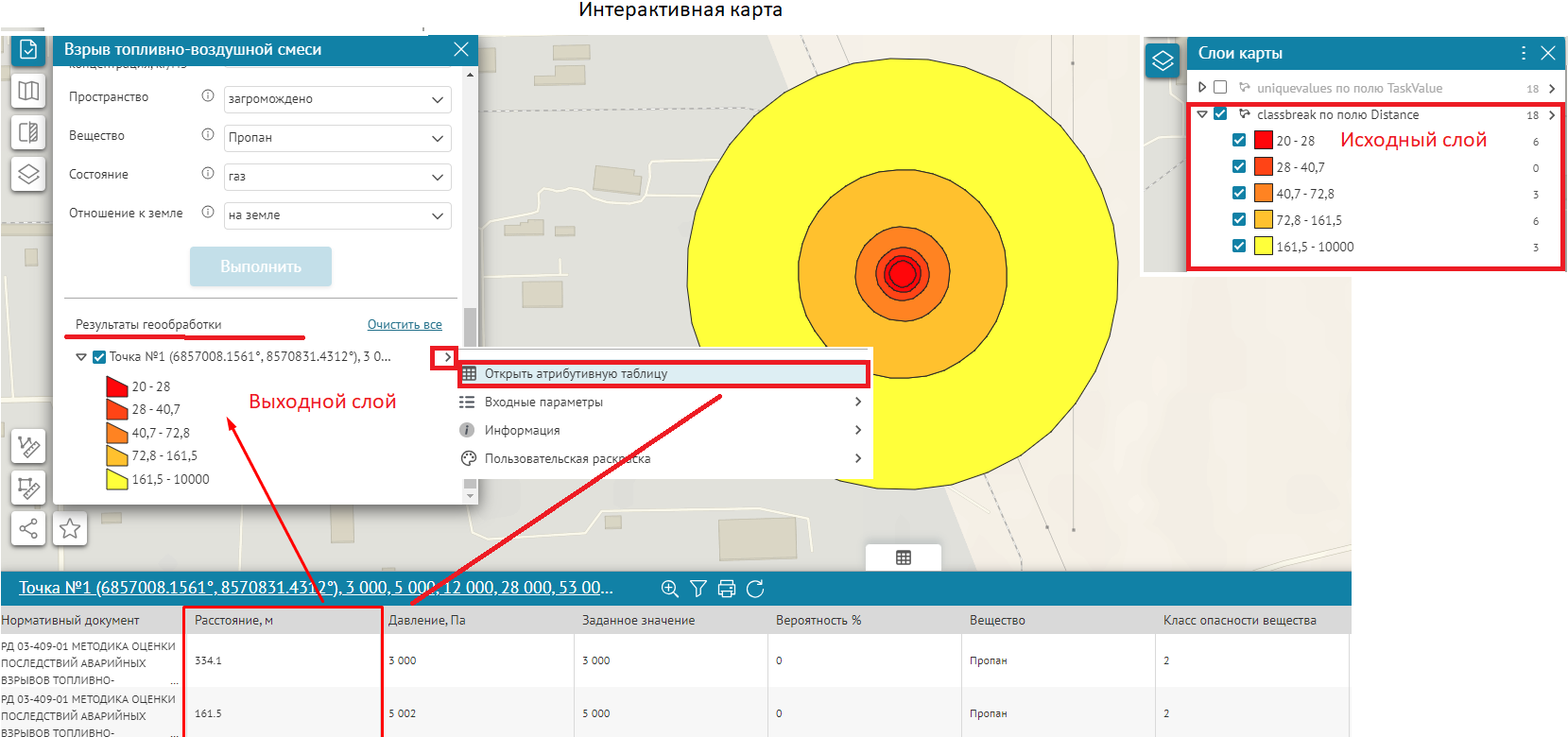
Макросы, используемые в настройке параметров сервиса геообработки
В настройке входных параметров сервиса геообработки, например при выборе типа входного параметра
Как задано в сервисе
для опции
Значение по умолчанию
можно использовать макросы, которые будут применяться при запуске инструментов геообработки, пример ниже, см.
Рисунок 117
. Таблица макросов представлена ниже, см.
Таблица 2
.
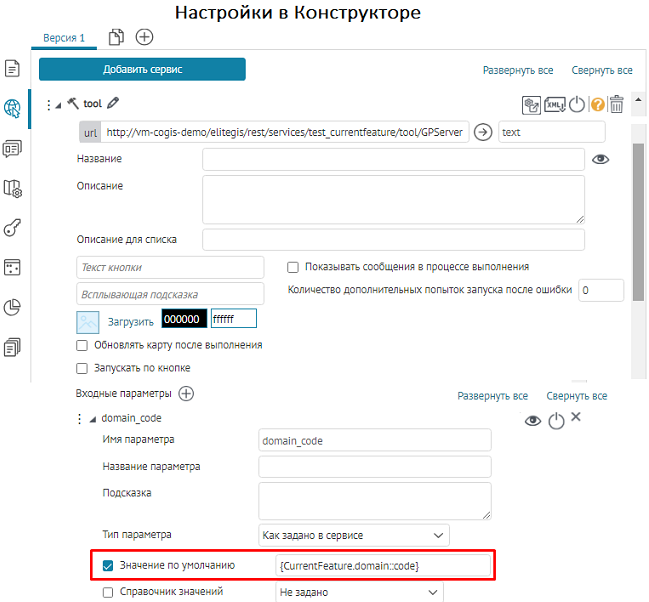 Рисунок 117 - Пример заданного макроса {CurrentFeature.MyField::code} в опции Значение по умолчанию входного параметра Как задано в сервисе. При запуске инструмента геообработки для указанного параметра будет применен код домена.
Рисунок 117 - Пример заданного макроса {CurrentFeature.MyField::code} в опции Значение по умолчанию входного параметра Как задано в сервисе. При запуске инструмента геообработки для указанного параметра будет применен код домена.
Таблица 2 - Макросы, используемые в настройках входного параметра сервиса геообработки в опции Значение по умолчанию
|
Макрос
|
Пример
|
Тип параметра
|
Описание
|
|
CurrentUser
|
{CurrentUser}
|
Строка
|
Имя авторизованного пользователя
|
|
CurrentUserLastName
|
{CurrentUser.LastName}
|
Строка
|
Фамилия авторизованного пользователя
|
|
CurrentUserFullName
|
{CurrentUserFullName}
|
Строка
|
Фамилия, Имя и Отчество авторизованного пользователя
|
|
CurrentUserEmail
|
{CurrentUserEmail}
|
Строка
|
Email текущего пользователя
|
|
CurrentDate
|
{CurrentDate}
|
Строка
|
Текущая дата
|
|
CurrentYear
|
{CurrentYear}
|
Строка
|
Текущий год
|
|
CurrentMonth
|
{CurrentMonth}
|
Строка
|
Текущий месяц
|
|
CurrentFeature.MyField
|
{CurrentFeature.MyField::code}
|
Строка
|
Код домена/справочника значений
|
|
CurrentFeature.MyField
|
{CurrentFeature.MyField::value}
|
Строка
|
Значение домена/справочника значений
|
|
CurrentFeature.MyField
|
{CurrentFeature.MyField::F2}
|
Число
|
Преобразует числовое значение (integer, double) в строковое представление (string ). Параметр ::F* , где звездочка - это количество знаков после запятой (округление).
|
|
CurrentFeature.MyField
|
{CurrentFeature.MyField::dd.MM.yyyy}
|
Дата/Время
|
Форматирование даты
|
Сервис печати
Сервис печати. Общие положения.
Для получения высококачественной печатной формы карты в выпадающем списке сервисов выберите
Сервис печати
. Затем установите подключение, введя адрес сервиса печати в поле url, и задайте формат, ориентацию, текстовую область печатной формы карты.
Вы можете установить подключение к:
- стандартному сервису печати, опубликованному на ГИС-сервере по умолчанию;
- специально подготовленному сервису.
Сервис печати является одним из типов сервисов геообработки и может содержать несколько задач, для конкретизации укажите задачу.
При формировании печатной формы карты учитываются настройки видимости слоев и пользовательская графика.
Печать
Опция
Использовать в печати
 отмечена по умолчанию. Чтобы предоставить пользователям возможность указать на печатной форме карты ее название, автора, знак копирайта, отметьте опцию
Разрешить изменять
напротив поля
Название печатной карты
,
Автор
и
Копирайт
, соответственно.
отмечена по умолчанию. Чтобы предоставить пользователям возможность указать на печатной форме карты ее название, автора, знак копирайта, отметьте опцию
Разрешить изменять
напротив поля
Название печатной карты
,
Автор
и
Копирайт
, соответственно.
Вы можете ввести информацию, которая будет отображаться по умолчанию. После настроек на карте при нажатии на кнопку
 откроется диалоговое окно
Печать карты
, в котором будут отображаться заданные поля ввода. Обратите внимание, если опция
Разрешить изменять
не отмечена, поле ввода в
Печать карты
отображаться не будет.
откроется диалоговое окно
Печать карты
, в котором будут отображаться заданные поля ввода. Обратите внимание, если опция
Разрешить изменять
не отмечена, поле ввода в
Печать карты
отображаться не будет.
Шаблон печатной формы карты
Рекомендуется задать шаблон печатной формы карты. Шаблон печатной формы карты (далее - шаблон) представляет собой набор параметров, описывающих готовую интерактивную карту. Шаблон содержит размер листа карты, расположение элементов на этом листе, набор областей, предназначенных для вставки текста.
Чтобы использовать шаблон, нажмите
 и введите его название в поле
Имя шаблона
. Название шаблонов можно просмотреть на странице сервиса печати.
и введите его название в поле
Имя шаблона
. Название шаблонов можно просмотреть на странице сервиса печати.
Если вы установили подключение к стандартному сервису печати, в поле
Размеры области карты
укажите ширину и высоту, соответствующие формату и ориентации. Список форматов приведен ниже, см.
Таблица 3
.
Таблица 3 - Размеры области карты
|
Формат
|
Ориентация
|
Ширина x Высота (в см)
|
|
А3
|
Книжная
|
27,6756 x 29,0002
|
|
А3
|
Альбомная
|
39,998 x 21,1688
|
|
А4
|
Книжная
|
19,024 x 22,285
|
|
А4
|
Альбомная
|
27,7564 x 15,918
|
Если вы установили подключение к специально подготовленному сервису, в поле
Размеры области карты
введите размеры, заданные в картографическом проекте сервиса печати, например, показано ниже, см.
Рисунок 118
.
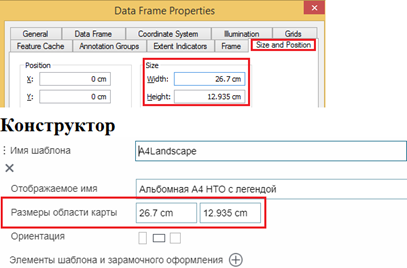 Рисунок 118 - Размеры области карты
Рисунок 118 - Размеры области карты
Все заданные шаблоны будут доступны для пользователей в списке шаблонов диалогового окна
Печать карты
, вызываемого на карте нажатием на иконку
 . Название, с которым шаблон отображается в этом списке, вводится в поле
Отображаемое имя
. Также вы можете загрузить картинку, которая будет отображаться в списке.
. Название, с которым шаблон отображается в этом списке, вводится в поле
Отображаемое имя
. Также вы можете загрузить картинку, которая будет отображаться в списке.
Задайте ориентацию листа - книжная, альбомная или не определено. Чтобы пользователи могли выбрать ориентацию, используйте один и тот же шаблон столько раз, сколько ориентаций будет доступно для пользователей. Для каждого шаблона введите одинаковое название в поле
Отображаемое имя
и укажите ориентацию. Тогда в диалоговом окне
Печать карты
будут доступны кнопки выбора ориентации.
Для отображения текста на печатной форме добавьте элемент шаблона и зарамочного оформления, нажав
 . Текст может быть задан:
. Текст может быть задан:
- в картографическом проекте сервиса печати;
- в поле Значение параметра;
- в диалоговом окне Печать карты , если отмечена опция Разрешить изменять .
Ниже, см.
Рисунок 119
, приведен пример того, как можно настроить расположение текста в картографическом проекте сервиса печати.
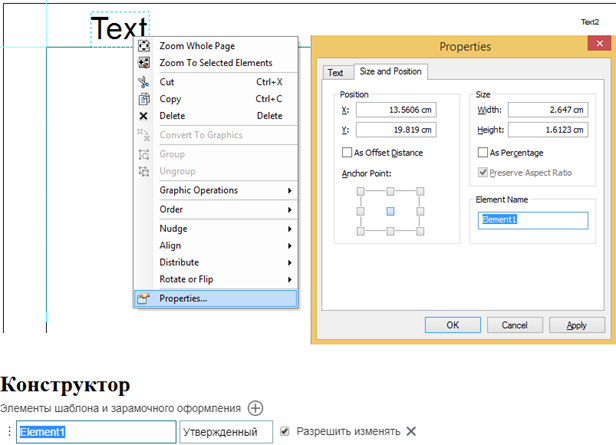 Рисунок 119 - Текст на печатной форме карты
Рисунок 119 - Текст на печатной форме карты
Можно задать несколько элементов шаблона, тогда у пользователей будет возможность выбора.
Вы можете не использовать шаблоны. На карте в диалоговом окне
Печать карты
в списке будут отображены шаблоны сервиса печати. При использовании нестандартных форматов масштаб печатной формы карты может отличаться от ожидаемого. Кнопки ориентации листа будут недоступны.
Печатная форма атрибутивной таблицы
При создании печатной формы
Атрибутивной таблицы
пользователю предоставляется выбор по умолчанию - карта не будет отображаться на печатной форме или будет отображаться динамически. Чтобы пользователи могли обмениваться печатной формой карты, копируя ее без потери данных, отметьте
Использовать в печатной форме атрибутивной таблицы
и задайте размеры в пикселях. Тогда карта будет отображаться в виде статической картинки, доступной для копирования.
Сервис геокодирования
Сервис геокодирования предназначен для:
- определения координат местоположения по заданному почтовому адресу;
- определения почтового адреса, ближайшего к заданным координатам.
Результаты работы сервиса геокодирования могут использоваться при поиске объектов, идентификации объектов, построении оптимального маршрута и зон транспортной доступности.
Для установления подключения к сервису геокодирования введите его адрес в поле url. Для перехода на страницу сервиса геокодирования нажмите
 . Чтобы переименовать сервис, нажмите
. Чтобы переименовать сервис, нажмите
 (см.
Рисунок 120
). Для сервиса геокодирования Here укажите APP ID и APP CODE.
(см.
Рисунок 120
). Для сервиса геокодирования Here укажите APP ID и APP CODE.
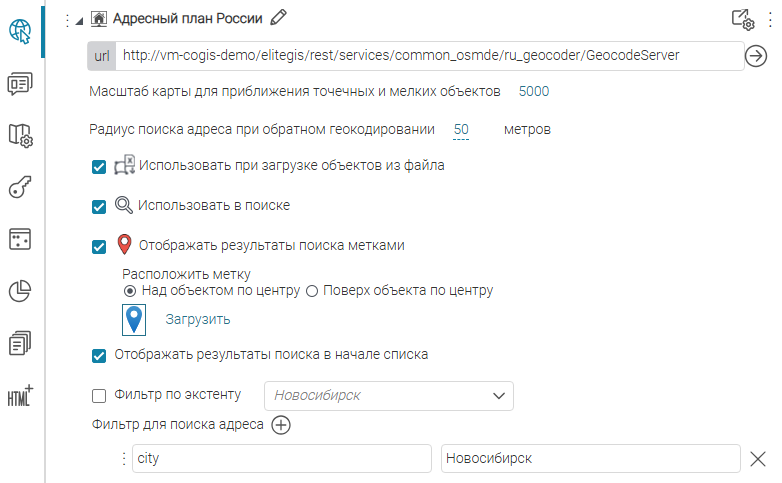
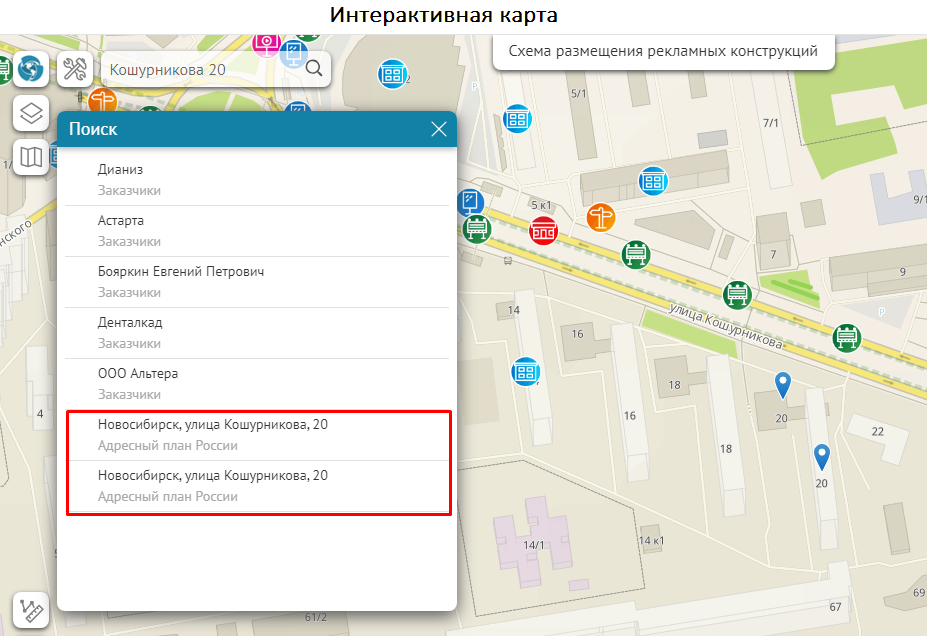 Рисунок 120 - Пример настройки сервиса геокодирования и отображение результатов поиска объекта по адресу
Рисунок 120 - Пример настройки сервиса геокодирования и отображение результатов поиска объекта по адресу
Результаты поиска объекта по адресу отображаются в окне
Поиск
. Карта автоматически приблизится к экстенту, включающем в себя все найденные объекты. По щелчку мыши на найденном объекте в окне
Поиск
карта приблизится к экстенту выбранного объекта. Вы можете задать максимально крупный масштаб для приближения, выбрав нужный из выпадающего списка параметра
Масштаб карты для приближения точечных и мелких объектов
для сервиса геокодирования. В таком случае карта приблизится к указанному масштабу при выборе в окне
Поиск
точечного объекта и объекта, экстент которого требует приближения к более крупному масштабу, чем указанный. Если максимально крупный масштаб не задан, то карта приблизится к масштабу по умолчанию, указанному в параметре
Задать масштаб приближения по умолчанию
во вкладке
Инструменты и настройка карты
(см.
7.5.1
).
Для сервиса геокодирования Here масштаб приближения к найденным объектам задается в параметре
Масштаб карты
при поиске местоположения адреса
.
В поле
Радиус поиска адреса при обратном геокодировании
задайте, в каком радиусе от принятых координат сервис геокодирования будет искать ближайший адрес.
Чтобы сервис геокодирования по адресной информации, содержащейся в загруженном файле, осуществлял поиск координат, соответствующих местоположению, отметьте опцию
Использовать при загрузке объектов из файла
 . По окончании работы сервиса геокодирования будет создан объект с координатами.
. По окончании работы сервиса геокодирования будет создан объект с координатами.
По завершении поиска найденные объекты могут быть помечены на карте. Для этого выберите опцию
Отображать результаты поиска метками
 и расположение метки по отношению к объекту -
Над объектом по центру
или
Поверх объекта по центру
. Можете загрузить новое изображение метки.
и расположение метки по отношению к объекту -
Над объектом по центру
или
Поверх объекта по центру
. Можете загрузить новое изображение метки.
Вы можете задать условия работы сервиса геокодирования, а именно, условия поиска адреса. Часто бывают ситуации, когда в картографическом сервисе задан
Поиск
к конкретному слою, где у объектов в атрибутивных полях содержится также адресная информация, как и в сервисе геокодирования. В таком случае вы можете указать, что поиск результатов сервиса геокодирования приоритетнее стандартного поиска объектов картографического сервиса для слоев, для этого включите опцию
Отображать результаты поиска в начале списка
, тогда результаты сервиса геокодирования, например по адресной информации будут отображены в начале списка окна
Поиск
, пример ниже,
Рисунок 121
. Если опция
Отображать результаты поиска в начале списка
отключена, как задано по умолчанию, тогда результаты сервиса геокодирования будут отображены снизу в окне
Поиск
.
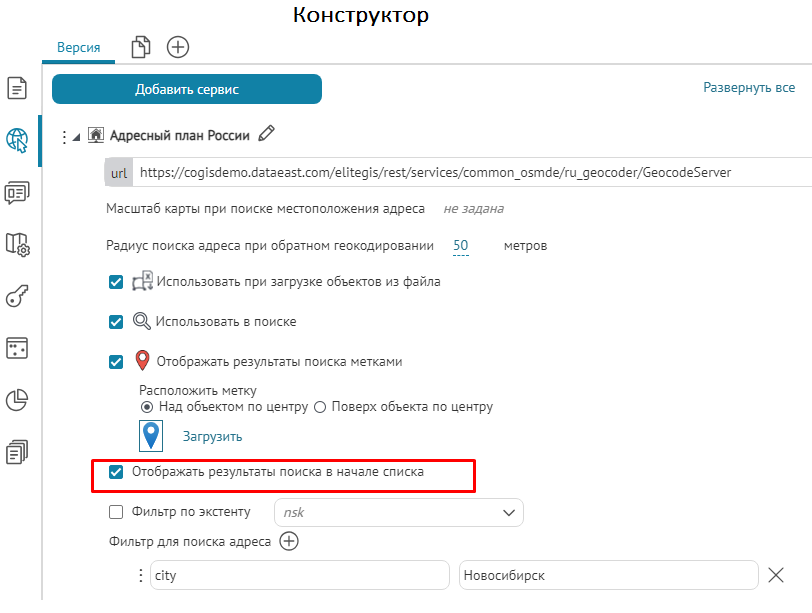
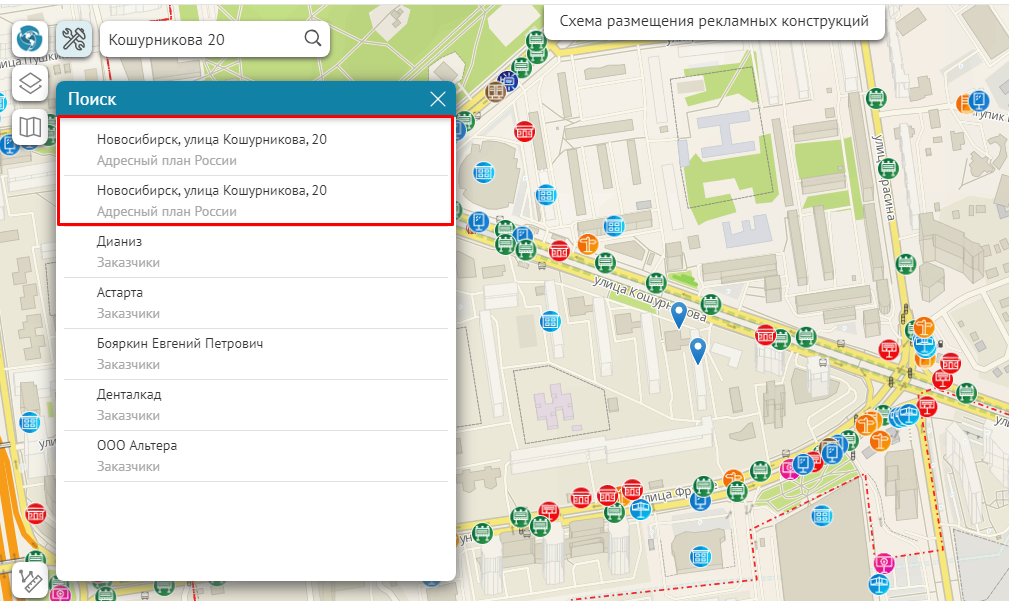 Рисунок 121 - Пример приоритетности поиска результата сервиса геокодирования с включенной опцией Отображать результаты поиска в начале списка
Рисунок 121 - Пример приоритетности поиска результата сервиса геокодирования с включенной опцией Отображать результаты поиска в начале списка
Чтобы поиск по названию улицы и номеру дома производился в определенном городе, в окне
Фильтр для поиска адреса
нажмите
 , укажите
Название параметра
и необходимое значение в
Значение параметра
, например, как показано ниже, см.
Рисунок 122
.
, укажите
Название параметра
и необходимое значение в
Значение параметра
, например, как показано ниже, см.
Рисунок 122
.
 Рисунок 122 - Условия поиска адреса
Рисунок 122 - Условия поиска адреса
Сервис сетевого анализа
Для настройки сервиса сетевого анализа в Конструкторе
перейдите во вкладку
Сервисы
 и добавьте
Сервис сетевого анализа
, установите необходимое подключение к сервису сетевого анализа в поле url, пример ниже, см.
Рисунок 123
.
и добавьте
Сервис сетевого анализа
, установите необходимое подключение к сервису сетевого анализа в поле url, пример ниже, см.
Рисунок 123
.
- В качестве сервиса сетевого анализа может использоваться сервис, опубликованный на основе индексного rotix-файла, сформированного библиотекой продукта TrueDrive, и доступный по REST API.
- Также в качестве сервиса сетевого анализа может использоваться сервис построения маршрута Here. Для его использования укажите APP ID и APP CODE. Укажите, какие типы расчета будут доступны пользователю, и какие ограничения сможет выбрать пользователь.
Сервис сетевого анализа позволяет выполнять следующие операции:
- поиск оптимального маршрута;
- расчет и построение зон транспортной доступности.
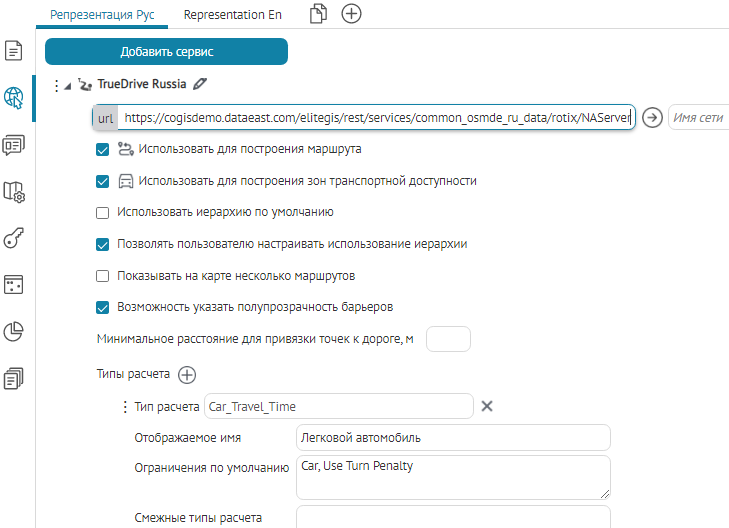
Рисунок 123 - Пример настройки сервиса сетевого анализа
Задайте следующие опции:
- Использовать для построения маршрута - опция отмечена по умолчанию, предназначена для построения маршрута при заданных настройках сервиса сетевого анализа.
- Чтобы учитывался тип дорог, заданный в сети, отметьте опцию Использовать иерархию по умолчанию .
- Чтобы у пользователя появилась возможность выбора использовать или нет иерархию дорог, отметьте опцию Позволять пользователю настраивать использование иерархии.
- Для того, чтобы учитывать полупрозрачные барьеры, отметьте опцию Возможность указать полупрозрачность барьеров.
- Укажите Минимальное расстояние для привязки точек к дороге в метрах.
-
Укажите параметр сервиса сетевого анализа, по которому будет оцениваться оптимальность проложенного маршрута, например, наименьшее время, наименьшая протяженность пути и т. д. в поле
Тип расчета
. Название, введенное в поле
Отображаемое имя
, будет отображаться на карте. Также вы можете указать ограничения.
В настройках Тип расчета в списке параметров первый из них является заданным по умолчанию. Для расчета оптимального маршрута перейдите на интерактивную карту и запустите инструмент Поиск оптимального маршрута
 , укажите необходимые точки для построения маршрута. В результате будет построен оптимальный маршрут, заданный по умолчанию, исходя из первого параметра расчета в настройке
Тип расчета
, пример ниже, см.
Рисунок 124
.
, укажите необходимые точки для построения маршрута. В результате будет построен оптимальный маршрут, заданный по умолчанию, исходя из первого параметра расчета в настройке
Тип расчета
, пример ниже, см.
Рисунок 124
.
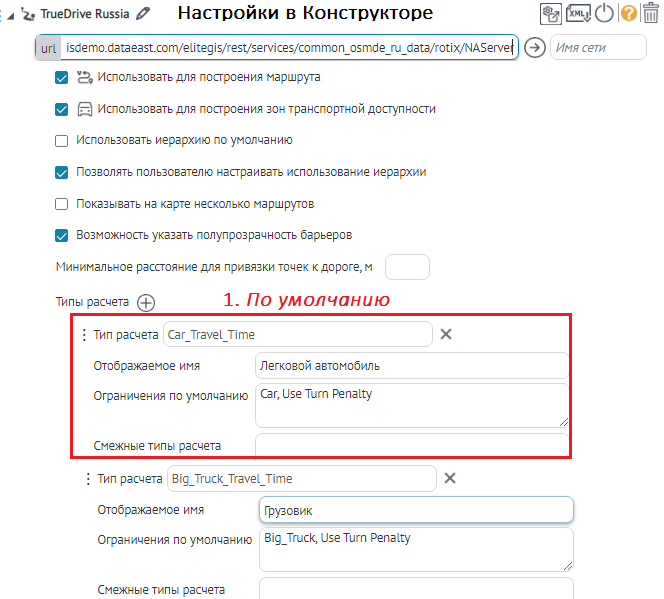
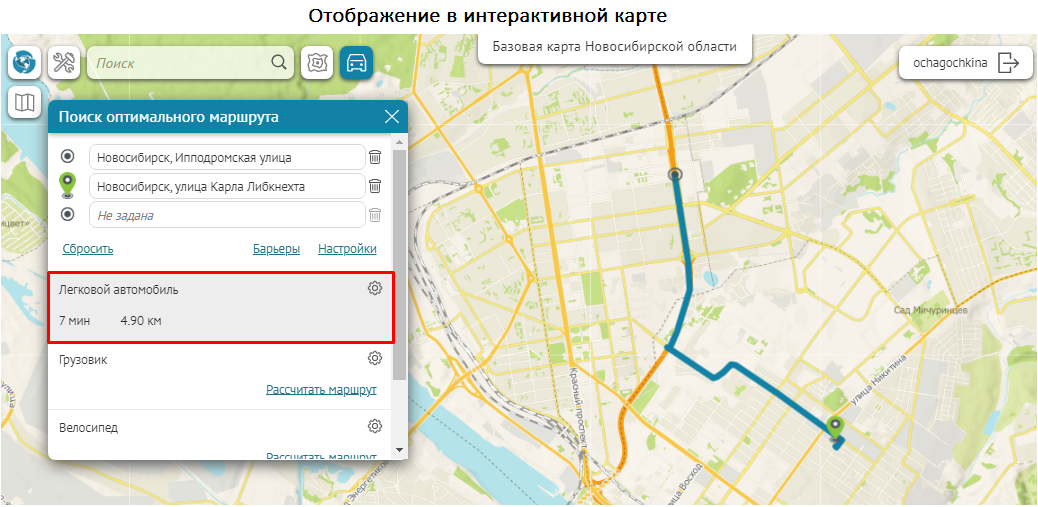 Рисунок 124 - Пример настройки параметра расчета построения маршрута по умолчанию в настройке Типы расчета
Рисунок 124 - Пример настройки параметра расчета построения маршрута по умолчанию в настройке Типы расчета
- Если необходимо переназначить настройки параметра расчета, заданного по умолчанию для построения маршрута, перейдите в настройку Тип расчета и укажите нужный параметр в опции Тип расчета по умолчанию , например укажите Big_Truck_Travel_Time (параметр расчета маршрута грузового транспорта) вместо Car, Use Turn Penalty (параметра расчета маршрута легкового автомобиля), заданного по умолчанию, пример ниже, см. Рисунок 125 .
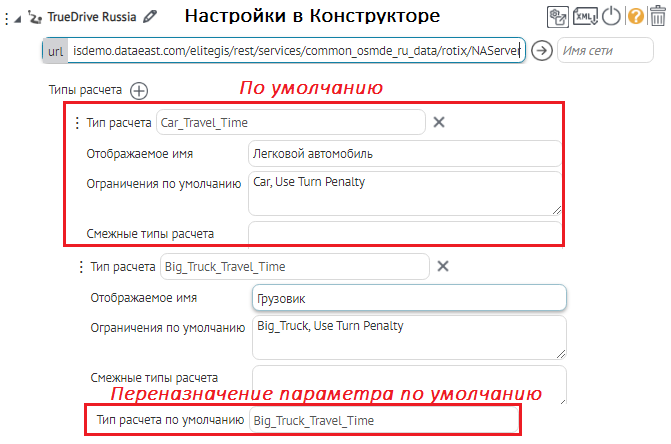
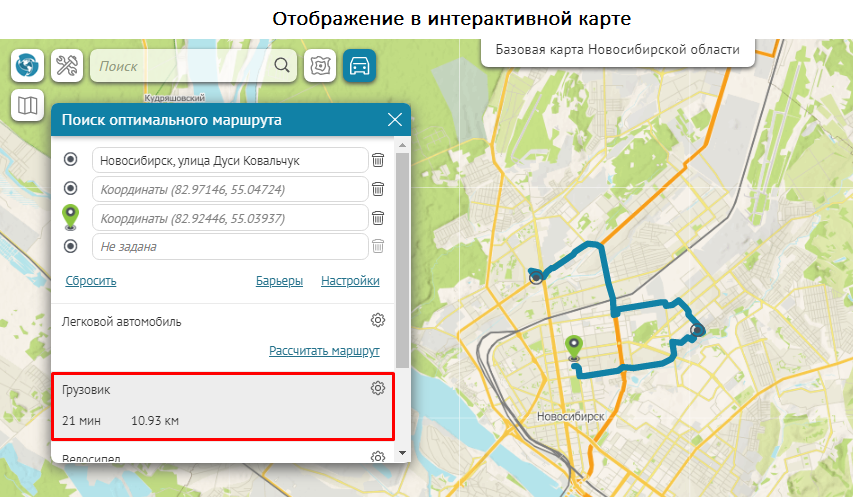
Рисунок 125 - Пример переназначения параметра расчета построения маршрута, заданного по умолчанию в настройке Тип расчета
- По умолчанию опция Показывать на карте несколько маршрутов отключена, то есть на интерактивной карте при переключении между построенными маршрутами прежний маршрут сбрасывается, хотя расчет по нему сохраняется для возможности переключения на него. Включите опцию Показывать на карте несколько маршрутов, чтобы в окне Поиск оптимального маршрута интерактивной карты при переключении между построенными маршрутами пользователю были доступны заданные параметры расчетов, при этом значения параметров не будут сбрасываться, пример ниже, см. Рисунок 126 . Также при включении опции на интерактивной карте , если пользователь добавляет к существующему построенному маршруту другой параметр расчета, сработает опция добавление/выбор, при этом каждый раз расчет добавляется к запрашиваемому маршруту или подсвечивается при выборе ранее добавленного. В результате последний добавленный/выбранный построенный маршрут будет выделяться синим цветом, а ранее добавленный/выбранный - серым. Если необходимо удалить рассчитанный маршрут с карты, поставьте отметку напротив ссылки на маршрут и нажмите кнопку Очистить , указанный маршрут будет удален с карты, а ссылка будет скрыта.
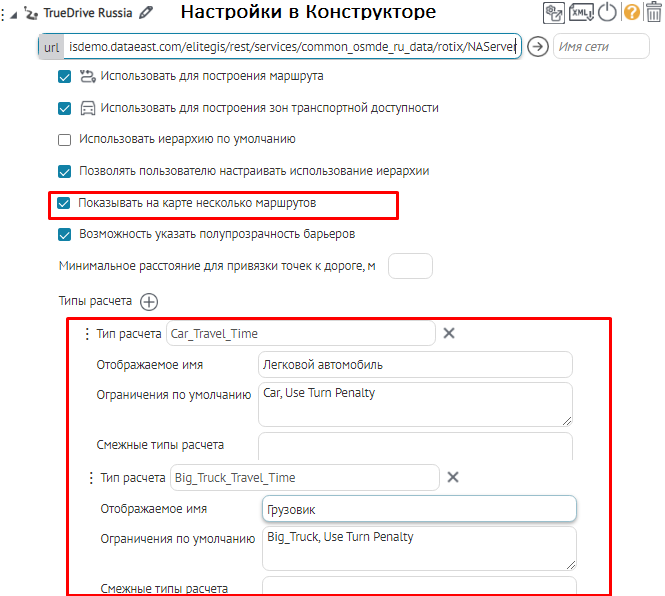
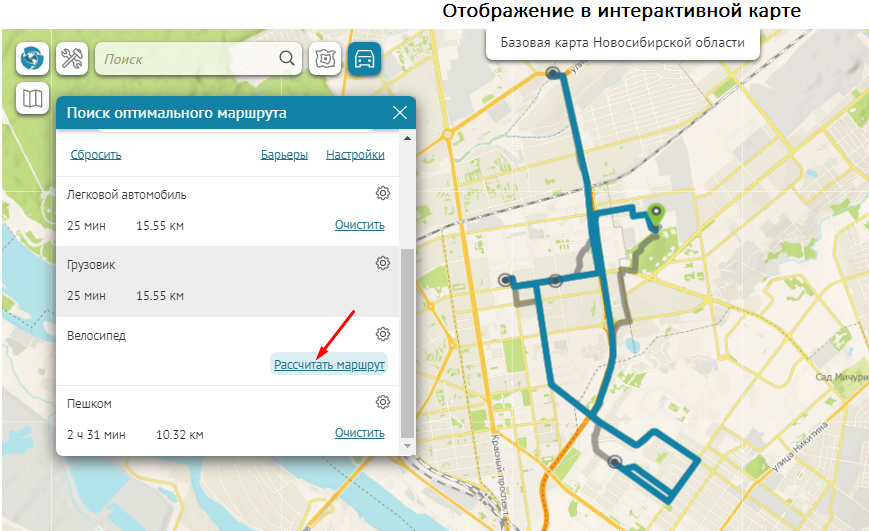 Рисунок 126 - Пример настройки включенной опции Показывать на карте несколько маршрутов по заданным типам расчета
Рисунок 126 - Пример настройки включенной опции Показывать на карте несколько маршрутов по заданным типам расчета
- Если необходимо, чтобы маршруты были сгруппированы и построены одновременно для нескольких видов транспорта, например для легкового транспорта и скорой помощи, в опции Типы расчета к параметру расчета маршрута легкового автомобиля Car Travel Time добавьте дополнительный параметр расчета Emergency Travel Time в поле Смежные типы расчета, и включите опцию Показывать на карте несколько маршрутов , тогда в окне Поиск оптимального маршрута интерактивной карты при указании необходимых точек для построения маршрута будет построено сразу два маршрута: для легкового и для грузового автомобиля, пример ниже, см. Рисунок 127 .
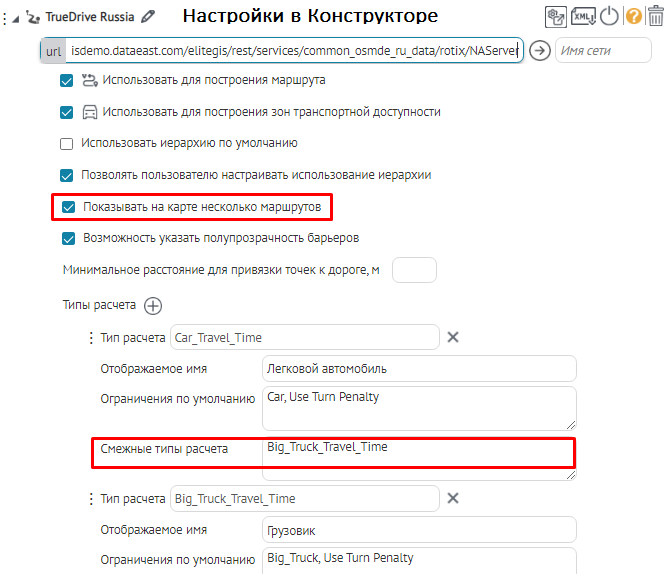
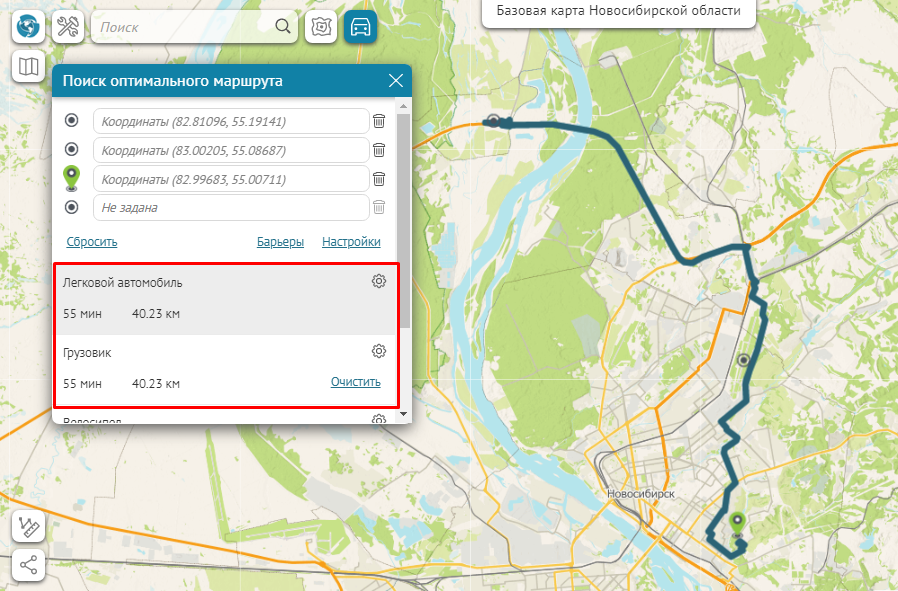
Рисунок 127 - Пример настройки Типы расчета, добавление к параметру расчета параметра в опции Смежные типы транспорта
Сервис геометрии
Для установления подключения к сервису геометрии введите его адрес в поле url, например, как показано ниже, см.
Рисунок 128
. Для перехода на страницу сервиса геометрии нажмите
 . Чтобы переименовать сервис, нажмите
. Чтобы переименовать сервис, нажмите
 .
.
 Рисунок 128 - Подключение к сервису геометрии
Рисунок 128 - Подключение к сервису геометрии
SOE для картографического сервиса
SOE для картографического сервиса. Общие положения.
SOE для картографического сервиса позволяет редактировать пространственные объекты, используя инструменты редактирования, согласно заданным правам доступа. Кроме того, CoGIS SOE решает задачи пространственного поиска, позволяет использовать геометрические сети для построения маршрутов, выполнять топологическую корректировку объектов и многое другое.
Для установления подключения к CoGIS SOE нажмите на кнопку
 . Для перехода к SOE сервису нажмите
. Для перехода к SOE сервису нажмите
 . Чтобы перейти к правилам SOE, нажмите на кнопку
. Чтобы перейти к правилам SOE, нажмите на кнопку
 , отобразится страница правила SOE с фильтром по текущему сервису. Чтобы переименовать сервис, нажмите
, отобразится страница правила SOE с фильтром по текущему сервису. Чтобы переименовать сервис, нажмите
 .
.
По умолчанию заданные настройки CoGIS SOE будут применяться ко всем слоям картографического сервиса. Вы можете выбрать слои и групповые слои соответствующего картографического сервиса, к которым будут применяться заданные настройки, для этого укажите их номера в
 .
.
Для управления настройками CoGIS SOE, заданными при его публикации на ГИС-сервере, предназначены следующие вкладки, см.
Рисунок 129
:
- Редактирование;
- Поиск;
- Галерея изображений;
- Данные;
- Легенда;
- Построение маршрута.
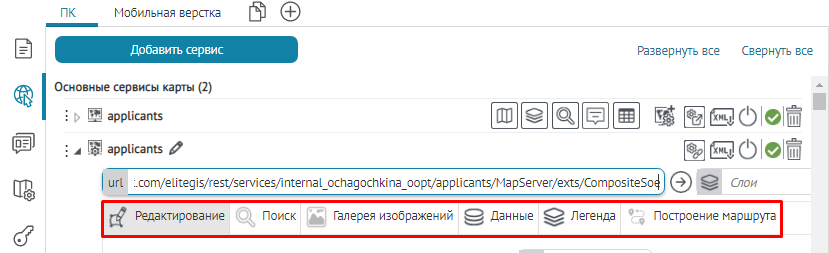
Рисунок 129 - Вкладки для управления SOE для картографического сервиса
Вкладка Редактирование
-
 Использовать в редактировании
- опция отмечена по умолчанию, все слои картографического сервиса будут использоваться в редактировании. Если нужно использовать определенные слои или групповой слой, укажите их номера в поле
Использовать в редактировании
- опция отмечена по умолчанию, все слои картографического сервиса будут использоваться в редактировании. Если нужно использовать определенные слои или групповой слой, укажите их номера в поле
 Слои
.
Слои
.
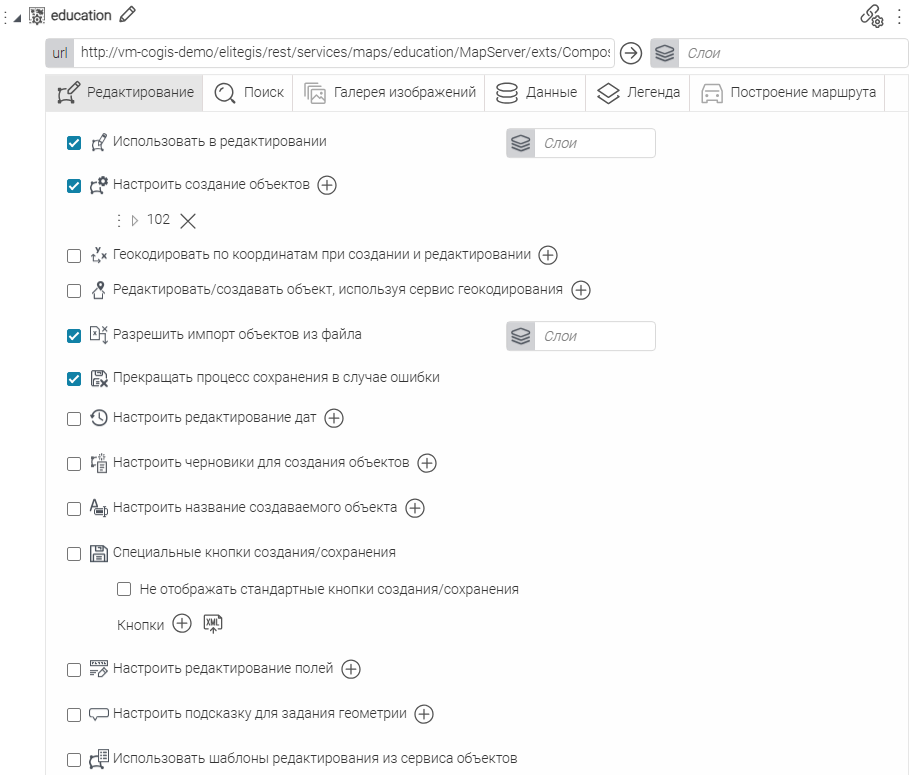
Рисунок 130 - Вид вкладки Редактирование настроек SOE для картографического сервиса
Настройка создания объектов
- в окне Создание объектов во всплывающей панели инструментов;
- в виде отдельных кнопок.
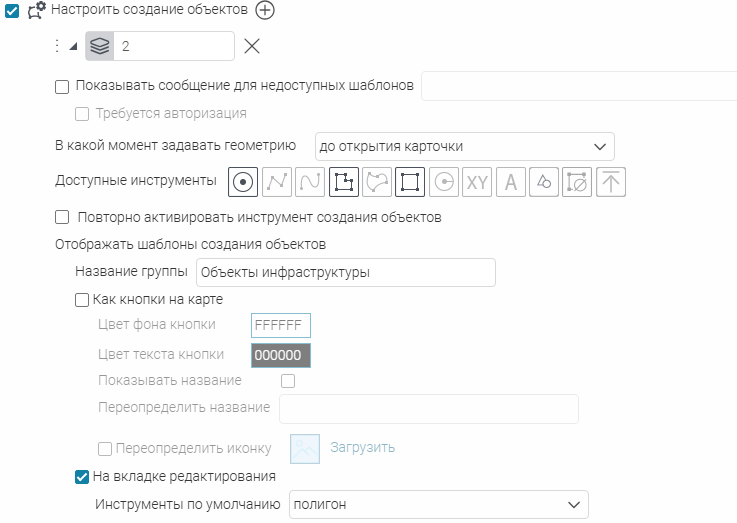
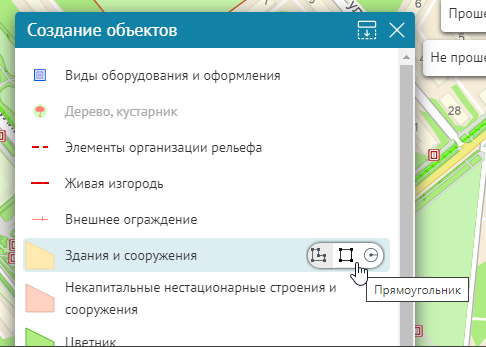 Рисунок 131 - Настройка вида инструментов создания объектов
Рисунок 131 - Настройка вида инструментов создания объектов
Укажите номер слоя, в котором будут создаваться объекты в поле
Слои
 .
.
Опция
Показывать сообщения для недоступных шаблонов
позволяет показать сообщение пользователю в том случае, если ему недоступно редактирование в силу каких-то ограничений (см.
Рисунок 132
). Например, если редактирование доступно только для авторизованных пользователей, для анонимных пользователей кнопки редактирования не отображаются. Если активировать эту опцию и добавить сообщение
Авторизуйтесь для создания объектов
, то анонимные пользователи будут видеть кнопки редактирования, а при нажатии на кнопку отобразится сообщение, заданное администратором.

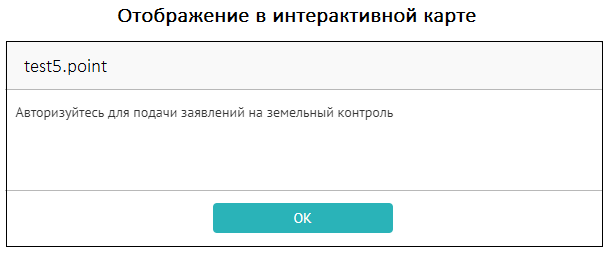 Рисунок 132 - Пример активированной опции Показывать сообщения для недоступных шаблонов с заданным текстовым сообщением при создании объекта
Рисунок 132 - Пример активированной опции Показывать сообщения для недоступных шаблонов с заданным текстовым сообщением при создании объекта
- до открытия карточки - задано по умолчанию, Карточка объекта откроется только после того, как пользователь нарисует геометрию объекта;
- активировать тул при открытии карточки - Карточка объекта откроется сразу по кнопке создания объекта, и автоматически активируется инструмент по умолчанию для создания геометрии;
- только вручную пользователем из карточки - Карточка объекта откроется сразу, пользователь должен выбрать нужный инструмент геообработки для задания геометрии в блоке Координаты (см. п. 7.4.2.9 );
- без открытия карточки - геометрию объекта можно задавать по кнопке создания объекта без открытия Карточки объекта . Опция удобна в том случае, когда нужно создавать объекты с предустановленными атрибутами или без атрибутов.

Рисунок 133 - Варианты настройки В какой момент задавать геометрию
В панели
Доступные инструменты
выберите инструменты для создания объектов из
Карточки объектов
(см.
Рисунок 134
):
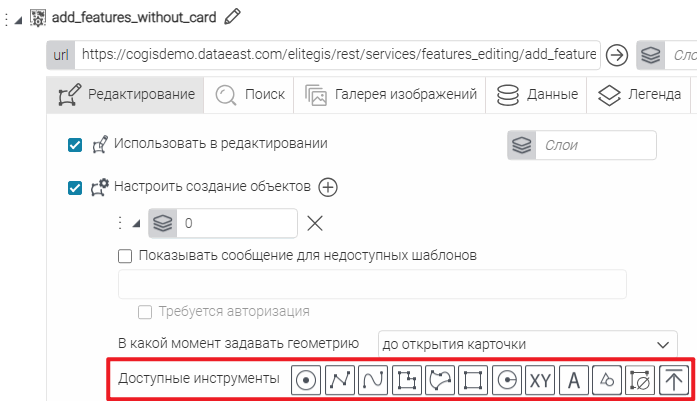 Рисунок 134 - Панель Доступные инструменты в опции Настроить создание объектов
Рисунок 134 - Панель Доступные инструменты в опции Настроить создание объектов
-
Точка
 - создает точку кликом по карте;
- создает точку кликом по карте;
-
По
адресу
 - создает точку по адресу из сервиса геокодирования, для этого в режиме создания объекта в
Карточке объекта
введите соответствующий адрес для геокодирования. Убедитесь, что установлено подключение к сервису геокодирования, см. п.
7.3.6
;
- создает точку по адресу из сервиса геокодирования, для этого в режиме создания объекта в
Карточке объекта
введите соответствующий адрес для геокодирования. Убедитесь, что установлено подключение к сервису геокодирования, см. п.
7.3.6
;
-
Ломаная линия
 - создает ломаную линию на карте;
- создает ломаную линию на карте;
-
Линия от руки
 - создает произвольную линию на карте;
- создает произвольную линию на карте;
-
Полигон
 - создает ломаный полигон на карте;
- создает ломаный полигон на карте;
-
Полигон от руки
 -
создает на карте полигон произвольной формы;
-
создает на карте полигон произвольной формы;
-
Прямоугольник
 -
создает прямоугольный полигон на карте;
-
создает прямоугольный полигон на карте;
-
Круг
 - создает объект в виде окружности;
- создает объект в виде окружности;
-
По координатам
 - создает объект по координатам. Для этого в
Конструкторе
в шаблоне
Карточки объекта
добавьте блок
Координаты,
тогда на интерактивной карте при создании объекта при нажатии на инструмент
По координатам
будет доступен ввод координат в блоке
Координаты Карточки объекта
(см.
Рисунок 135
, о блоке
Координаты
см. п.
7.4.2.9
)
.
- создает объект по координатам. Для этого в
Конструкторе
в шаблоне
Карточки объекта
добавьте блок
Координаты,
тогда на интерактивной карте при создании объекта при нажатии на инструмент
По координатам
будет доступен ввод координат в блоке
Координаты Карточки объекта
(см.
Рисунок 135
, о блоке
Координаты
см. п.
7.4.2.9
)
.

- Рисунок 135 - Пример создания объекта по координатам в блоке Координаты Карточки объекта
-
По другим объектам
 - позволяет создать объект, указав на карте существующий объект, геометрию которого необходимо использовать, для этого включите опцию
Использовать геометрию
. Если нужно скопировать атрибуты из другого объекта, тогда в опции
Соответствие атрибутов
можно задать, из какого атрибутивного поля в какое атрибутивное поле скопировать значения атрибутов.
- позволяет создать объект, указав на карте существующий объект, геометрию которого необходимо использовать, для этого включите опцию
Использовать геометрию
. Если нужно скопировать атрибуты из другого объекта, тогда в опции
Соответствие атрибутов
можно задать, из какого атрибутивного поля в какое атрибутивное поле скопировать значения атрибутов.
-
Обычно опция
По другим объектам
 работает с инструментом
Использовать для задания геометрии и атрибутов
во вкладке
Данные в настройках картографического сервиса.
Для этого выберите слой, геометрия и атрибуты объекта которого будут использованы, подробнее в п.
7.3.2.2
.
При активации этой опции на интерактивной карте в Карточке объекта отобразится инструмент Создать по объекту с карты , при нажатии на инструмент будет доступен интерактивный выбор существующего объекта на карте, чья геометрия будет использована для создаваемого объекта, а атрибуты будут перенесены согласно заданным настройкам (см. Рисунок 136 ).
работает с инструментом
Использовать для задания геометрии и атрибутов
во вкладке
Данные в настройках картографического сервиса.
Для этого выберите слой, геометрия и атрибуты объекта которого будут использованы, подробнее в п.
7.3.2.2
.
При активации этой опции на интерактивной карте в Карточке объекта отобразится инструмент Создать по объекту с карты , при нажатии на инструмент будет доступен интерактивный выбор существующего объекта на карте, чья геометрия будет использована для создаваемого объекта, а атрибуты будут перенесены согласно заданным настройкам (см. Рисунок 136 ). - Например, в одном картографическом сервисе можно включить опцию и указать слой Здания для использования его геометрии и атрибутов, а в другом картографическом сервисе в редактируемом слое Здания1 создать новый объект, используя заданную геометрию и атрибуты слоя Здания .
-
Без геометрии
 - позволяет создать объект без геометрии;
- позволяет создать объект без геометрии;
-
Через загрузку файла
 - позволяет создать точечный объект, используя координаты-геопозицию загружаемой фотографии.
При клике на инструмент открывается окно выбора файлов с диска. Можно загрузить несколько файлов одновременно, не только фотографий. Если загружено несколько файлов фотографий с сохраненными координатами, то создастся объект с координатами первого загруженного файла. Загруженные файлы добавляются к объекту, как вложения.Если ни один из загружаемых файлов не содержит информации о геопозиции, откроется Карточка объекта для создания объекта другими способами. При этом отобразится сообщение Выбранное фото не содержит информацию о геопозиции .Инструмент удобно использовать в сочетании с опцией В какой момент задавать геометрию , заданной как до открытия карточки .
- позволяет создать точечный объект, используя координаты-геопозицию загружаемой фотографии.
При клике на инструмент открывается окно выбора файлов с диска. Можно загрузить несколько файлов одновременно, не только фотографий. Если загружено несколько файлов фотографий с сохраненными координатами, то создастся объект с координатами первого загруженного файла. Загруженные файлы добавляются к объекту, как вложения.Если ни один из загружаемых файлов не содержит информации о геопозиции, откроется Карточка объекта для создания объекта другими способами. При этом отобразится сообщение Выбранное фото не содержит информацию о геопозиции .Инструмент удобно использовать в сочетании с опцией В какой момент задавать геометрию , заданной как до открытия карточки . - Инструмент доступен только для точечных объектов при условии, что для слоя, где создается объект, добавлена таблица вложений и разрешено редактирование в правилах SOE (см. п. 8.4 ).
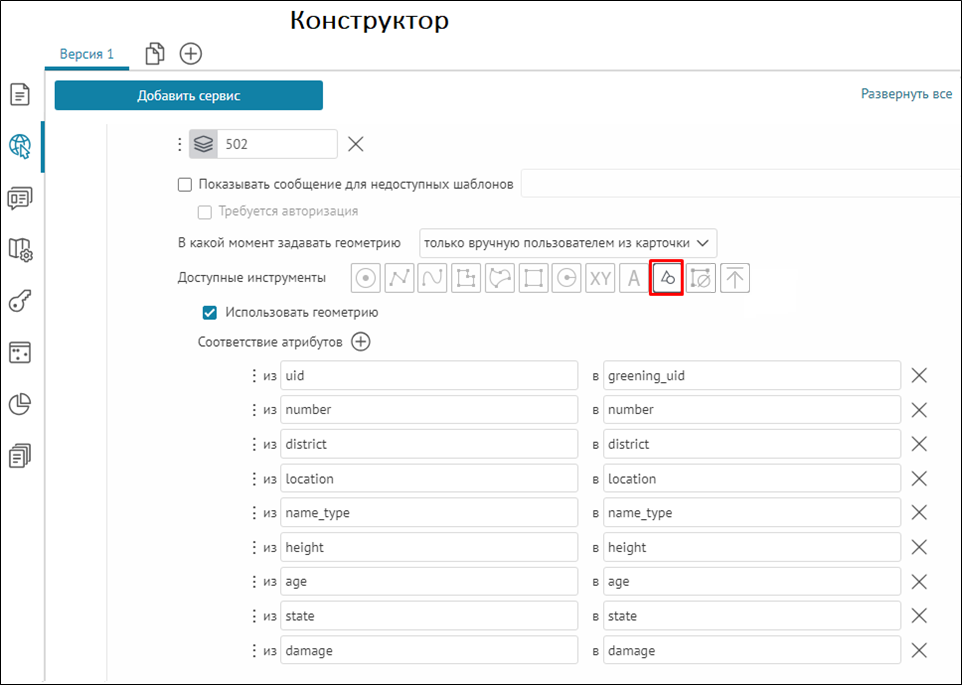
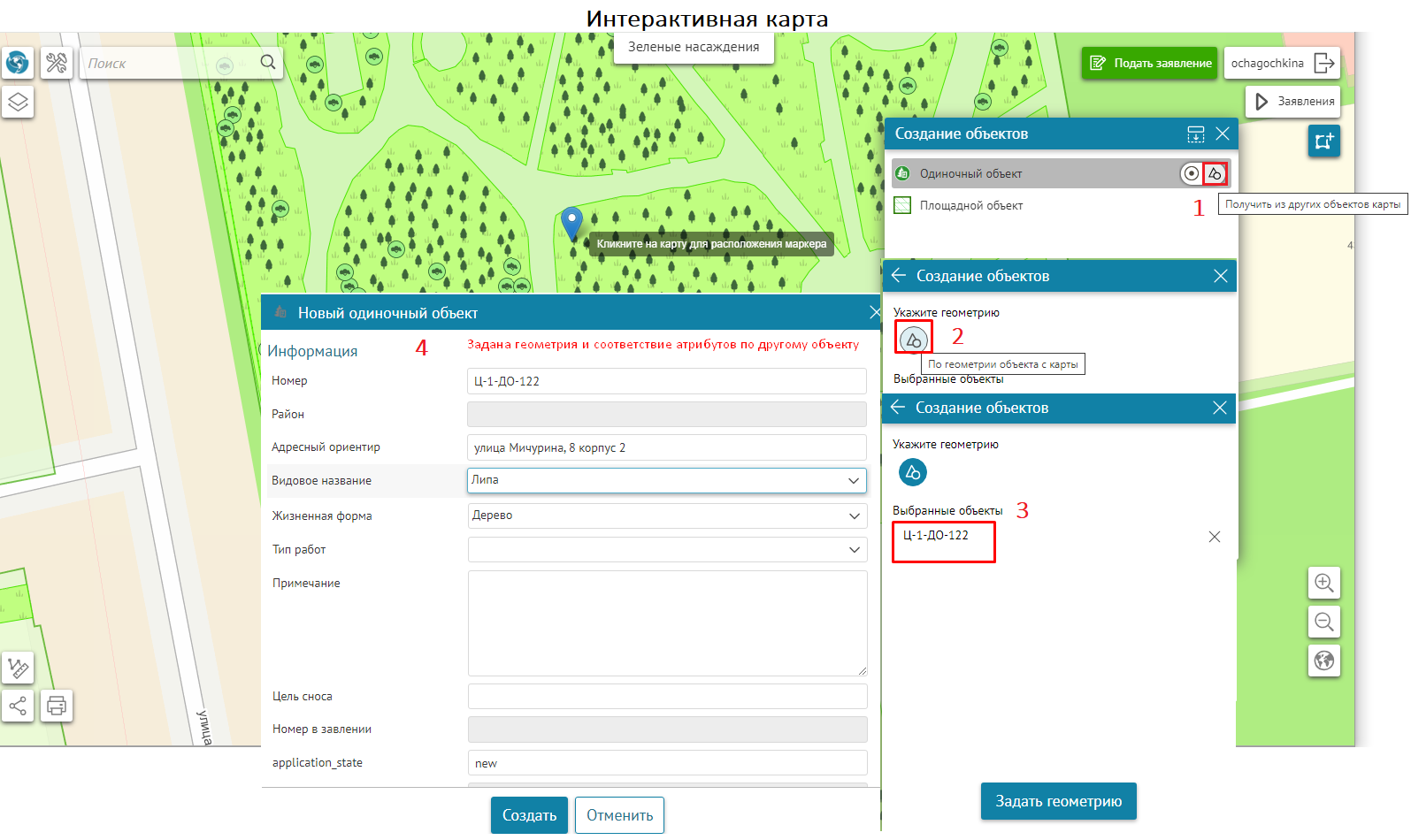
- Рисунок 136 - Пример создания объекта по другому объекту с копированием геометрии и соответствием атрибутивных полей
Опция
Повторно активировать инструмент создания объекта
позволяет создавать ряд объектов без дополнительного нажатия на кнопку создания объекта. Сразу после создания одного объекта (сохранения или отмены его создания) пользователь сможет создать следующий объект. Опция по умолчанию отключена.
Слои в окне
Создание объектов
можно сгруппировать. В разделе
Отображать шаблоны создания объектов
задайте
Название группы
. Обратите внимание, что вложенные группы не поддерживаются.
На карте окно
Создание объектов
вызывается кнопкой
 . Чтобы отображалась кнопка, перейдите во вкладку настроек
Расположение кнопок на карте
, отметьте
Частично переопределить и дополнить размещение кнопок
или
Переопределить размещение кнопок полностью
, выберите месторасположение, нажмите
. Чтобы отображалась кнопка, перейдите во вкладку настроек
Расположение кнопок на карте
, отметьте
Частично переопределить и дополнить размещение кнопок
или
Переопределить размещение кнопок полностью
, выберите месторасположение, нажмите
 и в выпадающем списке выберите кнопку.
и в выпадающем списке выберите кнопку.
Чтобы инструмент для создания объектов отображался на карте в виде отдельной кнопки, отметьте опцию
Как кнопки на карте
, выберите в выпадающем списке
Инструмент
его тип.
Чтобы на кнопке отображалось название слоя, указанного в поле
Слои
 , отметьте
Показывать название
. Название кнопки можно переопределить, если требуется, в параметре
Переопределить название
. При переопределении названия можно использовать макрос
{name}
(название шаблона создания объектов из
Правил SOE
(см. п.
8.4
) для сервиса).
, отметьте
Показывать название
. Название кнопки можно переопределить, если требуется, в параметре
Переопределить название
. При переопределении названия можно использовать макрос
{name}
(название шаблона создания объектов из
Правил SOE
(см. п.
8.4
) для сервиса).
Выберите цвет фона и текста кнопки. Вы также можете переопределить иконку кнопки: отметьте опцию
Переопределить иконку
и загрузите нужный файл. Обратите внимание, что если опция
Переопределить иконку
отмечена, но файл не загружен, то на кнопке будет отображаться только ее название.
Кнопка будет отображаться на карте, если во вкладке настроек
Расположение кнопок на карте
вы отметите
Частично переопределить и дополнить размещение кнопок
или
Переопределить размещение кнопок полностью
и добавите кнопку
 .
.
Чтобы инструменты для создания объектов отображались на карте в окне
Создание объектов
во всплывающей панели инструментов, отметьте опцию
На вкладке редактирования
. Выберите инструмент, который будет активироваться при нажатии на название слоя, для этого выберите в
Инструменты по умолчанию
нужный вариант.
Обратите внимание, что в момент создания объектов у слоя, в котором создаются объекты, должна быть включена видимость, и слой должен быть виден на карте текущего масштаба. В противном случае при попытке создать объект появятся следующие сообщения:
-
Видимость слоя выключена, включить видимость?
Сообщение появляется, если видимость слоя отключена.Нажмите Да , чтобы включить видимость и продолжить создание объекта.
-
Слой не виден на текущем масштабе, приблизить в слою?
Сообщение появляется, если слой не виден на карте текущего масштаба.Нажмите Да , чтобы приблизиться к масштабу, при котором слой становится виден, и продолжить создание объекта.
-
Слой не виден на текущем масштабе, и видимость слоя выключена. Приблизить к слою и включить видимость?
Сообщение появляется, если видимость слоя отключена и слой не виден на карте текущего масштаба (см. Рисунок 137 ).Нажмите Да , чтобы включить видимость слоя и приблизиться к масштабу, при котором слой становится виден, и продолжить создание объекта.
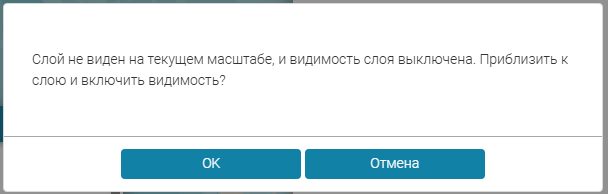
- Рисунок 137 - Сообщение при попытке создать объект в слое, который не виден на карте текущего масштаба и видимость которого отключена
Настройка создания/редактирования объектов с учетом геокодирования
Для создания и редактирования объектов с учетом геокодирования доступны следующие настройки:
-
 Геокодировать по координатам при создании и редактировании
- убедитесь, что установлено подключение к сервису геокодирования. Чтобы адрес определялся по координатам, отметьте опцию, нажмите на кнопку
Добавить
Геокодировать по координатам при создании и редактировании
- убедитесь, что установлено подключение к сервису геокодирования. Чтобы адрес определялся по координатам, отметьте опцию, нажмите на кнопку
Добавить
 и задайте настройки. Укажите номер слоя, адресное поле, в которое будут записаны адресные атрибуты. Вы можете создать шаблон в виде макроса, используя результат работы сервиса геокодирования, например см.
Рисунок 138
.
и задайте настройки. Укажите номер слоя, адресное поле, в которое будут записаны адресные атрибуты. Вы можете создать шаблон в виде макроса, используя результат работы сервиса геокодирования, например см.
Рисунок 138
.
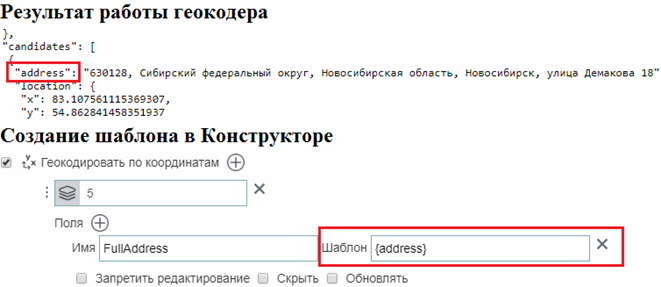
Рисунок 138 - Определение адреса по координатам
- Чтобы адресное поле было недоступно для изменения, отметьте Запретить редактирование . Чтобы скрыть поле от пользователей, отметьте Скрыть , но запись в поле все равно будет отправлена на ГИС-сервер.
- В ситуации, когда пользователь изменил координаты в процессе создания объекта, и нужно перезаписать адресные атрибуты в адресном поле, отметьте опцию Обновлять .
-
 Редактировать/создавать объект, используя сервис геокодирования
- при создании объекта или его редактировании опция позволяет использовать результат работы сервиса геокодирования, а именно:
Редактировать/создавать объект, используя сервис геокодирования
- при создании объекта или его редактировании опция позволяет использовать результат работы сервиса геокодирования, а именно:

Рисунок 139 - Шаблон подсказки сервиса геокодирования
При создании объекта его геометрия может быть записана по адресу. Для этого нажмите на кнопку
 Устанавливать соответствующую геометрию при создании по адресу.
В окне
Создание объектов
во всплывающей панели инструментов нажмите
Устанавливать соответствующую геометрию при создании по адресу.
В окне
Создание объектов
во всплывающей панели инструментов нажмите
 , откроется карточка с полем для ввода адреса. По введенному адресу будут определены координаты.
, откроется карточка с полем для ввода адреса. По введенному адресу будут определены координаты.
Задайте автоматическую запись значений адресного атрибутивного поля по результатам работы сервиса геокодирования, например, запись значения атрибутивного поля
Index
по результатам работы сервиса геокодирования
Postcode
. Для этого нажмите на кнопку
Добавить
 , выделенную ниже, см.
Рисунок 140
.
, выделенную ниже, см.
Рисунок 140
.

Рисунок 140 - Запись значений атрибутивных полей по результатам работы сервиса геокодирования
Введите имя атрибутивного поля слоя картографического сервиса в поле
Поле слоя
и в поле
Шаблон результата
оформите шаблон с использованием макросов с результатом работы сервиса геокодирования. В шаблоне результата атрибут геокодера указывается в фигурных скобках:
{Region}.
Настройка разрешения импорта объектов из файла
Настройка прекращения процесса сохранения в случае ошибки
Настройка редактирования дат
- Не задано - поле даты будет пустое,
- Текущая дата - в поле дата будет установлена текущая дата,
- Фиксированная дата - в поле дата будет установлена дата, заданная в Конструкторе.
Если при редактировании объектов необходимо учесть исторические диапазоны времени, например для исторических карт, учета архивных данных, включите опцию
Настроить редактирование дат
, задайте необходимый слой и укажите атрибутивное поле с типом
Дата
, а в опции
Диапазон лет
укажите
от
начала какого периода и
до
конца какого периода, пример ниже, см.
Рисунок 141
. При этом можно использовать макросы
{CurrentYear}
(текущий год),
{CurrentYear-
N
y}
(за
N
лет до текущего года),
{CurrentYear+
N
y}
(через
N
лет после текущего года). Назначенные настройки в режиме редактирования будут отображаться по умолчанию.
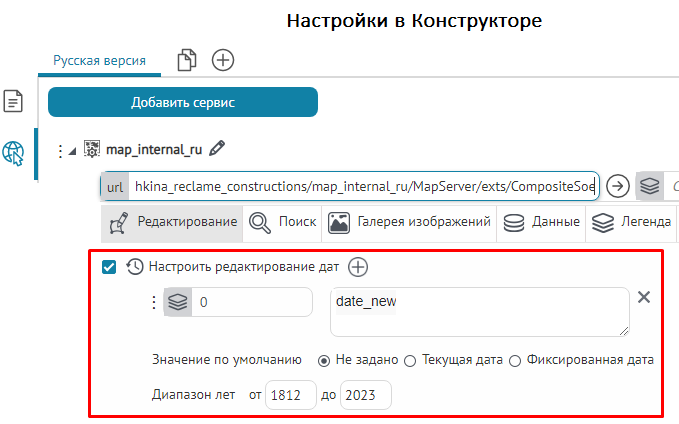
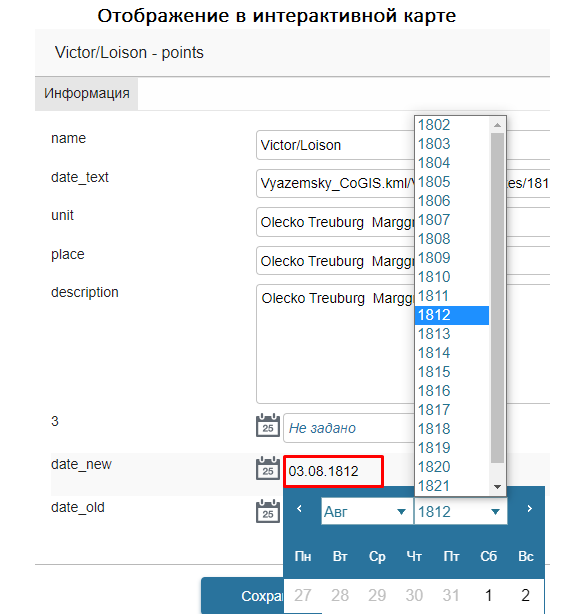 Рисунок 141 - Настройка редактирования дат
Рисунок 141 - Настройка редактирования дат
Настроить черновики для создания объектов
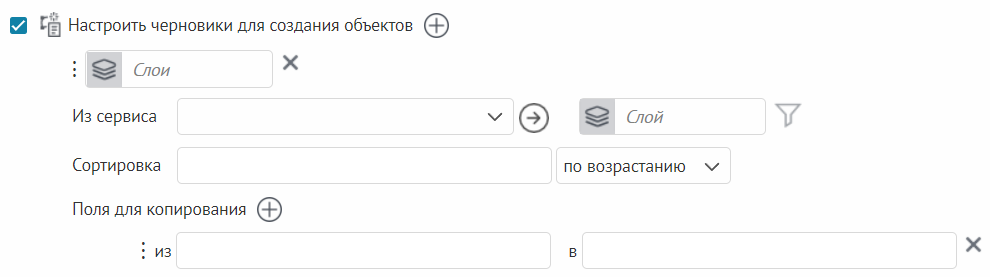 Рисунок 142 - Настройка черновика для создания объекта
Рисунок 142 - Настройка черновика для создания объекта
Настроить название создаваемого объекта
При необходимости укажите наименование объекта в поле
Название объекта.
Опция
Показывать название слоя
включена по умолчанию
,
если нужно, отключите ее, чтобы не отображалось название слоя, пример ниже, см.
Рисунок 143
.

 Рисунок 143 - Пример настройки опции Настроить название создаваемого объекта
Рисунок 143 - Пример настройки опции Настроить название создаваемого объекта
Специальные кнопки создания/сохранения
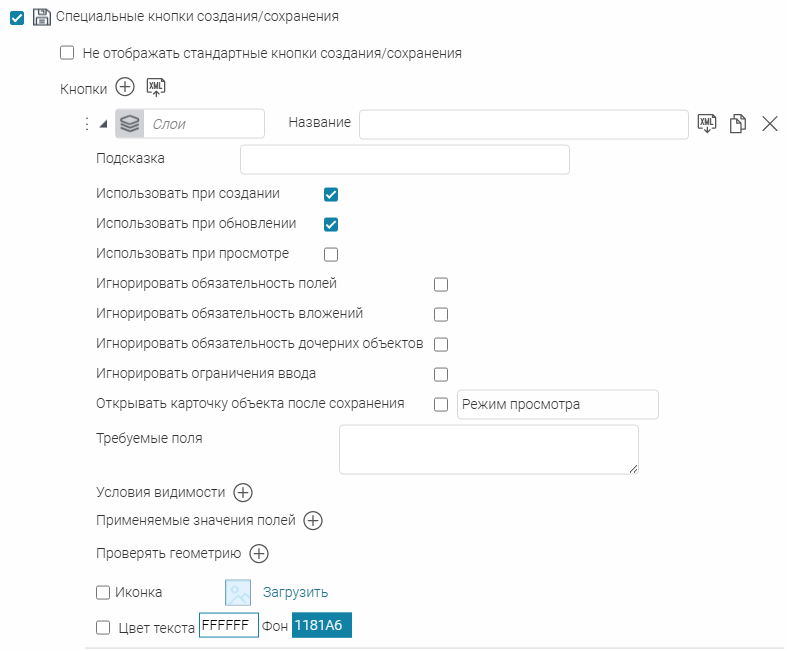 Рисунок 144 - Настройки опции Специальные кнопки создания/сохранения
Рисунок 144 - Настройки опции Специальные кнопки создания/сохранения
Следует учесть, что видимость кнопки/группы кнопок
Создание/сохранение
полностью зависит от приоритета настройки раздела
Правила SOE
, подробнее см. п.
8
. Например, если в настройках плагина
Редактирование
в
Правилах SOE
для указанного слоя задан определяющий запрос к существующим объектам слоя
construction_type=11
, то кнопка/группа кнопок
Создание/сохранение
в
Карточке объекта
будет доступна при редактировании существующих объектов с заданным определяющим запросом
construction_type=11
(см.
Рисунок 145
).
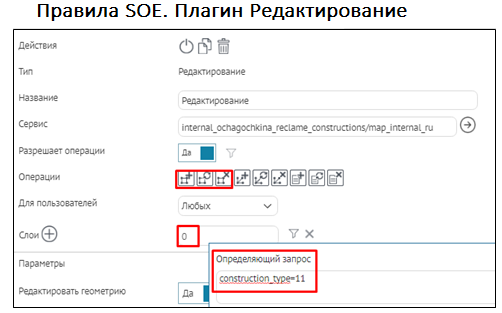
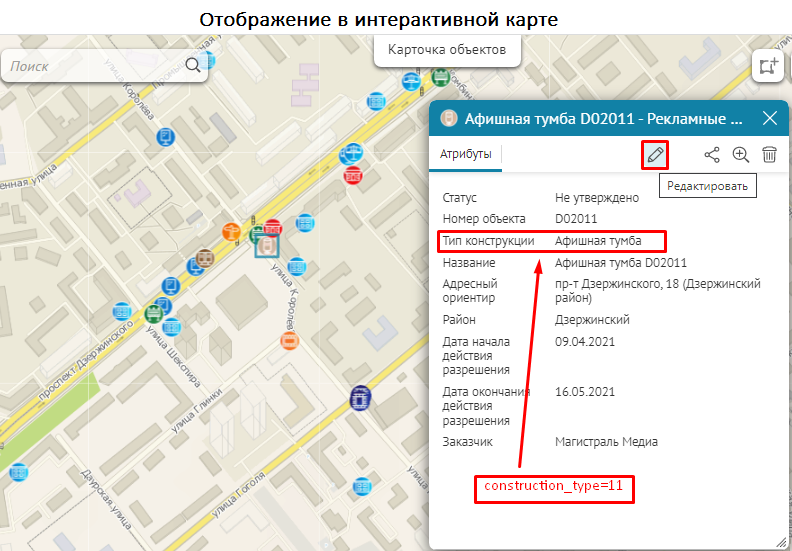 Рисунок 145 - Пример настройки плагина Редактирование с определяющим запросом к слою
Рисунок 145 - Пример настройки плагина Редактирование с определяющим запросом к слою
Опцию
Специальные кнопки для создания/сохранения объектов
можно использовать, например, когда нужно задать разные настройки при создании объектов с применением разных статусов в одном и том же слое. В таком случае для создания нового объекта можно назначить несколько кнопок (см.
Рисунок 146
):
- 1 кнопка Отправить заявление с одними заданными атрибутивными полями и их значениями, и с применяемым значением в поле по умолчанию вида draft=0 (Отправлено) ;
- 2 дополнительная кнопка Сохранить как черновик , также создаёт новый объект с теми же заданными атрибутивными полями и их значениями, и с применяемым значением в поле по умолчанию вида draft= 1 (Черновик) .
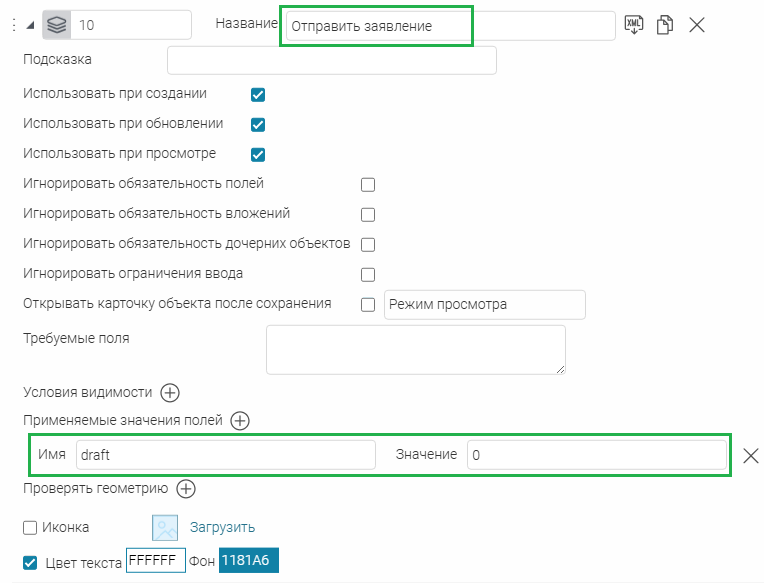
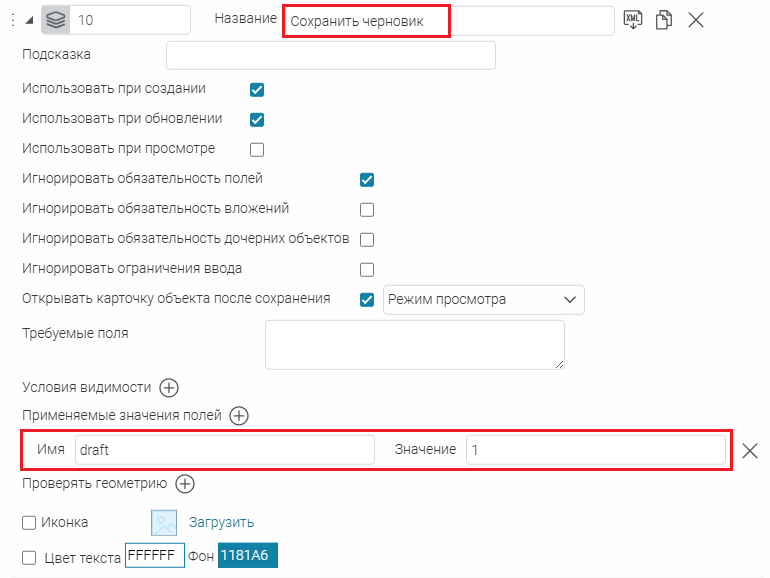
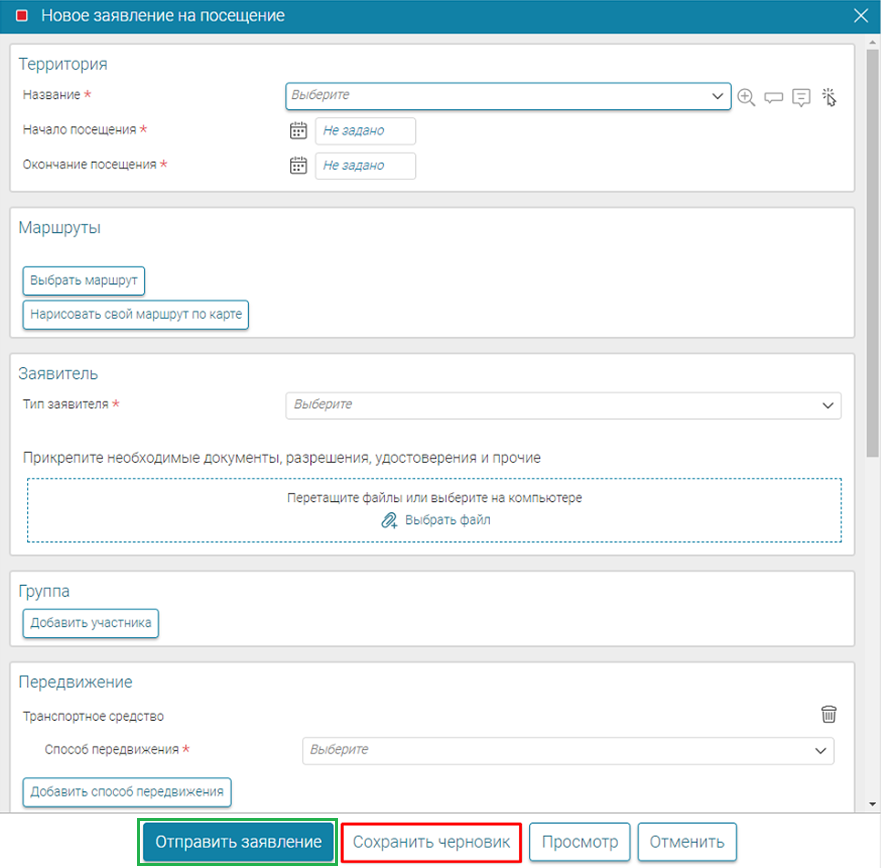
Рисунок 146 - Пример использования опции Специальные кнопки создания/сохранения объекта и кнопки в карточке
Отметьте опцию
Специальные кнопки создания/сохранения
, чтобы использовать новые настроенные кнопки.
Чтобы стандартная кнопка
Сохранить
не дублировала новые созданные кнопки, отметьте опцию
Не отображать стандартные кнопки создания/сохранения
.
Для добавления новой кнопки в
Карточку объекта
нажмите
 . Вы можете импортировать ранее сохраненные настройки кнопки из файла XML, нажав на
. Вы можете импортировать ранее сохраненные настройки кнопки из файла XML, нажав на
 .
.
Настройки ранее созданной кнопки можно также склонировать, нажав на
 , при этом добавится новая кнопка с такими же настройками, или экспортировать в файл XML, нажав на
, при этом добавится новая кнопка с такими же настройками, или экспортировать в файл XML, нажав на
 .
.
Чтобы настроить новую кнопку создания/сохранения в
Карточке объекта
, отметьте необходимые опции:
-
Слои
- задайте, для каких слоев в
Карточке объекта
должна отображаться новая кнопка.
Если параметр оставить пустым, кнопка будет отображаться в Карточке объекта для всех слоев.
- Название - задайте название кнопки.
- Подсказка - задайте текст, который будет отображаться во всплывающей подсказке при наведении на кнопку.
- Использовать при создании - кнопка будет отображаться в Карточке объекта при создании объекта. Опция включена по умолчанию.
- Использовать при обновлении - кнопка будет отображаться в Карточке объекта при редактировании объекта. Опция включена по умолчанию.
- Использовать при просмотре - кнопка будет отображаться в Карточке объекта при просмотре объекта.
- Игнорировать обязательность полей - по умолчанию опция отключена . Включите опцию, если необходимо игнорировать настройки обязательности полей , когда при создании/сохранении объекта требуется обязательное заполнение атрибутивных значений в Карточке объекта , пример ниже, см. Рисунок 147 . Включенная опция Игнорировать обязательность полей применительна только к назначенным настройкам в Конструкторе (опция Значение обязательно, подробнее см. п. 7.3.9.2.9 ), при этом данная настройка не действует на заданные обязательные поля, назначенные в Правилах SOE (см. п. 8.4.2 ).
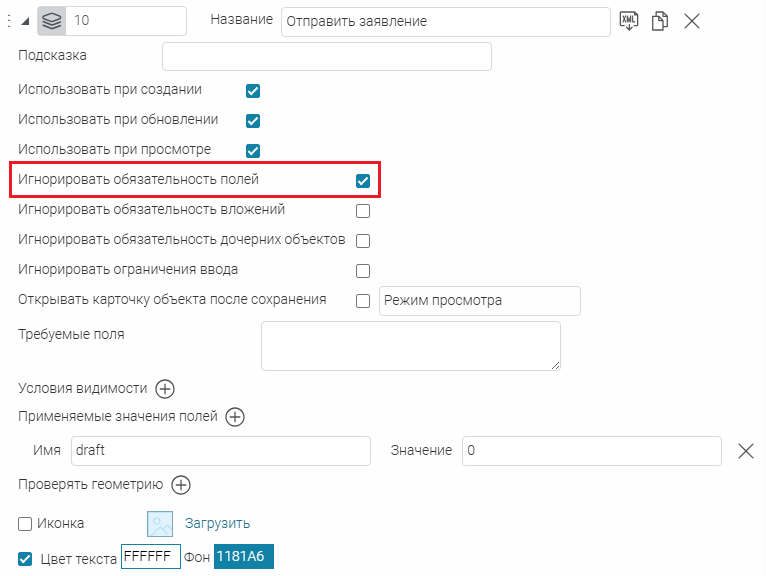
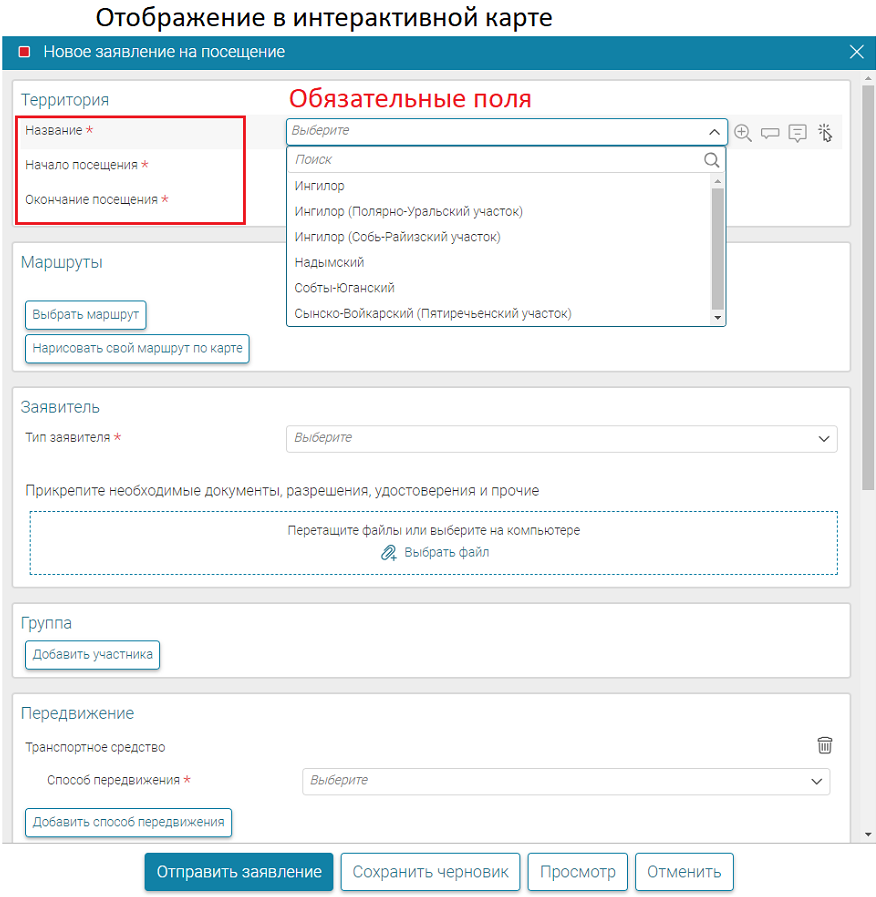 Рисунок 147 - Пример включенной опции по умолчанию Игнорировать обязательность полей для кнопки Создание/сохранение объекта
Рисунок 147 - Пример включенной опции по умолчанию Игнорировать обязательность полей для кнопки Создание/сохранение объекта
- Игнорировать обязательность вложений - по умолчанию опция отключена. Включите опцию, если необходимо, чтобы при создании/сохранении объекта игнорировались настройки обязательности добавления вложений в Карточке объекта . Данная опция применима только к назначенным настройкам в Конструкторе , ее можно назначить в настройке Обязательное файловое вложение для объекта, подробнее см. п. 7.4.2.8 .
- Игнорировать обязательность дочерних объектов - по умолчанию опция отключена. Включите опцию, если необходимо, чтобы при создании/сохранении объекта игнорировались настройки обязательности добавления дочерних объектов в Карточке объекта . Данная опция применима только к назначенным настройкам в Конструкторе , ее можно назначить в настройке Обязательный объект, подробнее см. п. 7.4.2.5 .
- Игнорировать ограничения ввода - по умолчанию опция отключена. Включите опцию, если необходимо, чтобы при создании/сохранении объекта игнорировались все заданные настройки по ограничениям ввода в Карточке объекта . Например, если вам нужно задать две кнопки с разными статусами, чтобы для статуса одной кнопки даты были введены верно, а для статуса второй вводимые даты значения не имели, пример ниже, см. Рисунок 148 . Данная опция применима только к назначенным настройкам в Конструкторе , ее можно назначить в настройке Контрол/Ограничения ввода, подробнее см. п. 7.3.9.2.9 .
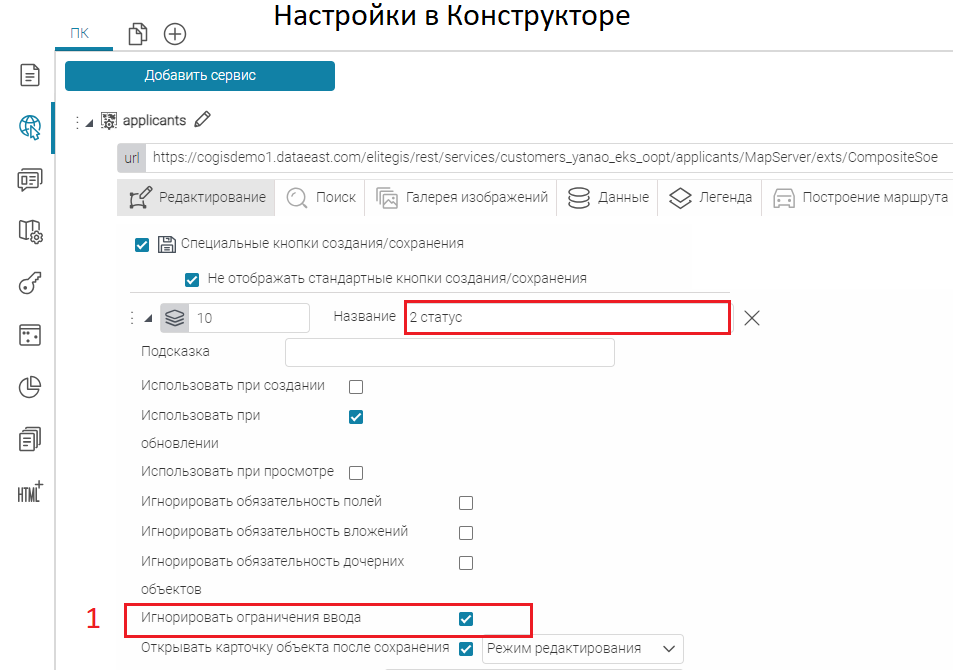
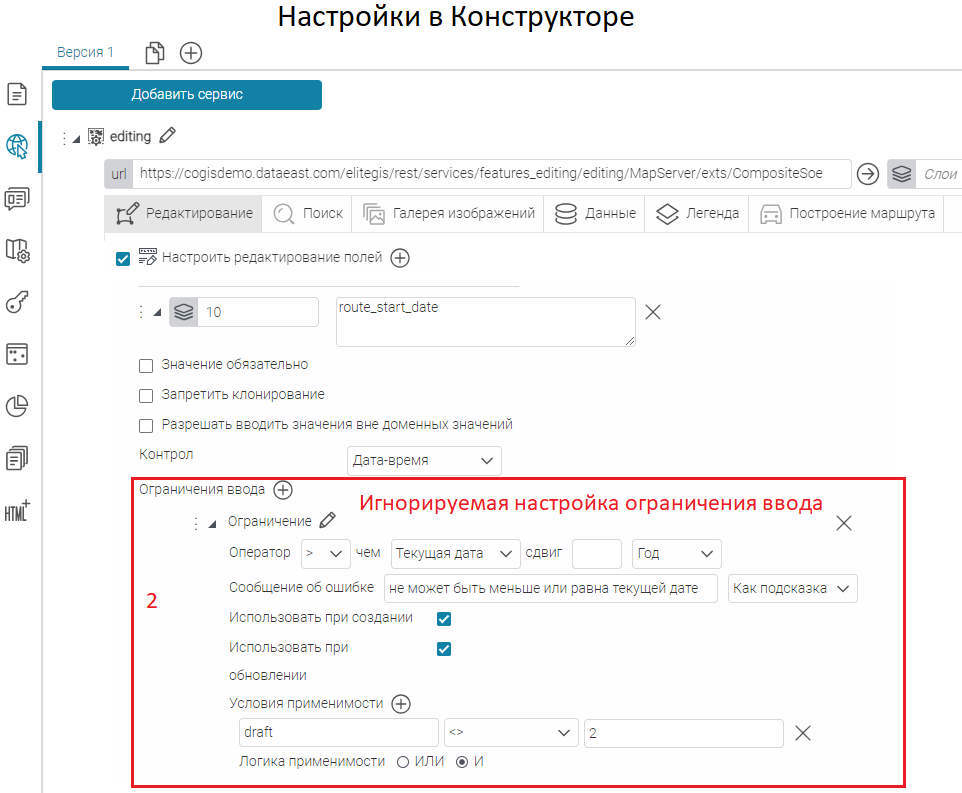
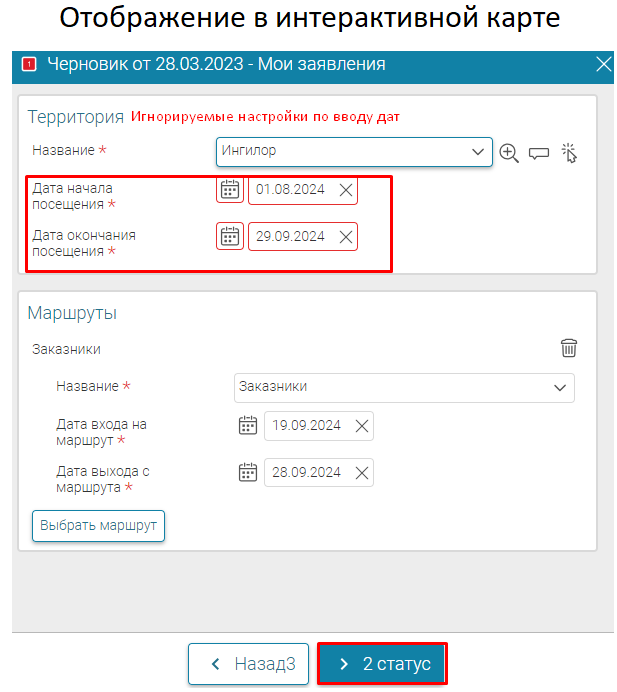 Рисунок 148 - Пример настройки Игнорировать ограничения ввода по датам
Рисунок 148 - Пример настройки Игнорировать ограничения ввода по датам
- Открывать карточку после сохранения - включите опцию, если необходимо, чтобы после сохранения выполненных изменений Карточка объекта заново открылась, тогда по умолчанию она будет доступна в Режиме просмотра . Выберите опцию Режим редактирования , чтобы после сохранения Карточка объекта была переоткрыта в режиме редактирования для продолжения ввода информации об объекте.
- Требуемые поля - укажите необходимые атрибутивные поля, их может быть неограниченное количество, для заполнения их атрибутивными значениями при создании/редактировании объектов в Карточке объекта . При сохранении объекта для указанных требуемых полей будет произведена проверка на предмет заполненности атрибутивными значениями, в случае пропуска значения в указанном поле будет выдано соответствующее сообщение.
- Задайте при необходимости Условия видимости для кнопки в Карточке объекта (см. подробнее п. 7.4.3.3 ).
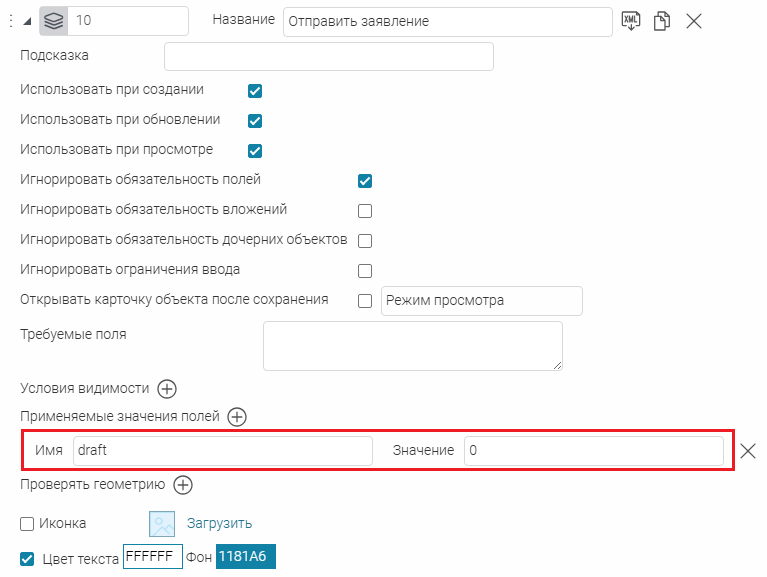
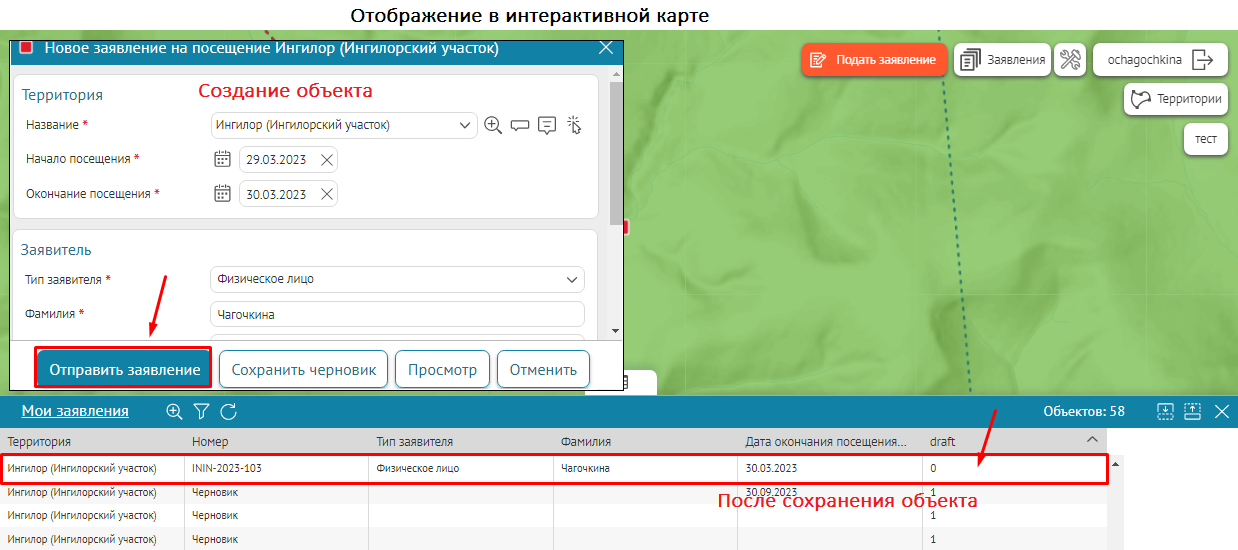 Рисунок 149 - Пример заданной опции Применяемые значения полей для одного атрибутивного поля при создании/сохранении объекта
Рисунок 149 - Пример заданной опции Применяемые значения полей для одного атрибутивного поля при создании/сохранении объекта
-
Проверить геометрию
- включите опцию и добавьте условие проверки геометрии по площади, длине, экстенту, пересечениям и т.д. Тогда при сохранении объекта в
Карточке объекта
будет выполнена проверка его геометрии.
Чтобы добавить условие проверки, нажмите на кнопку
 .
Выберите из выпадающего списка необходимый тип проверки:
.
Выберите из выпадающего списка необходимый тип проверки: - Иконка - загрузите необходимую картинку в опции Загрузить для отображения инструмента в виде обычных квадратных значков или в виде отдельных кнопок . Если иконка не будет загружена, отображается стандартное изображение кнопки по умолчанию. При необходимости загруженную картинку можно удалить, для этого нажмите на кнопку Удалить . Чтобы изменить цвет текста кнопки, включите опцию Цвет текста и задайте необходимый параметр, а для изменения фона кнопки в опции Фон выберите нужный цвет. Если необходимо, чтобы в подвале Карточки объекта внутри кнопок/группы кнопок вызова инструментов помимо текстового описания отображались еще и иконки согласно функциональности инструмента, включите опцию Иконка , подробнее см. п. 7.4.3.2.2 .
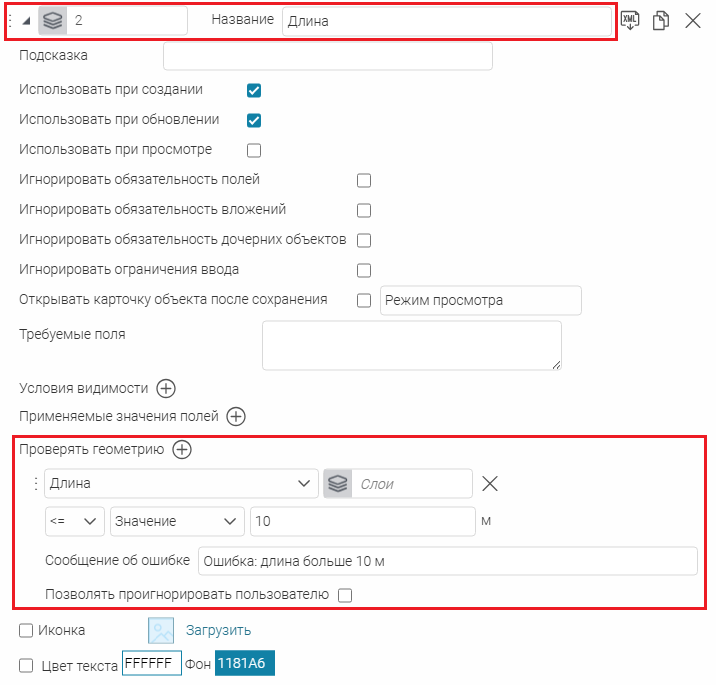
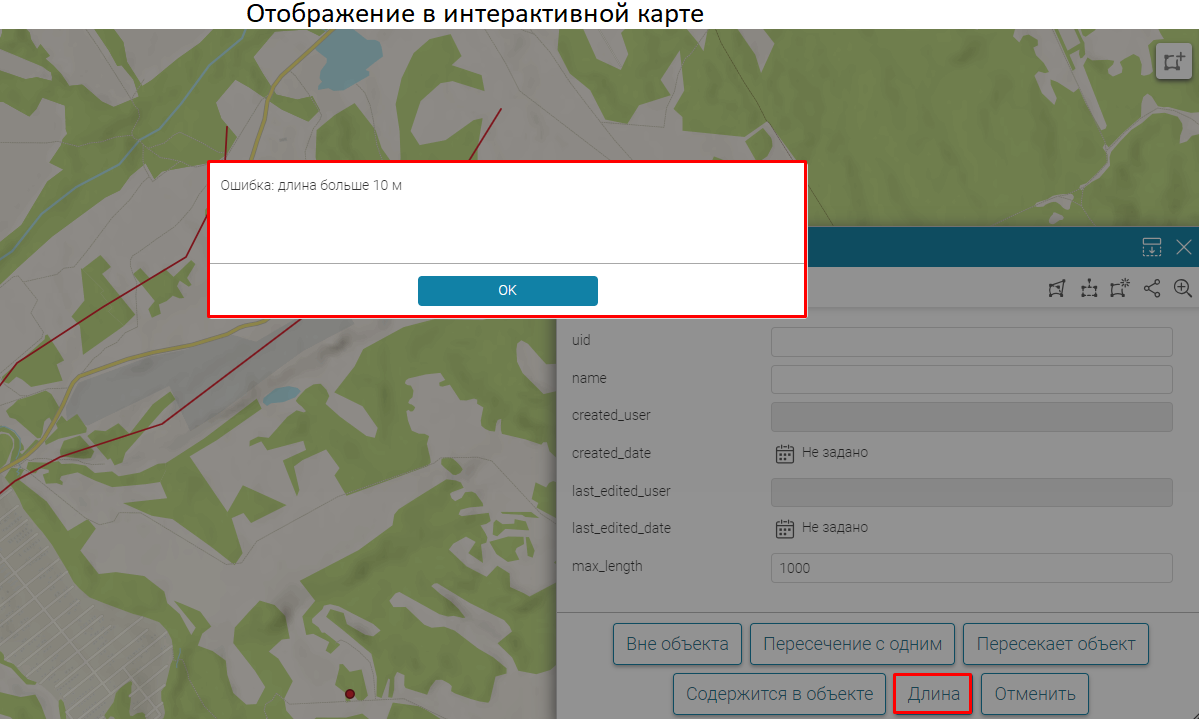 Рисунок
150
- Пример настройки проверки геометрии объекта по опции Длина и сообщение об ошибке на интерактивной карте
Рисунок
150
- Пример настройки проверки геометрии объекта по опции Длина и сообщение об ошибке на интерактивной карте
Настроить редактирование полей
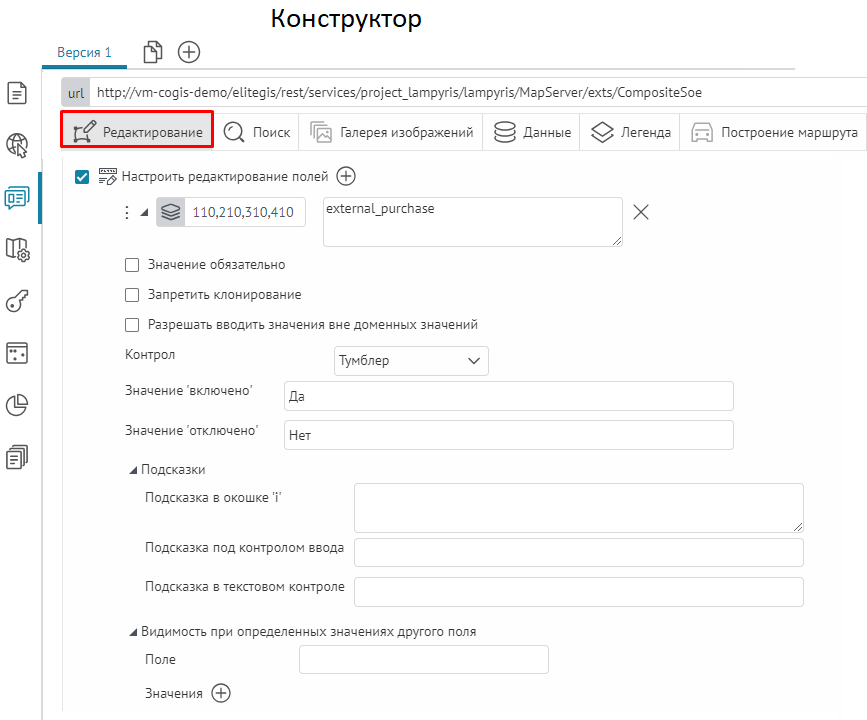 Рисунок 151 - Пример настройки опции Настроить редактирование полей
Рисунок 151 - Пример настройки опции Настроить редактирование полей
Определите следующие настройки:
-
Значение обязательно -
по умолчанию опция отключена, отметьте опцию для назначения
обязательности поля/полей
на уровне
Конструктора
и укажите необходимый номер слоя и название поля, тогда в процессе создания/редактирования объекта в
Карточке объекта
пользователь должен будет обязательно заполнить атрибутивную информацию в указанном
обязательном поле/полях
.
При этом в процессе создания/редактирования объекта в Карточке объекта первоначально обязательное поле будет отмечено звездочкой
 ,
пример ниже, см.
Рисунок 152
, если пользователь не заполнит
обязательное поле
и
попытается сохранить изменения, отобразится сообщение
об ошибке
Не заполнены обязательные поля
, а
обязательное поле
будет подсвечено
красной рамкой.
Убедитесь, что при этом не включена опция Игнорировать обязательность полей для назначенного обязательного поля на уровне Конструктора, так как данная настройка игнорирует включенную опцию Значение обязательно к указанным атрибутивным полям, подробнее см. п. 7.3.9.2.7 Настроить название создаваемого объекта Игнорировать обязательность полей.
,
пример ниже, см.
Рисунок 152
, если пользователь не заполнит
обязательное поле
и
попытается сохранить изменения, отобразится сообщение
об ошибке
Не заполнены обязательные поля
, а
обязательное поле
будет подсвечено
красной рамкой.
Убедитесь, что при этом не включена опция Игнорировать обязательность полей для назначенного обязательного поля на уровне Конструктора, так как данная настройка игнорирует включенную опцию Значение обязательно к указанным атрибутивным полям, подробнее см. п. 7.3.9.2.7 Настроить название создаваемого объекта Игнорировать обязательность полей.
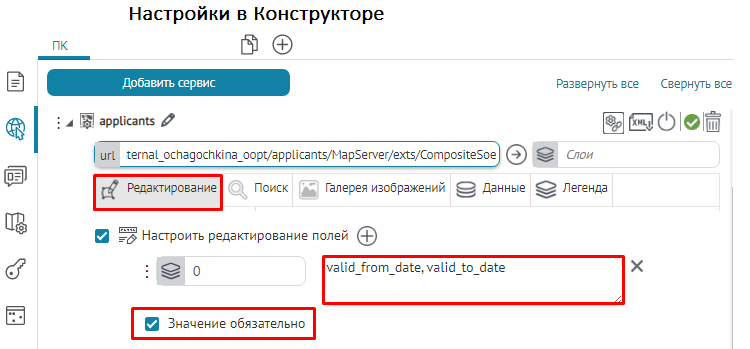
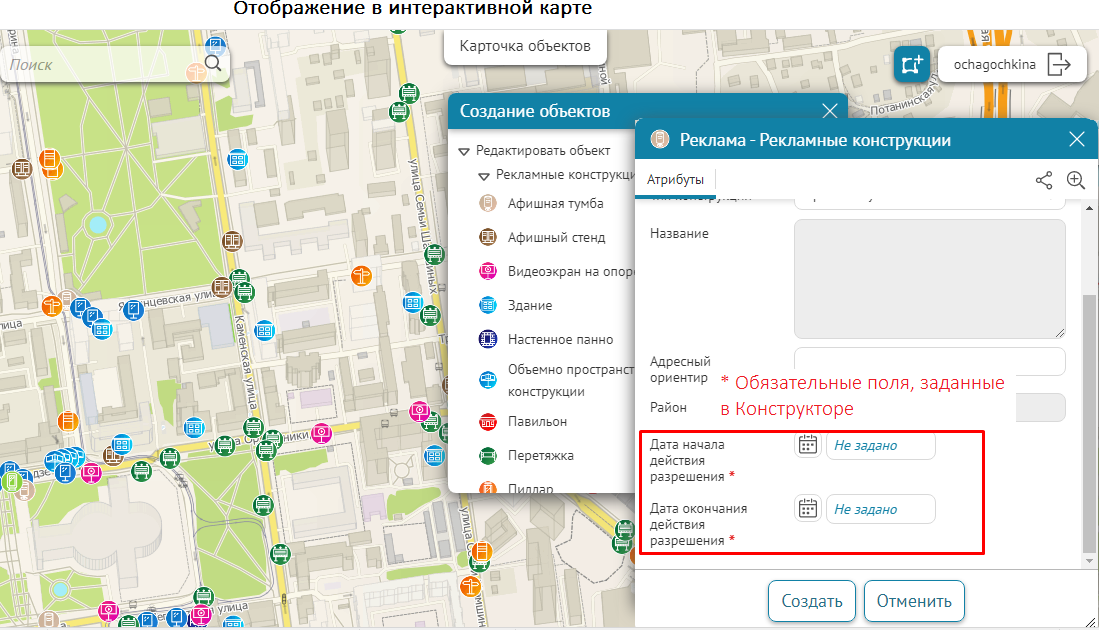
Рисунок 152 - Пример настройки обязательных полей с помощью опции Настроить редактирование полей
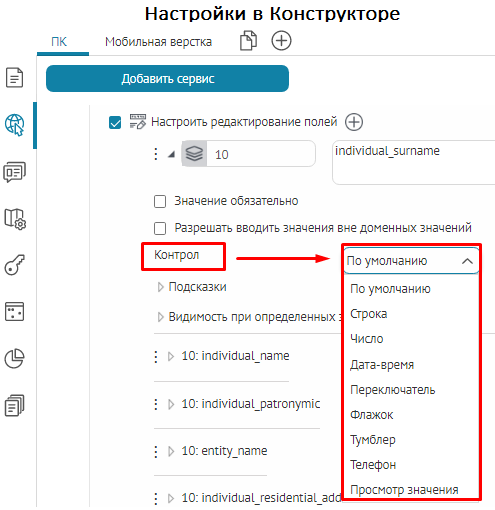
Рисунок 153 - Пример настройки Контрола в опции Настроить редактирование полей
Определите тип
Контрола
и дополнительные настройки:
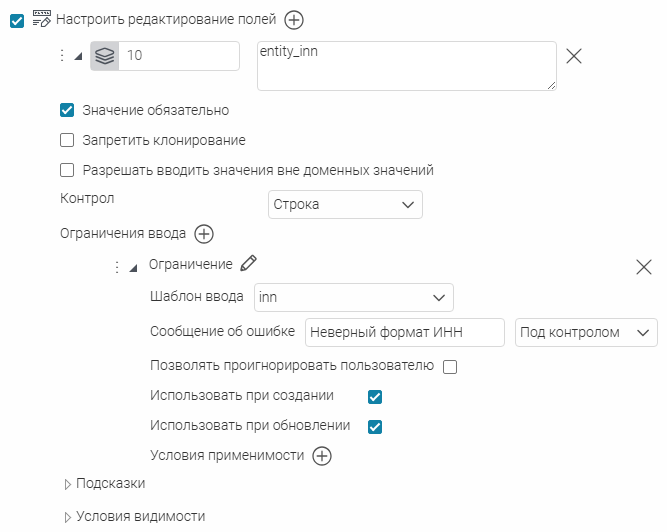


Рисунок 156 - Пример отображения сообщения об ошибке с опцией Под контролом для контрола Строка
Отметьте, когда использовать заданное ограничение: при создании объекта (опция
Использовать при создании
), при обновлении записи об объекте (опция
Использовать при обновлении
) или в обоих случаях.
Задайте условия применимости данного ограничения, нажав на
 (см.
Рисунок 157
). Выберите из выпадающего списка атрибутивное поле, оператор сравнения (
равно
,
не равно
,
начинается с
,
содержит
,
не содержит
,
больше
,
больше или равно
,
меньше
,
меньше или равно
,
пустое значение
или
непустое значение
). Определите значение, с которым сравнивать. Если выбранному атрибутивному полю назначен домен предопределенных значений, то значение для сравнения в условии можно задать, выбрав одно из предопределенных значений из выпадающего списка.
(см.
Рисунок 157
). Выберите из выпадающего списка атрибутивное поле, оператор сравнения (
равно
,
не равно
,
начинается с
,
содержит
,
не содержит
,
больше
,
больше или равно
,
меньше
,
меньше или равно
,
пустое значение
или
непустое значение
). Определите значение, с которым сравнивать. Если выбранному атрибутивному полю назначен домен предопределенных значений, то значение для сравнения в условии можно задать, выбрав одно из предопределенных значений из выпадающего списка.
Можно задавать несколько условий применимости. В таком случае определите логику применимости заданных условий (параметр
Логика применимости
) -
И
(все заданные условия должны выполняться),
ИЛИ
(хотя бы одно из заданных условий выполняется).
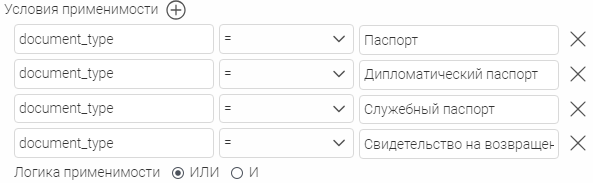
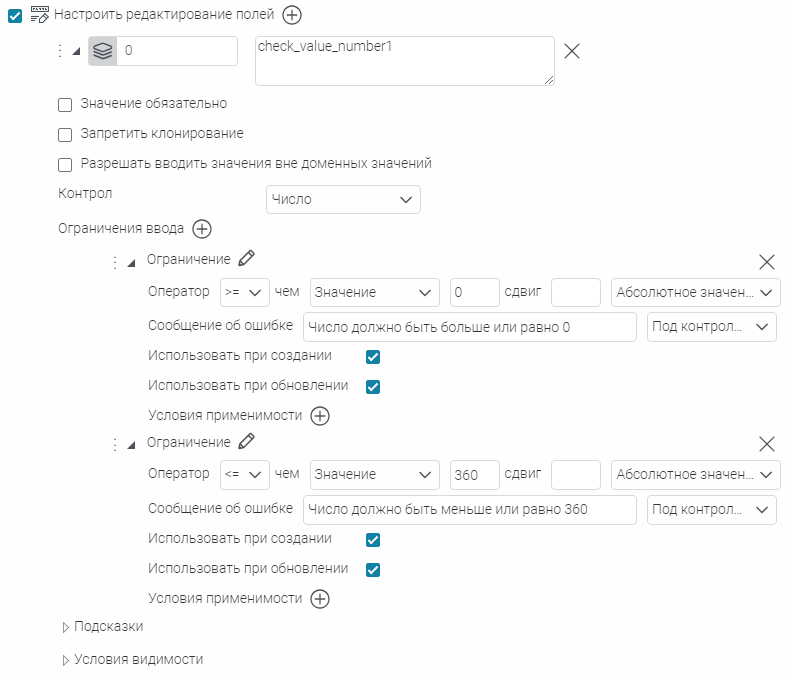
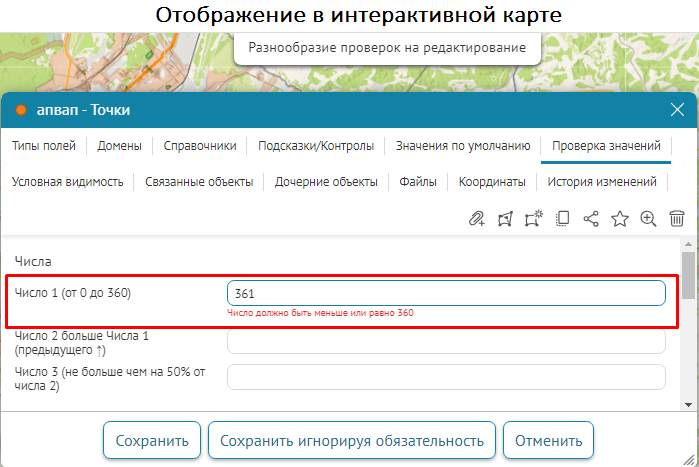
Рисунок 159 - Пример использования ограничений ввода для контрола Число
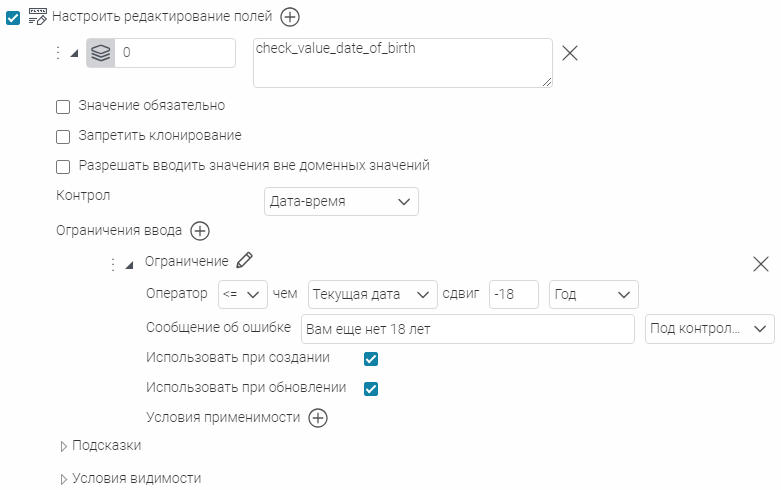
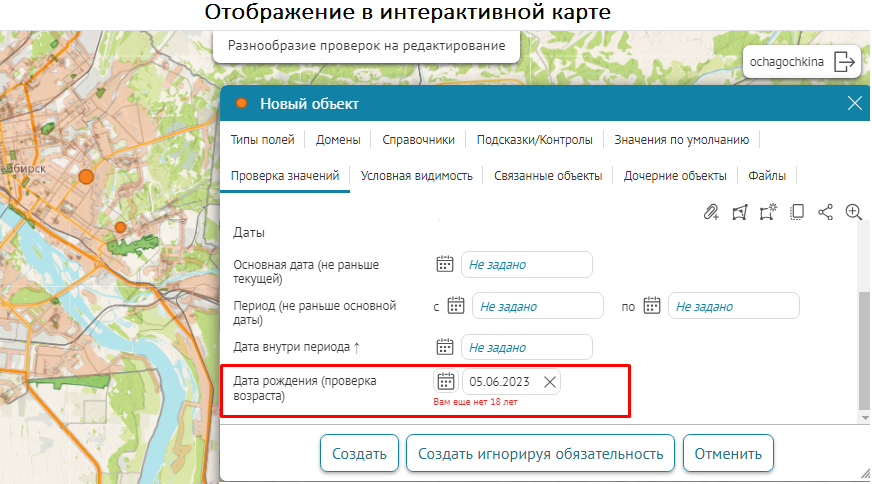
Рисунок 161 - Пример использования проверок контрола Дата-время
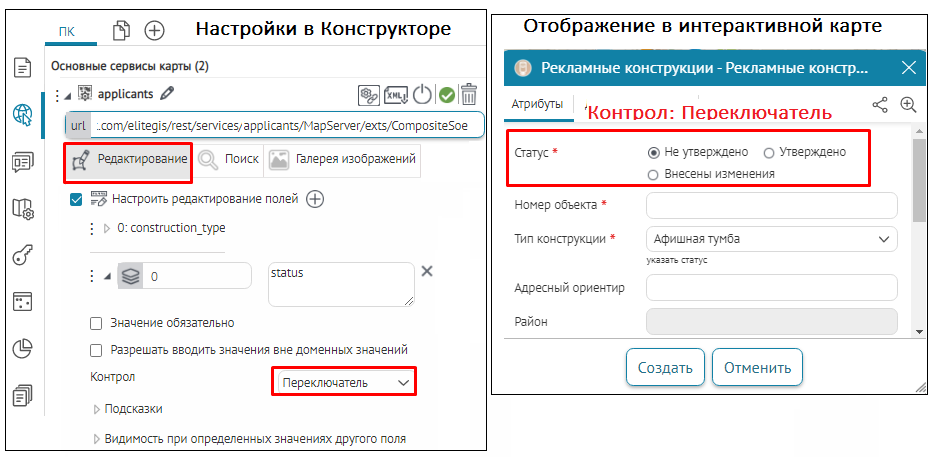 Рисунок 162 - Пример контрола Переключатель к указанному полю с заданным доменом предопределенных значений в Карточке объекта
Рисунок 162 - Пример контрола Переключатель к указанному полю с заданным доменом предопределенных значений в Карточке объекта
По умолчанию значения с
Контролом Переключатель
располагаются в
Карточке объекта
в строку. Отметьте опцию
В столбик
, чтобы располагать значения в столбик (см.
Рисунок 163
).
Отметьте опцию
Поиск по справочнику
, чтобы добавить строку поиска над списком значений справочника в
Карточке объекта
(см.
Рисунок 163
).
Чтобы пользователь мог отфильтровать список значений справочника и просмотреть только выбранные значения, отметьте опцию
Возможность отображения только выбранных объектов
. В таком случае в
Карточке объекта
в режиме
Редактирования
для поля с
Контролом Переключатель
будет доступна кнопка
 Отображать только выбранные
, при нажатии на которую отобразится список только выбранных значений.
Отображать только выбранные
, при нажатии на которую отобразится список только выбранных значений.
Если в поле, на которое определили
Контрол Переключатель
, содержались значения, отсутствующие в таблице справочника, то по умолчанию такие значения сохраняются в поле. С включенной опцией
Не сохранять значения, отсутствующие в справочнике
при редактировании новые выбранные значения из справочника перезапишут имеющиеся значения, не попадающие в справочник.
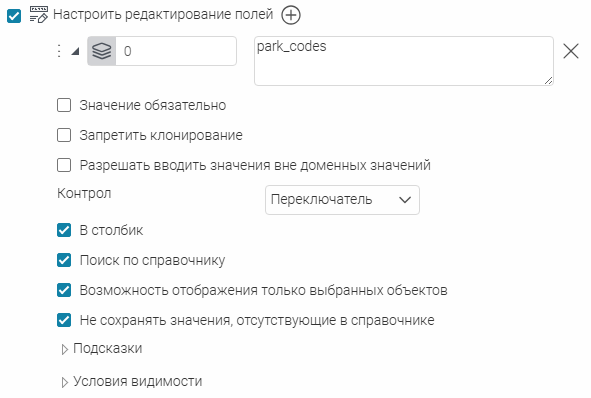
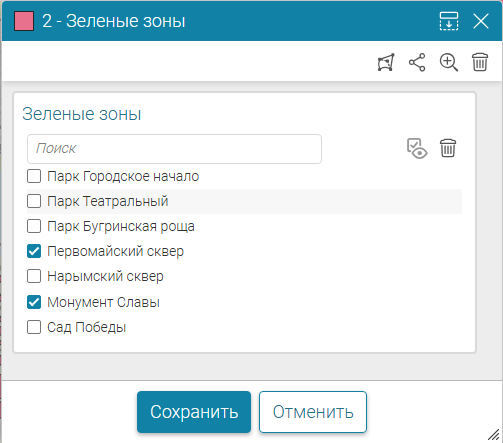 Рисунок 163 - Пример использования в Карточке объекта настроек контрола Переключатель в совокупности с опцией Множественный выбор в строковом поле
Рисунок 163 - Пример использования в Карточке объекта настроек контрола Переключатель в совокупности с опцией Множественный выбор в строковом поле
- Флажок - данный тип Контрола позволяет выбрать только одно из доступных состояний: Значение включено ☑ или Значение отключено ☐. Если выбранному атрибутивному полю назначен домен, то значение можно задать, выбрав одно из предопределенных доменных значений из выпадающего списка.
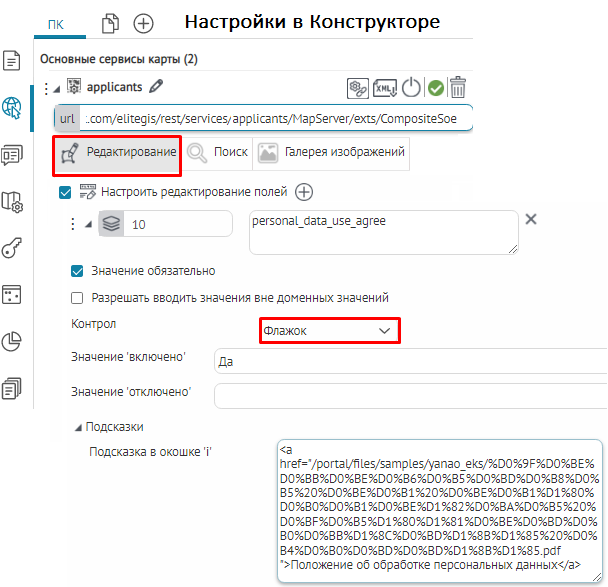
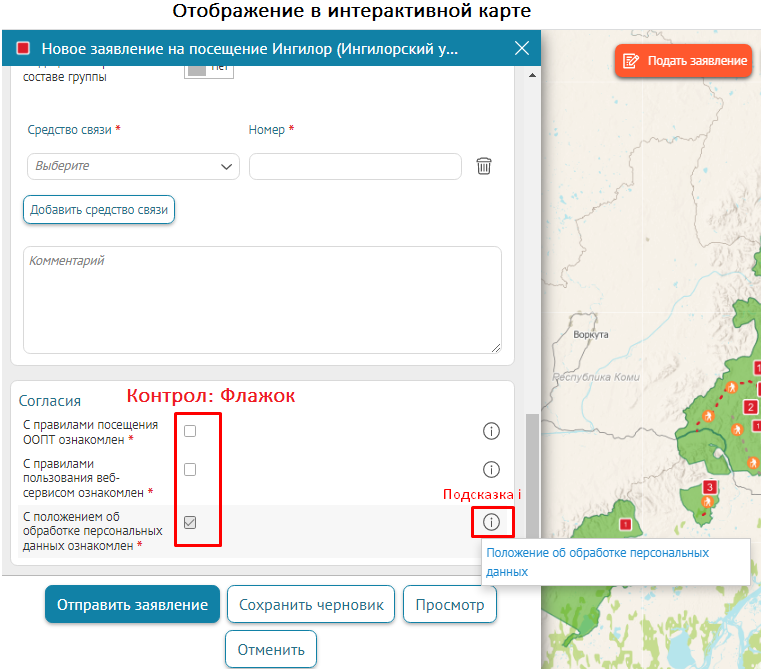 Рисунок 164 - Пример контрола Флажок с опцией Значение включено и добавленной подсказкой i для указанного поля в Карточке объекта
Рисунок 164 - Пример контрола Флажок с опцией Значение включено и добавленной подсказкой i для указанного поля в Карточке объекта
-
Тумблер
- данный тип
Контрола
позволяет выбрать только одно из доступных состояний:
Значение включено
 или
Значение отключено
или
Значение отключено
 .
Если выбранному атрибутивному полю назначен домен, то значение можно задать, выбрав одно из предопределенных доменных значений из выпадающего списка.
.
Если выбранному атрибутивному полю назначен домен, то значение можно задать, выбрав одно из предопределенных доменных значений из выпадающего списка.
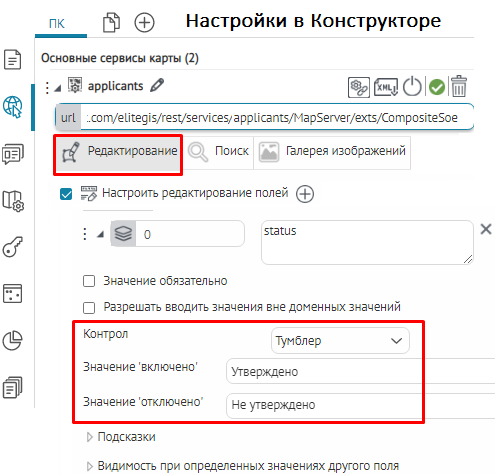
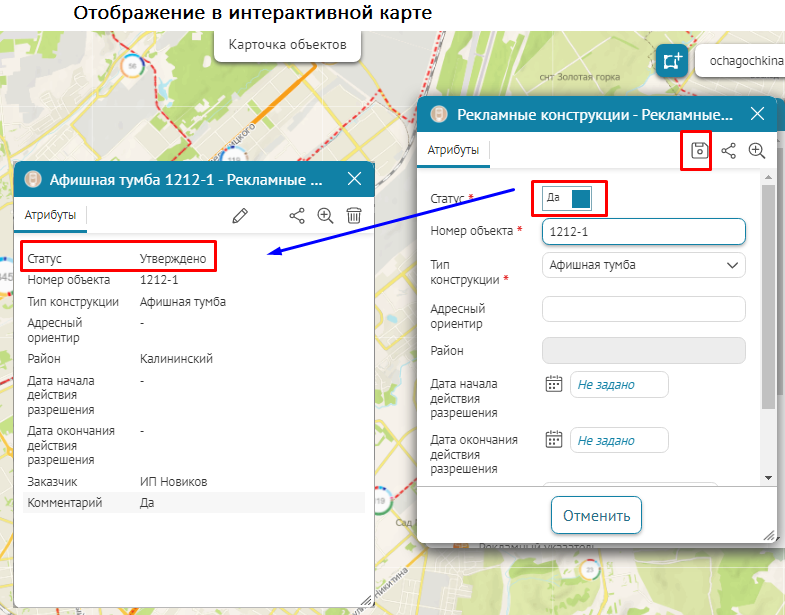
Рисунок 165 - Пример настройки контрола Тумблер к атрибутивному полю слоя с назначенным доменом предопределенных значений в Карточке объекта
-
Телефон
- при выборе этого типа
Контрола
отобразится дополнительная настройка
Ограничения ввода
, нажмите на кнопку
Добавить
 . Добавленное ограничение можно переименовать, нажав на кнопку
. Добавленное ограничение можно переименовать, нажав на кнопку
 .
Выберите необходимый Шаблон ввода номера телефона в формате regex из выпадающего списка (см. Рисунок 166 ). Шаблон ввода позволяет в процессе создания или редактирования объектов в Карточке объекта выполнять автоматическую проверку корректности ввода атрибутивной информации для указанного поля. Шаблоны ввода задаются в меню Администрирование > Настройки > Пользовательский интерфейс > Шаблоны ввода (см. Рисунок 167 и п. 4.7.9 в документе Руководство администратора по установке и настройке CoGIS ) .Введите номер телефона по умолчанию в опции Шаблон значения для указанного поля. Номер телефона по умолчанию может также отображать необходимый формат записи телефона, например, +7(999) 999-99-99 (см. Рисунок 166 ).
.
Выберите необходимый Шаблон ввода номера телефона в формате regex из выпадающего списка (см. Рисунок 166 ). Шаблон ввода позволяет в процессе создания или редактирования объектов в Карточке объекта выполнять автоматическую проверку корректности ввода атрибутивной информации для указанного поля. Шаблоны ввода задаются в меню Администрирование > Настройки > Пользовательский интерфейс > Шаблоны ввода (см. Рисунок 167 и п. 4.7.9 в документе Руководство администратора по установке и настройке CoGIS ) .Введите номер телефона по умолчанию в опции Шаблон значения для указанного поля. Номер телефона по умолчанию может также отображать необходимый формат записи телефона, например, +7(999) 999-99-99 (см. Рисунок 166 ). - Для опции Сообщение об ошибке введите текст, который будет отображаться для пользователя в случае ошибочного ввода номера телефона (см. Рисунок 168 ). В сообщении об ошибке допустимо использовать макросы типа {CurrentFeature.myfield} (значение атрибутивного поля myfield текущего объекта) и {CurrentYear} (текущий год).
- Выберите из выпадающего списка, где и каким образом отображать заданное сообщение об ошибке: мелким шрифтом красного цвета под редактируемым полем (опция Под контролом ) или как всплывающая подсказка при наведении на редактируемое поле (опция Как подсказка ).
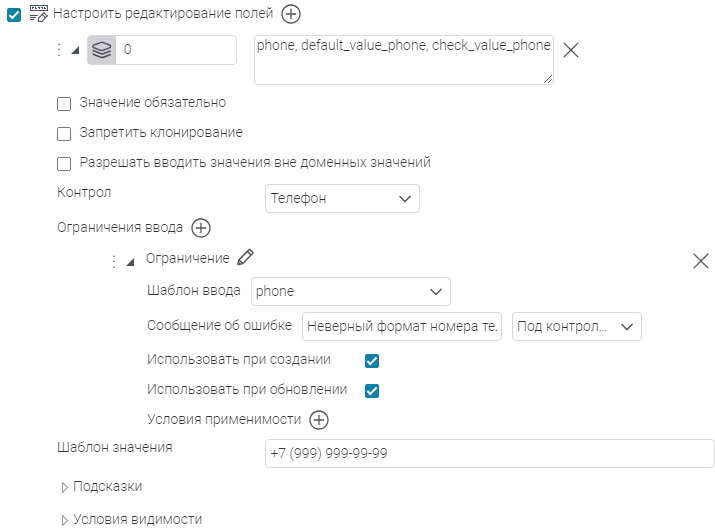
- Рисунок 166 - Настройка контрола Телефон. Выбор шаблона ввода

-
Рисунок 167 - Шаблон ввода номера телефона в Настройках CoGIS Portal
Если требуется дать возможность пользователю сохранить отредактированное значение, несмотря на ошибку ввода, отметьте опцию Позволять проигнорировать пользователю . В таком случае при попытке сохранить изменения в Карточке объекта в модальном окне с текстом ошибки появится дополнительная кнопка Проигнорировать и сохранить , что позволит пользователю проигнорировать ошибку ввода и сохранить отредактированное значение в любом случае.Если в процессе редактирования объекта было обнаружено несколько ошибок, дополнительная кнопка Проигнорировать и сохранить появится, только если все эти ошибки могут быть проигнорированы.Отметьте, когда использовать заданное ограничение: при создании объекта (опция Использовать при создании ), при обновлении записи об объекте (опция Использовать при обновлении ) или в обоих случаях.Задайте условия применимости данного ограничения, нажав на
 (см.
Рисунок 157
). Выберите из выпадающего списка атрибутивное поле, оператор сравнения (
равно
,
не равно
,
начинается с
,
содержит
,
не содержит
,
больше
,
больше или равно
,
меньше
,
меньше или равно
,
пустое значение
или
непустое значение
). Определите значение, с которым сравнивать.
Можно задавать несколько условий применимости. В таком случае определите логику применимости заданных условий (параметр Логика применимости ) - И (все заданные условия должны выполняться), ИЛИ (хотя бы одно из заданных условий выполняется).
(см.
Рисунок 157
). Выберите из выпадающего списка атрибутивное поле, оператор сравнения (
равно
,
не равно
,
начинается с
,
содержит
,
не содержит
,
больше
,
больше или равно
,
меньше
,
меньше или равно
,
пустое значение
или
непустое значение
). Определите значение, с которым сравнивать.
Можно задавать несколько условий применимости. В таком случае определите логику применимости заданных условий (параметр Логика применимости ) - И (все заданные условия должны выполняться), ИЛИ (хотя бы одно из заданных условий выполняется).
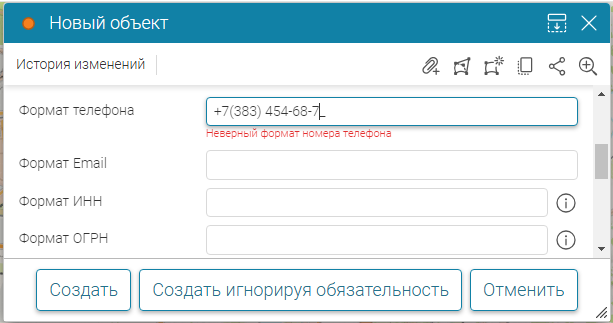
Рисунок 168 - Пример использования проверок контрола Телефон
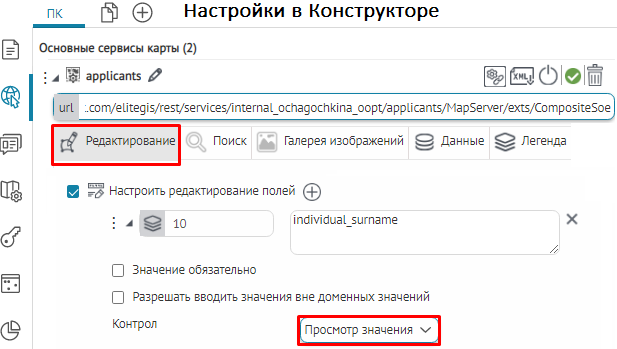
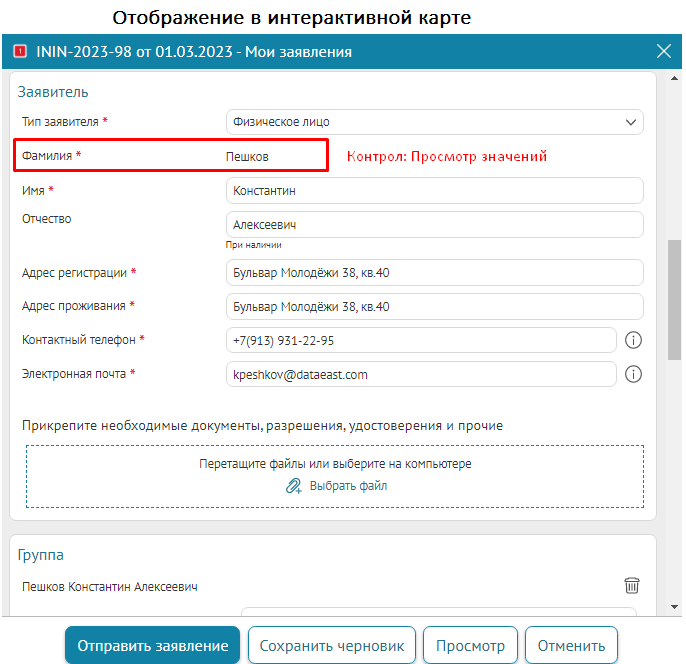
Рисунок 169 - Пример контрола Просмотр значений в Карточке объекта при редактировании объекта
Определите настройки в опции
Подсказки
:
-
Подсказка в окошке i
- текст подсказки, который будет отображаться в отдельном окне по кнопке
 напротив атрибутивного поля в
Карточке объекта
(см.
Рисунок 170
).
Введите необходимый текст подсказки. Текст подсказки обрабатывается, как HTML-код, поэтому в тексте можно использовать HTML-теги. Помимо этого, вы можете в тексте подсказки использовать значения атрибутивных полей текущего объекта, задавая их в квадратных скобках, вида [myfield] , где myfield - имя атрибутивного поля текущего объекта.
напротив атрибутивного поля в
Карточке объекта
(см.
Рисунок 170
).
Введите необходимый текст подсказки. Текст подсказки обрабатывается, как HTML-код, поэтому в тексте можно использовать HTML-теги. Помимо этого, вы можете в тексте подсказки использовать значения атрибутивных полей текущего объекта, задавая их в квадратных скобках, вида [myfield] , где myfield - имя атрибутивного поля текущего объекта.
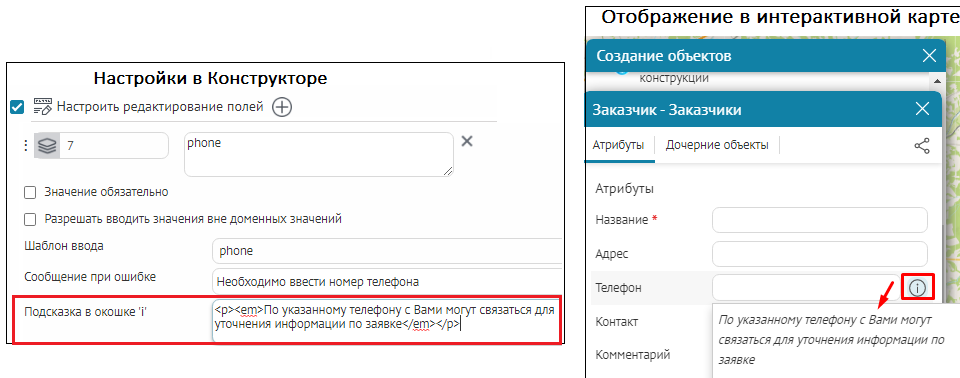
Рисунок 170 - Пример настройки опции Подсказка в окошке i для указанного поля в Карточке объекта
-
Подсказка под контролом ввода
- текст подсказки, который будет отображаться мелким черным шрифтом под контролом ввода значения в
Карточке объекта
(см.
Рисунок 171
).
Введите необходимый текст подсказки. Текст подсказки обрабатывается, как HTML-код, поэтому в тексте можно использовать HTML-теги. Помимо этого, вы можете в тексте подсказки использовать значения атрибутивных полей текущего объекта, задавая их в квадратных скобках, вида [myfield] , где myfield - имя атрибутивного поля текущего объекта.
-
Подсказка в текстовом контроле
- текст подсказки, который будет отображаться серым курсивом как водяной знак в текстовом контроле ввода значения в
Карточке объекта
(см.
Рисунок 171
).
Введите необходимый текст подсказки. Текст подсказки обрабатывается, как HTML-код, поэтому в тексте можно использовать HTML-теги. Помимо этого, вы можете в тексте подсказки использовать значения атрибутивных полей текущего объекта, задавая их в квадратных скобках, вида [myfield] , где myfield - имя атрибутивного поля текущего объекта.
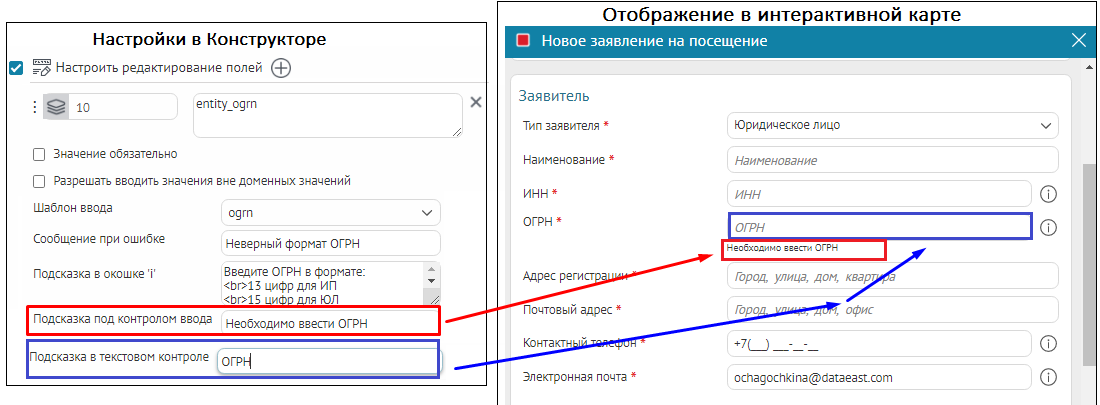
Рисунок 171 - Пример настроек Подсказка под контролом ввода и Подсказка в текстовом контроле в Карточке объекта
Задайте при необходимости
Условия видимости
выбранного редактируемого поля в
Карточке объекта
(см. подробнее п.
7.4.3.3
).
Настроить подсказку для задания геометрии
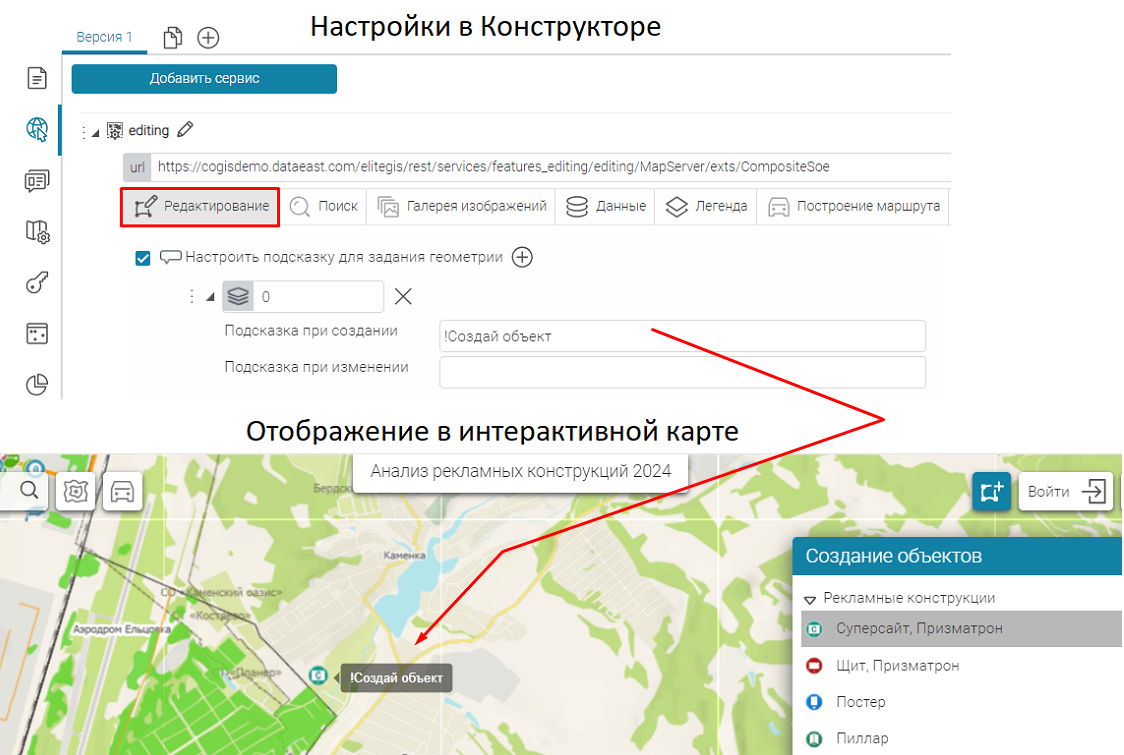 Рисунок 172 - Пример настройки опции Подсказка при создании объекта
Рисунок 172 - Пример настройки опции Подсказка при создании объекта
Использование шаблонов редактирования из сервиса объектов
Поиск
Опция
Использовать в поиске
 отмечена по умолчанию, тем самым осуществляется пространственный поиск.
отмечена по умолчанию, тем самым осуществляется пространственный поиск.
Галерея изображений
Вкладка предназначена для управления настройками
Галереи изображений
и приведена ниже, см.
Рисунок 173
.
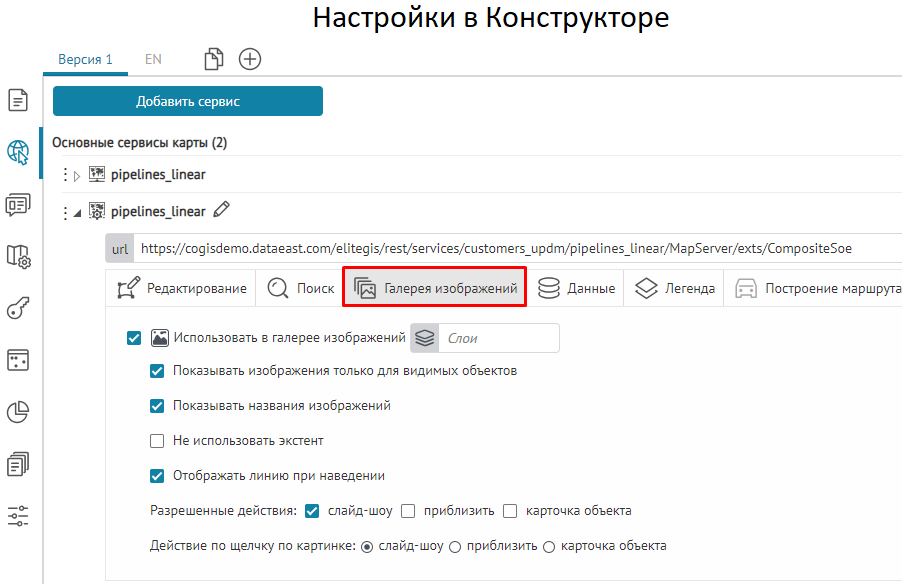 Рисунок 173 - Галерея изображений
Рисунок 173 - Галерея изображений
Управление настройками
Галереи изображений
будет доступно, если в разделе
Расширения сервисов
для нее заданы следующие правила:
-
 Использовать в галерее изображений
- опция отмечена по умолчанию.
Галерея изображений
отображается на карте. CoGIS SOE передает информацию об изображениях соответствующего ему картографического сервиса.
Использовать в галерее изображений
- опция отмечена по умолчанию.
Галерея изображений
отображается на карте. CoGIS SOE передает информацию об изображениях соответствующего ему картографического сервиса.
-
Вы можете выбрать слои и групповые слои, изображения которых будут отображаться в
Галерее изображений
. Для этого укажите их номера в
 .
.
- Показывать картинки только для видимых объектов - в Галерее изображений будут отображаться картинки объектов видимых слоев с учетом экстента.
- Показывать названия картинок - картинки будут отображаться с названием.
- Не использовать экстент - картинки будут запрашиваться один раз, без указания экстента и не будут обновляться при смене экстента. Если опции Показывать картинки только для видимых объектов и Не использовать экстент отмечены, Галерея изображений будет обновляться только при смене видимости слоев.
- Отображать линию при наведении - отметьте эту опцию, чтобы визуально было понятно, какая картинка к какому объекту прикреплена. На карте при наведении курсора на картинку отобразится связывающая красная линия, и объект будет выделен красным цветом, например, как показано ниже, см. Рисунок 174 .
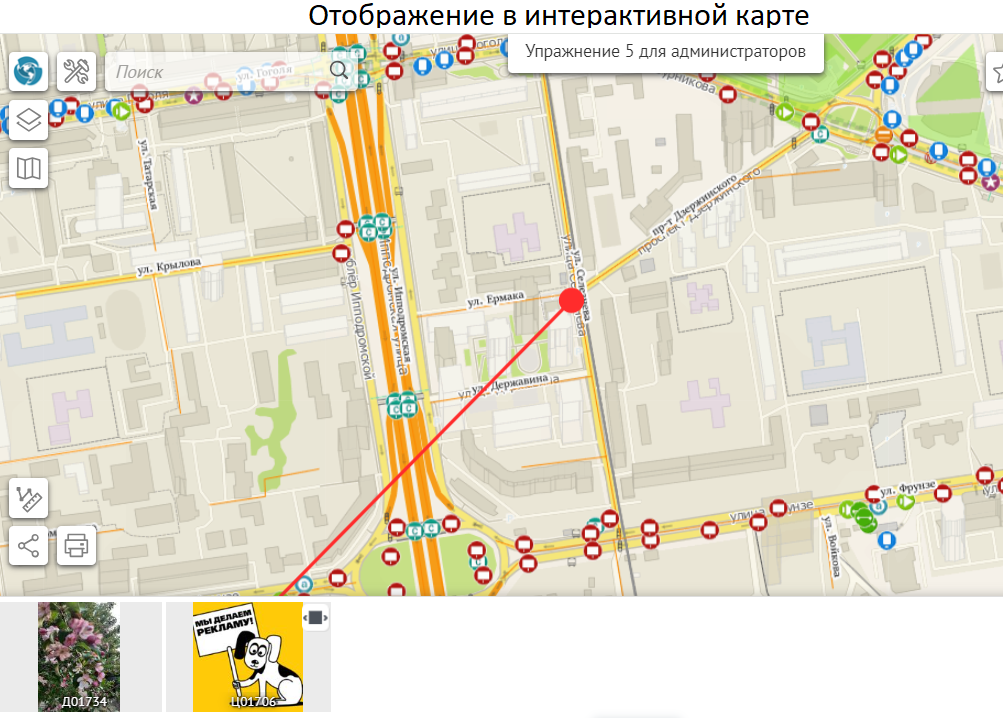
Рисунок 174 - Линия, связывающая объект и картинку
- На картинке могут отображаться кнопки вызова Карточки объекта , окна просмотра картинок и кнопка приближения к объекту. Для этого в Разрешенные действия отметьте соответствующие опции карточка объекта , слайд-шоу и приблизить .
- По щелчку на картинку может открываться окно просмотра картинок или осуществляться приближение к объекту, или открываться Карточка объекта . Для этого отметьте соответствующие опции - слайд-шоу , приблизить или карточка объекта .
Данные
Разрешить выгрузку данных
- разрешите выгрузку данных
с геометрией
или
без геометрии
, например, чтобы у пользователей была возможность при работе с картой создавать отчеты по выбранному слою
Атрибутивной таблицы
. Если вы хотите ограничиться определенными слоями, укажите их номера в
 .
.
Легенда
Количество объектов в слое будет отображаться в
Легенде
согласно настройкам, описанным в разделе
Картографический сервис
, см. п.
7.3.2
, в пункте
Легенда
, если отмечена опция
 Разрешить подсчет объектов
. Чтобы количество объектов отображалось для определенных слоев, укажите их номера в
Разрешить подсчет объектов
. Чтобы количество объектов отображалось для определенных слоев, укажите их номера в
 . Отметьте опцию
Разрешить подсчет для символик
, тогда подсчет объектов будет производиться по каждой символике. Если в легенде отображается один слой, а редактирование этих же данных идет через другой слой или, например, изменения данных в одном слое влечет изменение данных в другом, тогда укажите опцию
Пересчитывать количество объектов во всех слоях при изменении данных
и количество объектов будет пересчитываться при любом изменении данных в этом сервисе.
. Отметьте опцию
Разрешить подсчет для символик
, тогда подсчет объектов будет производиться по каждой символике. Если в легенде отображается один слой, а редактирование этих же данных идет через другой слой или, например, изменения данных в одном слое влечет изменение данных в другом, тогда укажите опцию
Пересчитывать количество объектов во всех слоях при изменении данных
и количество объектов будет пересчитываться при любом изменении данных в этом сервисе.
Построение маршрута
Использовать для построения маршрута
- CoGIS SOE будет использоваться для расчета и построения маршрута. Если сам SOE настроен на использование геометрической сети, то CoGIS SOE для картографического сервиса может быть использован для построения маршрутов на небольшой сети.
Задайте
Имя сети
и
Типы расчета
.
Картографический сервис WMS
Web Map Service (WMS) - сервис, предоставляющий доступ к пространственным данным, хранящимся в БГД, по стандартному протоколу через интернет.
В картографическое приложение можно в качестве дополнения добавить сторонний картографический сервис WMS.
Для этого нажмите на кнопку
Картографический сервис WMS
и для установления подключения введите его адрес в поле url, пример ниже, см.
Рисунок 175
.
В данном случае ГИС-сервер представляет этот сторонний WMS сервис как картографический сервис WMS по стандартному протоколу. Для управления настройками картографического сервиса WMS предназначены вкладки
WMS
,
Данные
,
Карта
,
Легенда.
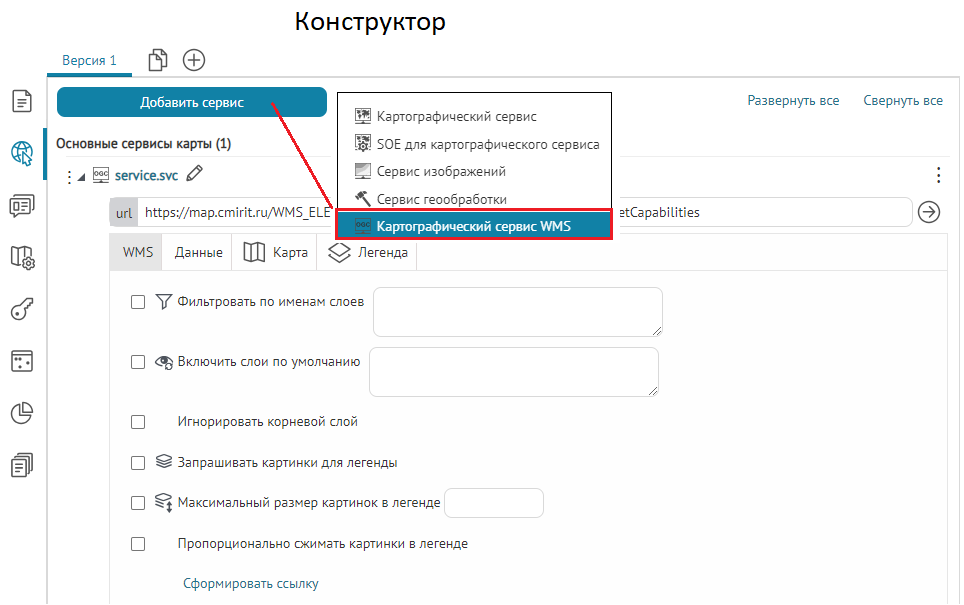 Рисунок 175 - Пример ввода URL-адреса картографического сервиса WMS
Рисунок 175 - Пример ввода URL-адреса картографического сервиса WMS
По умолчанию все слои картографического сервиса WMS добавятся на карту. Вы можете выбрать слои и групповые слои картографического сервиса, которые будут добавлены на карту, для этого укажите их номера. Обратите внимание, что при добавлении внешних сторонних WMS-сервисов доступен просмотр заранее известной территории, согласно содержащим в WMS-сервисе геоданным.
Во вкладке
WMS
при нажатии на кнопку
Сформировать ссылку
будет доступен url для перехода в декларацию сервиса REST API.
Если в WMS-сервисе для слоя назначен экстент, тогда на интерактивной карте при нажатии на кнопку
Перейти к экстенту слоя
будет произведен переход к экстенту слоя, пример ниже, см.
Рисунок 176
.
Данные слоев картографического сервиса WMS могут быть отображены в 3D режиме, для этого отметьте опцию
 Использовать в 3D
во вкладке
Карта
. Если требуется отобразить в трехмерном режиме только определенные слои, укажите их номера. В 3D режиме данные картографического сервиса WMS будут растягиваться («стелиться») по рельефу.
Использовать в 3D
во вкладке
Карта
. Если требуется отобразить в трехмерном режиме только определенные слои, укажите их номера. В 3D режиме данные картографического сервиса WMS будут растягиваться («стелиться») по рельефу.
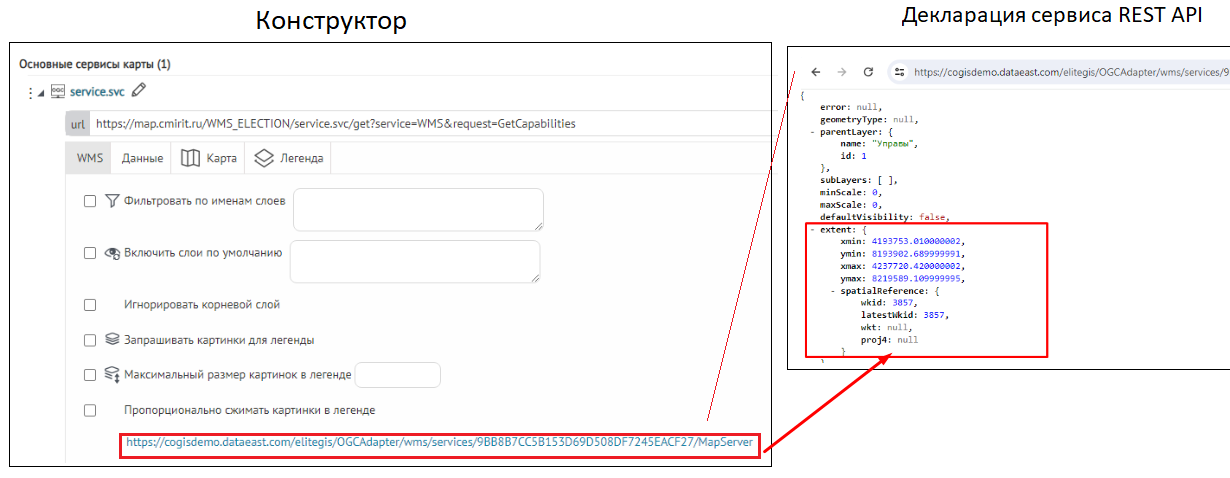
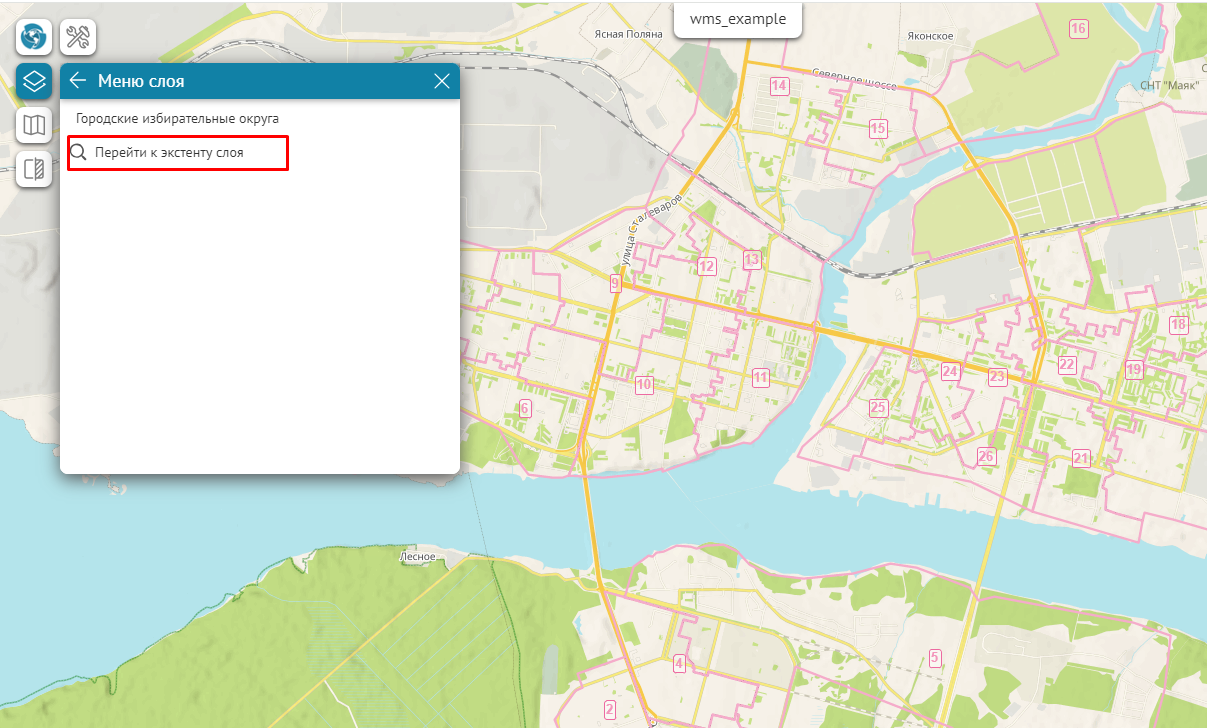 Рисунок 176 - Пример перехода к экстенту слоя с помощью инструмента Перейти к экстенту слоя для картографического сервиса WMS
Рисунок 176 - Пример перехода к экстенту слоя с помощью инструмента Перейти к экстенту слоя для картографического сервиса WMS
TMS сервис
TMS сервис. Общие положения
TMS сервис - Tile Map Service - тайловый картографический сервис, т. е. упорядоченный набор предварительно «нарезанных» по сетке квадратных изображений (тайлов) исходной карты фиксированного размера на каждый отображаемый масштаб (см.
Рисунок 177
).
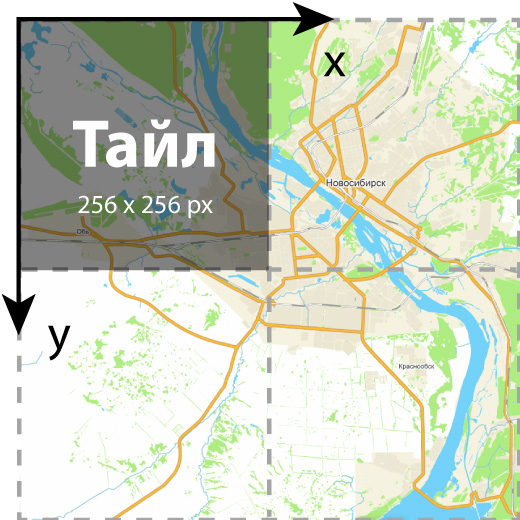 Рисунок 177 - Базовая карта как тайловый картографический сервис
Рисунок 177 - Базовая карта как тайловый картографический сервис
Весь экстент исходной карты делится на тайлы нужного размера, начиная от угловой точки (например, от левого верхнего угла). Каждому тайлу присваивается индекс по порядку по оси X и по оси Y для каждого уровня масштаба. Уровни масштаба также индексируются (чаще, от 0 до 19, но встречаются градации и до 22), где 0 - это самый мелкий масштаб, включающий в себя 1 тайл на весь мир, 22 - максимально крупный.
Тайлы - растровые изображения формата jpg или png. Размер тайла зависит от разрешения исходного изображения базовой карты. Стандартный размер тайла в пикселях - 256 при разрешении исходного изображения в 96 точек на дюйм (dpi). Для изображения с более высоким разрешением размер тайла может быть больше - 512 или 1024.
Для того, чтобы отрисовать карту по видимому экстенту, сервис запрашивает нужные тайлы, обращаясь к серверу по определенному шаблону URL и передавая следующие параметры:
- URL сервера, где хранятся тайлы (с указанием протокола);
- порядковые индексы тайла - {x} по оси X и {y} по оси Y;
- уровень масштаба тайла - индекс {z}.
Часто бывает, что тайлы хранятся на нескольких серверах, поэтому сервису можно задавать и доменные имена дополнительных серверов - параметр {s}.
Тайловый сервис может содержать тайлы на основе данных дистанционного зондирования Земли (ДЗЗ), отснятых в разное время на один и тот же масштаб. В таком случае URL до тайлов будет содержать указание даты (или дополнительно и времени). Для динамического запроса на нужный момент времени тайлов таких тайловых сервисов в шаблоне URL можно использовать макросы в фигурных скобках (см.
Таблица 4
).
Таблица 4 - Макросы для формирования шаблона URL до тайловых сервисов на основе ДЗЗ
|
Макрос с возможным форматом
|
Описание
|
|
{TimeSliderYear}
{TimeSliderYear:YY}
{TimeSliderYear:YYYY}
|
Год
При использовании макроса без указания формата - год будет указан в формате YYYY. Например, 2025.
|
|
{TimeSliderMonth}
{TimeSliderMonth:M}
{TimeSliderMonth:MM}
|
Месяц
При использовании макроса без указания формата - месяц будет указан в формате MM. Например, 02 для февраля.
|
|
{TimeSliderDay}
{TimeSliderDay:D}
{TimeSliderDay:DD}
|
День
При использовании макроса без указания формата - день будет указан в формате DD. Например, 05.
|
|
{TimeSliderHour}
{TimeSliderHour:H}
{TimeSliderHour:HH}
|
Час (в 24-часовом формате)
При использовании макроса без указания формата - час будет указан в формате HH. Например, 09 или 18.
|
|
{TimeSliderMinute}
{TimeSliderMinute:M}
{TimeSliderMinute:MM}
|
Минуты
При использовании макроса без указания формата - минуты будут указаны в формате MM. Например, 03 или 45.
|
|
{TimeSliderSecond}
{TimeSliderSecond:S}
{TimeSliderSecond:SS}
|
Секунды
При использовании макроса без указания формата - секунды будут указаны в формате SS. Например, 07 или 38.
|
|
{TimeSliderTimestamp}
{TimeSliderTimestamp:S}
{TimeSliderTimestamp:MS}
|
Количество секунд (формат S) или миллисекунд (формат MS), прошедших с 00:00:00 UTC 1 января 1970 г
При использовании макроса без указания формата - будет указано количество миллисекунд. Например, 1698235200000 для даты 2023-10-25 12:00:00 (UTC).
|
Вид шаблона URL не стандартизован, специфичен для каждого конкретного тайлового сервиса. Например, для карт OpenStreetMap шаблон URL выглядит так:
https://{s}.tile.openstreetmap.org/{z}/{x}/{y}.png
Для тайлового сервиса MODIS Terra Easy-Sat шаблон URL с применением макросов будет выглядеть таким образом:
https://public.easy-sat.ru/modis_terra/{TimeSliderYear}-{TimeSliderMonth}-{TimeSliderDay}/{z}/{x}/{y}
Таким образом, задавая нужные параметры, вы можете добавить в картографическое приложение любой тайловый сервис. Но при использовании тайловых сервисов следует учитывать и соответственные ограничения:
- Тайловый сервис может отображаться только в той координатной системе, в которой были подготовлены тайлы. Следовательно, для корректного отображения тайлового сервиса его координатная система должна совпадать с координатной системой интерактивной карты картографического приложения.
- Тайловый сервис может отображаться только при фиксированных масштабах, а значит, его масштабный ряд должен совпадать с масштабным рядом картографического приложения.
- Для корректного отображения тайлового сервиса на основе данных дистанционного зондирования Земли с использованием макросов времени в шаблоне URL в картографическом приложении должна быть дополнительно настроена временна́я шкала (см. п. 7.5.4 ).
Чтобы добавить тайловый сервис в картографическое приложение, во вкладке
Сервисы
нажмите на кнопку
Добавить сервис
и выберите
TMS сервис
(см.
Рисунок 178
).
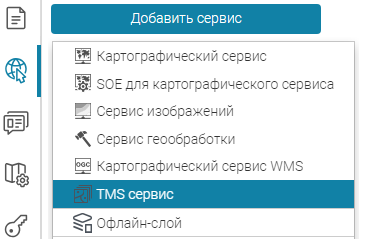 Рисунок 178 - Добавление TMS сервиса
Рисунок 178 - Добавление TMS сервиса
Сервису при добавлении присваивается имя по умолчанию, которое при необходимости можно изменить, нажав на кнопку
 . Как и другой сервис, TMS сервис можно отключить
. Как и другой сервис, TMS сервис можно отключить
 , удалить из картографического приложения
, удалить из картографического приложения
 и экспортировать настройки в файл XML
и экспортировать настройки в файл XML
 .
.
Для установления подключения к серверу с тайлами введите нужный шаблон URL в соответствующее поле. Для управления настройками тайлового картографического сервиса предназначены вкладки
Данные
,
Карта
,
Легенда
(см.
Рисунок 179
).
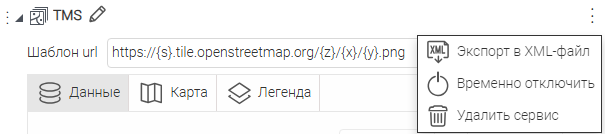 Рисунок 179 - Настройки TMS сервиса
Рисунок 179 - Настройки TMS сервиса
Вкладка Данные
Вкладка
Данные
содержит опцию, которая ограничивает отображение TMS сервиса на карте (см.
Рисунок 180
).
Опция
 Актуальность данных по времени
определяет, для какого периода времени данные TMS сервиса актуальны. Выберите в выпадающем календаре (или впишите в текстовое поле в формате ДД.ММ.ГГГГ) дату начала и конца нужного периода времени. В случае использования временной шкалы слой сервиса будет отображаться на карте только для указанного периода времени.
Актуальность данных по времени
определяет, для какого периода времени данные TMS сервиса актуальны. Выберите в выпадающем календаре (или впишите в текстовое поле в формате ДД.ММ.ГГГГ) дату начала и конца нужного периода времени. В случае использования временной шкалы слой сервиса будет отображаться на карте только для указанного периода времени.
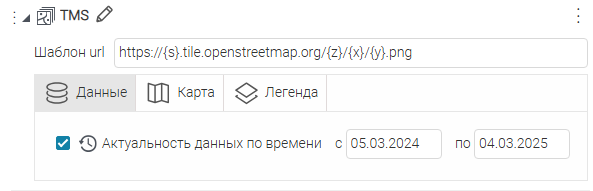 Рисунок 180 - Вкладка Данные TMS сервиса
Рисунок 180 - Вкладка Данные TMS сервиса
Вкладка Карта
Вкладка
Карта
содержит настройки, с помощью которых можно управлять отображением TMS сервиса на карте (см.
Рисунок 181
).
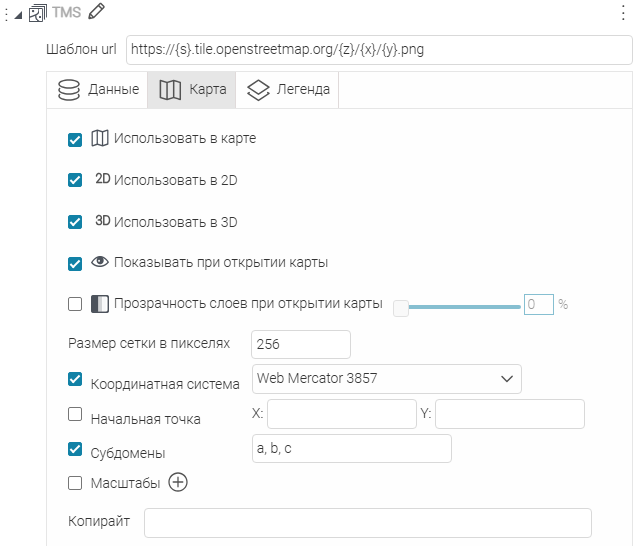 Рисунок 181 - Настройки вкладки Карта TMS сервиса
Рисунок 181 - Настройки вкладки Карта TMS сервиса
-
 Использовать в карте
- слой TMS сервиса будет добавлен на карту. Опция отмечена по умолчанию. Если опция отключена, то слой сервиса не добавится на карту.
Использовать в карте
- слой TMS сервиса будет добавлен на карту. Опция отмечена по умолчанию. Если опция отключена, то слой сервиса не добавится на карту.
-
 Использовать в 2D
- опция отмечена по умолчанию, тайлы сервиса отображаются в 2D режиме.
Использовать в 2D
- опция отмечена по умолчанию, тайлы сервиса отображаются в 2D режиме.
-
 Использовать в 3D
- опция отмечена по умолчанию, тайлы сервиса отображаются в 3D режиме.
В 3D режиме тайлы сервиса будут растягиваться («стелиться») по 3D-рельефу (если добавлен сервис высот).
Использовать в 3D
- опция отмечена по умолчанию, тайлы сервиса отображаются в 3D режиме.
В 3D режиме тайлы сервиса будут растягиваться («стелиться») по 3D-рельефу (если добавлен сервис высот). -
 Показывать при открытии карты
- слой TMS сервиса будет отображаться на карте при ее открытии. Опция отмечена по умолчанию. Если опция отключена, то видимость слоя при открытии карты будет отключена.
Показывать при открытии карты
- слой TMS сервиса будет отображаться на карте при ее открытии. Опция отмечена по умолчанию. Если опция отключена, то видимость слоя при открытии карты будет отключена.
-
 Прозрачность слоев при открытии карты
- слой TMS сервиса при открытии карты будет отображаться с указанным уровнем прозрачности, если опция отмечена. Сдвиньте бегунок или впишите нужный уровень прозрачности в текстовое поле. Если опция отключена, слой будет отображаться на карте полностью непрозрачным. Однако, у пользователя остается возможность изменить прозрачность слоя на карте, используя бегунок прозрачности в меню слоя.
Прозрачность слоев при открытии карты
- слой TMS сервиса при открытии карты будет отображаться с указанным уровнем прозрачности, если опция отмечена. Сдвиньте бегунок или впишите нужный уровень прозрачности в текстовое поле. Если опция отключена, слой будет отображаться на карте полностью непрозрачным. Однако, у пользователя остается возможность изменить прозрачность слоя на карте, используя бегунок прозрачности в меню слоя.
- Размер сетки в пикселях - размер тайла. Наиболее распространенный размер - 256. Возможны также 512 и 1024.
- Координатная система - координатная система тайлов. По умолчанию используется EPSG:3857 (WGS84 Web Mercator Auxiliary Sphere). Выберите из выпадающего списка координатную систему добавленного TMS сервиса.
-
Начальная точка
- координаты X и Y точки начала отсчета тайлов в координатной системе тайлов. С координатной системой тайлов EPSG:3857 по умолчанию используются следующие координаты начальной точки:
X = -20037508.342787;Y = 20037508.342787.Задайте координаты начальной точки, если выбранная координатная система тайлов отлична от EPSG:3857.
-
Субдомены
- доменные имена дополнительных серверов хранения тайлов. Параметр заполняется в случае, если добавленный TMS сервис подразумевает использование дополнительных серверов для хранения тайлов и шаблон URL содержит параметр {s}. В текстовом поле через запятую указывается только меняющаяся часть доменного имени серверов с тайлами. Например, для карт OpenStreetMap параметр субдоменов {s} принимает значения: a, b, c.
Также в качестве параметра {s} могут быть:0, 1, 2, 3;01, 02, 03, 04 и др.
-
Масштабы
- масштабный ряд TMS сервиса. Нажимая
 , добавьте текстовые поля и впишите нужный масштабный ряд. При необходимости нажмите
, добавьте текстовые поля и впишите нужный масштабный ряд. При необходимости нажмите
 , чтобы удалить добавленный масштаб. По умолчанию используются следующие масштабы:
1:591657527.5915551:295828763.7957771:147914381.8978891:73957190.94894441:36978595.4744721:18489297.7372361:9244648.8686181:4622324.4343091:2311162.2171551:1155581.1085771:577790.5542891:288895.2771441:144447.6385721:72223.8192861:36111.9096431:18055.9548221:9027.9774111:4513.9887051:2256.9943531:1128.497176.
, чтобы удалить добавленный масштаб. По умолчанию используются следующие масштабы:
1:591657527.5915551:295828763.7957771:147914381.8978891:73957190.94894441:36978595.4744721:18489297.7372361:9244648.8686181:4622324.4343091:2311162.2171551:1155581.1085771:577790.5542891:288895.2771441:144447.6385721:72223.8192861:36111.9096431:18055.9548221:9027.9774111:4513.9887051:2256.9943531:1128.497176. - Копирайт - в нижней части карты добавится знак копирайта, если текстовое поле заполнено. Впишите в текстовое поле нужный текст, можно использовать HTML-код. При нажатии на карте на знак копирайта в открывшемся окне будет отображаться введенный текст.
Обратите внимание, что для корректного отображения на карте тайлового сервиса на основе данных дистанционного зондирования Земли с использованием макросов времени в шаблоне URL (см. п.
7.3.11.1
) в картографическом приложении должна быть дополнительно настроена временна́я шкала (см. п. 7.5.4). Иначе такой тайловый сервис на карте отображаться не будет. Вместо значений макросов в URL до тайлового сервиса подставляются дата и время, выбранные на временно́й шкале. При этом, если тип временно́й шкалы - диапазон, то вместо значений макросов в URL до тайлового сервиса подставляются дата и время максимального значения диапазона, выбранного на временно́й шкале.
Вкладка Легенда
Вкладка Легенда содержит опции, регулирующие отображение слоя TMS сервиса в легенде карты (окно
Слои карты
).
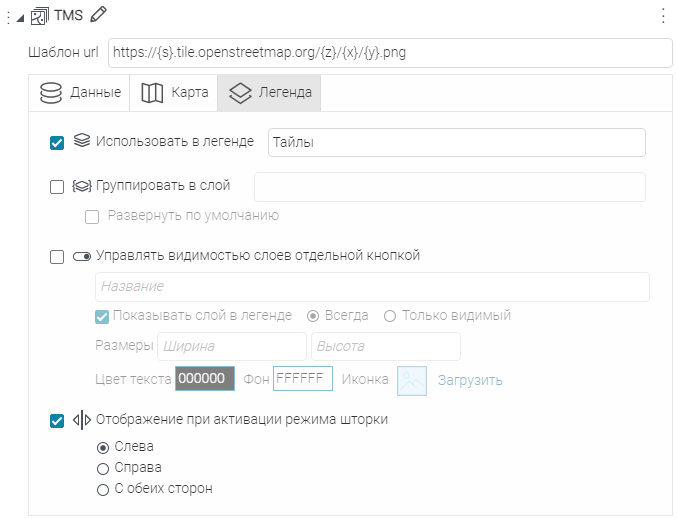 Рисунок 182 - Настройки вкладки Легенда TMS сервиса
Рисунок 182 - Настройки вкладки Легенда TMS сервиса
-
 Использовать в легенде
- слой TMS сервиса будет отображаться в легенде карты (окно
Слои карты
) с тем именем, которое задано для сервиса. Опция отмечена по умолчанию. Вы можете изменить имя слоя, вписав нужное в текстовое поле. Если опция отключена, слой в списке легенды отображаться не будет.
Использовать в легенде
- слой TMS сервиса будет отображаться в легенде карты (окно
Слои карты
) с тем именем, которое задано для сервиса. Опция отмечена по умолчанию. Вы можете изменить имя слоя, вписав нужное в текстовое поле. Если опция отключена, слой в списке легенды отображаться не будет.
-
 Группировать в слой
- слой TMS сервиса будет добавлен в групповой слой с указанным именем. Если опция отмечена, введите имя группового слоя в текстовое поле. Таким образом в легенде можно группировать слои разных сервисов.
Отметьте опцию Развернуть по умолчанию , если нужно, чтобы указанный групповой слой был развернут при открытии легенды (окна Слои карты ).
Группировать в слой
- слой TMS сервиса будет добавлен в групповой слой с указанным именем. Если опция отмечена, введите имя группового слоя в текстовое поле. Таким образом в легенде можно группировать слои разных сервисов.
Отметьте опцию Развернуть по умолчанию , если нужно, чтобы указанный групповой слой был развернут при открытии легенды (окна Слои карты ). -
 Управлять видимостью слоев отдельной кнопкой
- если опция отмечена, будет создана отдельная кнопка-тумблер, нажатие на которую включает или отключает видимость слоя TMS на карте. Настройте внешний вид кнопки: задайте название, ширину, высоту кнопки, цвет фона и текста, при необходимости загрузите иконку (28*28).
Отметьте опцию Показывать слой в легенде , если нужно, чтобы слой отображался и в легенде, и в виде кнопки на карте. Укажите, в каком случае показывать слой в легенде - Всегда или Только видимый .Добавьте созданную кнопку-тумблер на карту во вкладке Расположение инструментов на странице (см. 7.6 ) - выберите опцию Размещать кнопки по умолчанию . При выборе опции Полностью переопределить размещение кнопок или Частично переопределить и дополнить размещение кнопок , добавьте в желаемое место на карте кнопку с настроенным названием и иконкой из подгруппы Слои группы Управление картой .
Управлять видимостью слоев отдельной кнопкой
- если опция отмечена, будет создана отдельная кнопка-тумблер, нажатие на которую включает или отключает видимость слоя TMS на карте. Настройте внешний вид кнопки: задайте название, ширину, высоту кнопки, цвет фона и текста, при необходимости загрузите иконку (28*28).
Отметьте опцию Показывать слой в легенде , если нужно, чтобы слой отображался и в легенде, и в виде кнопки на карте. Укажите, в каком случае показывать слой в легенде - Всегда или Только видимый .Добавьте созданную кнопку-тумблер на карту во вкладке Расположение инструментов на странице (см. 7.6 ) - выберите опцию Размещать кнопки по умолчанию . При выборе опции Полностью переопределить размещение кнопок или Частично переопределить и дополнить размещение кнопок , добавьте в желаемое место на карте кнопку с настроенным названием и иконкой из подгруппы Слои группы Управление картой . -
 Отображение при активации режима шторки
- отмеченная опция определяет, как отображать слой TMS сервиса на карте при активации инструмента
Шторка
-
Слева
,
Справа
или
С обеих сторон
. Если опция не отмечена, слой будет отображаться слева.
Возможность пользователя управлять отображением слоев в окне Слои карты при активации инструмента Шторка задается для всех сервисов карты в целом. Для этого отметьте опцию Разрешить пользователю менять настройки шторки во вкладке Инструменты и настройка карты (см. 7.5.5 ).
Отображение при активации режима шторки
- отмеченная опция определяет, как отображать слой TMS сервиса на карте при активации инструмента
Шторка
-
Слева
,
Справа
или
С обеих сторон
. Если опция не отмечена, слой будет отображаться слева.
Возможность пользователя управлять отображением слоев в окне Слои карты при активации инструмента Шторка задается для всех сервисов карты в целом. Для этого отметьте опцию Разрешить пользователю менять настройки шторки во вкладке Инструменты и настройка карты (см. 7.5.5 ). - По умолчанию инструмент Шторка не отображается на карте. Добавьте кнопку инструмента во вкладке Расположение инструментов на странице (см. 7.6 ).
Обратите внимание, что тайловый сервис может отображаться только в той координатной системе, в которой были подготовлены тайлы. Базовая карта также представляет собой тайловый сервис. Следовательно, для корректного отображения тайлового сервиса поверх базовой карты их координатные системы должны совпадать. Если координатная система выбранной базовой карты картографического приложения не совпадает с координатной системой добавленного тайлового сервиса, то такой тайловый сервис будет отображен в
Легенде
серым цветом (как вне зоны видимости) с иконкой-предупреждением. При наведении на иконку-предупреждение отобразится сообщение
Данный слой не может быть отображен при выбранной базовой карте
. Если таких тайловых сервисов будет более одного, появится общее окно предупреждения
Некоторые слои не могут быть отображены при выбранной базовой карте
.
Картографический сервис KML/KMZ (3D)
Картографический сервис KML/KMZ предназначен для того, чтобы отображать трехмерные данные в формате KML/KMZ.
В качестве источника данных для сервиса могут быть как непосредственно данные в формате KML/KMZ, так и обычный картографический сервис, содержащий слои с трехмерными данными (в таком случае файл формата KML/KMZ будет сформирован «на лету»). Для отображения данных в формате KML/KMZ убедитесь, что в свойствах опубликованного картографического сервиса включен протокол KML (см. свойства картографического сервиса на ГИС-сервере >
Возможности
>
Протоколы и соглашения
- подробнее см.
Руководство по публикации ГИС-сервисов
).
Заметьте, что трехмерные объекты в интерактивной карте будут отображаться только в режиме 3D. Убедитесь, что кнопка активации 3D режима (кнопка
 3D карта
) в группе инструментов
Управление картой
добавлена на карту (см. п.
7.6
) или
3D
режим включен по умолчанию (параметр
Переопределить режим по умолчанию
) во вкладке
Инструменты и настройка карты
(см. п.
7.5.1
). Чтобы иметь возможность просмотреть трехмерные объекты сервиса ниже уровня Земли, убедитесь, что включена опция
Разрешить просмотр под поверхностью земли в режиме 3d
(см. п.
7.5.5
).
3D карта
) в группе инструментов
Управление картой
добавлена на карту (см. п.
7.6
) или
3D
режим включен по умолчанию (параметр
Переопределить режим по умолчанию
) во вкладке
Инструменты и настройка карты
(см. п.
7.5.1
). Чтобы иметь возможность просмотреть трехмерные объекты сервиса ниже уровня Земли, убедитесь, что включена опция
Разрешить просмотр под поверхностью земли в режиме 3d
(см. п.
7.5.5
).
Чтобы добавить сервис в картографическое приложение, во вкладке
Сервисы
нажмите на кнопку
Добавить сервис
и выберите
Картографический сервис KML/KMZ (3D)
(см.
Рисунок 183
).
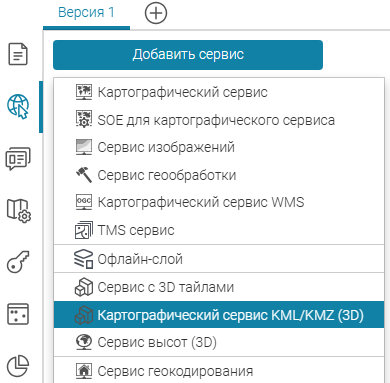 Рисунок 183 - Добавление картографического сервиса KML/KMZ (3D)
Рисунок 183 - Добавление картографического сервиса KML/KMZ (3D)
Задайте
Название слоя
, с которым данные картографического сервиса будут отображаться в легенде.
Укажите
url
сервиса, и если требуется,
Слои
, которые необходимо отобразить на интерактивной карте.
Опция
Закрепить на земле
позволяет поместить объекты на уровень Земли. Опция по умолчанию включена. Если Z-координата объектов содержит абсолютные высотные отметки, отключите эту опцию.
Опция
Видимость по умолчанию
включает видимость объектов на карте по умолчанию. Опция по умолчанию включена.
Опция
Показывать в легенде
позволяет отображать добавленный сервис в легенде. Опция по умолчанию включена.
Объекты сервиса можно идентифицировать в 2D и 3D режиме. Для этого отметьте опцию
Идентификация по клику
. При этом будет открываться
Карточка объекта
с шаблоном по умолчанию.
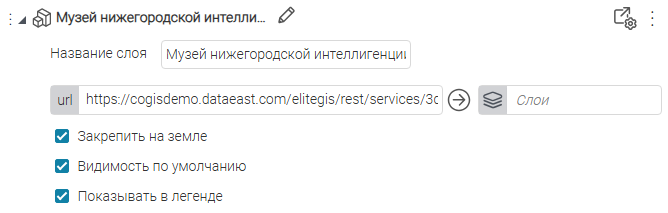 Рисунок 184 - Настройки картографического сервиса KML/KMZ (3D)
Рисунок 184 - Настройки картографического сервиса KML/KMZ (3D)
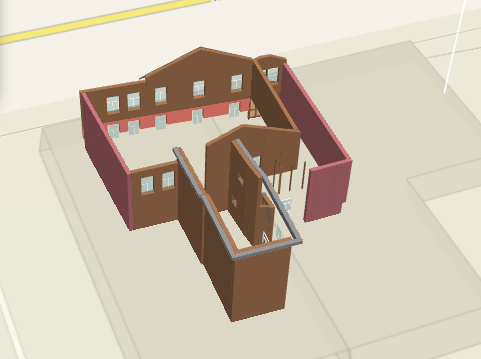 Рисунок 185 - Отображение трехмерного объекта картографического сервиса KML/KMZ в трехмерном режиме на интерактивной карте
Рисунок 185 - Отображение трехмерного объекта картографического сервиса KML/KMZ в трехмерном режиме на интерактивной карте
В интерактивной карте поворот, изменение угла наклона карты происходит путем удержания правой кнопки мыши и движения влево-вправо, вперед-назад. Для того, чтобы у пользователя карты была возможность вернуть ориентацию карты на север, добавьте на карту кнопку
 Поворот на север
из раздела
Управление картой
(см. п.
7.6
).
Поворот на север
из раздела
Управление картой
(см. п.
7.6
).
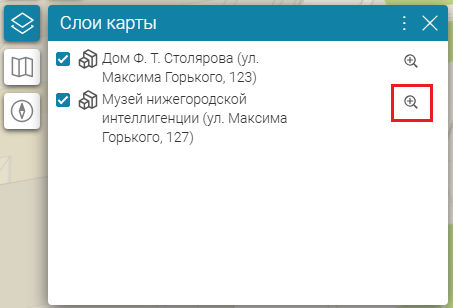 Рисунок 186 - Отображение сервиса в окне Слои интерактивной карты
Рисунок 186 - Отображение сервиса в окне Слои интерактивной карты
Сервис с 3D тайлами
Сервис с 3D тайлами предназначен для отображения трехмерных моделей данных (3D mesh) в форматах:
- Batched 3D Model (b3dm);
- Instanced 3D Model (i3dm);
- Point Cloud (pnts);
- Composite (cmpt);
- Binary GL Transmission Format (glb).
Публикация сервиса с 3D тайлами описана в
Руководстве по публикации ГИС-сервисов
.
Заметьте, что трехмерные объекты в интерактивной карте будут отображаться только в режиме 3D. Убедитесь, что кнопка активации 3D режима (кнопка
 3D карта
) в группе инструментов
Управление картой
добавлена на карту (см. п.
7.6
) или
3D
режим включен по умолчанию (параметр
Переопределить режим по умолчанию
) во вкладке
Инструменты и настройка карты
(см. п.
7.5.1
). Чтобы иметь возможность просмотреть трехмерные объекты сервиса ниже уровня Земли, убедитесь, что включена опция
Разрешить просмотр под поверхностью земли в режиме 3d
(см. п.
7.5.5
).
3D карта
) в группе инструментов
Управление картой
добавлена на карту (см. п.
7.6
) или
3D
режим включен по умолчанию (параметр
Переопределить режим по умолчанию
) во вкладке
Инструменты и настройка карты
(см. п.
7.5.1
). Чтобы иметь возможность просмотреть трехмерные объекты сервиса ниже уровня Земли, убедитесь, что включена опция
Разрешить просмотр под поверхностью земли в режиме 3d
(см. п.
7.5.5
).
Чтобы добавить сервис в картографическое приложение, во вкладке
Сервисы
нажмите на кнопку
Добавить сервис
и выберите
Сервис с 3D тайлами
(см.
Рисунок 187
).
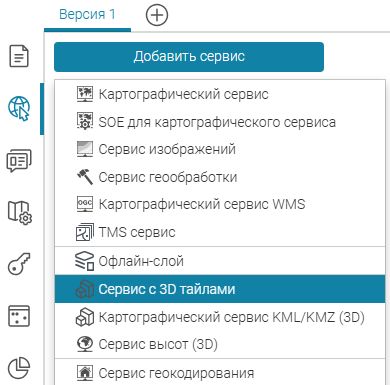 Рисунок 187 - Добавление сервиса с 3D тайлами
Рисунок 187 - Добавление сервиса с 3D тайлами
Задайте
Название слоя
, с которым данные сервиса будут отображаться в легенде.
Укажите
url
сервиса - url до источника (см. параметр
Источник
в
Настройках
сервиса с 3D тайлами на ГИС-сервере - см.
Руководство по публикации ГИС-сервисов
). По умолчанию подразумевается url до файла tileset.json, лежащий в корне структуры сервиса.
Опция
Корректировка высоты
позволяет задать сдвиг объектов по высоте в метрах. Указанное число добавляется к каждой высотной отметке объекта сервиса. По умолчанию установлено 0, то есть считается, что сдвиг не требуется. Задайте положительное число, чтобы осуществить сдвиг по высоте вверх. Задайте отрицательное число, что сдвинуть объекты по высоте вниз.
Если объекты сервиса с 3D тайлами имеют высотные отметки относительно уровня Земли, то при добавлении трехмерной поверхности (сервиса высот) к карте отметьте опцию
Также использовать в случае сервиса высоты
. В таком случае к каждой высотной отметке объекта добавится и значение, заданное в параметре
Корректировка высоты
, и высотная отметка поверхности сервиса высот.
Если объекты сервиса имеют абсолютные высотные отметки, то при добавлении сервиса высот к карте оставьте опцию
Также использовать в случае сервиса высоты
отключенной, так как в таком случае для корректного отображения объектов сервиса с 3D тайлами на поверхности (с учетом заданной
Корректировки высоты
) дополнительных настроек не требуется.
Опция
Видимость по умолчанию
включает видимость объектов на карте по умолчанию. Опция по умолчанию включена.
Опция
Показывать в легенде
позволяет отображать добавленный сервис в легенде. Опция по умолчанию включена.
Пример настройки сервиса - см.
Рисунок 188
. Отображение объектов сервиса с 3D тайлами на интерактивной карте - см.
Рисунок 189
.
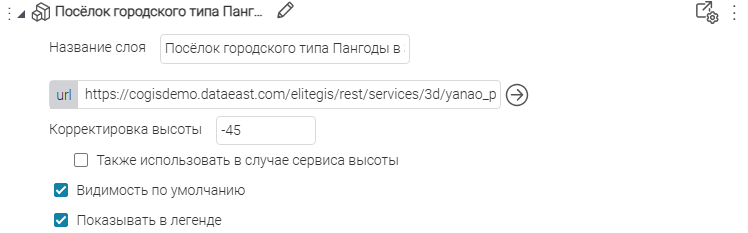 Рисунок 188 - Настройки сервиса с 3D тайлами
Рисунок 188 - Настройки сервиса с 3D тайлами
 Рисунок 189 - Отображение трехмерных объектов сервиса с 3D тайлами в трехмерном режиме на интерактивной карте
Рисунок 189 - Отображение трехмерных объектов сервиса с 3D тайлами в трехмерном режиме на интерактивной карте
В интерактивной карте поворот, изменение угла наклона карты происходит путем удержания правой кнопки мыши и движения влево-вправо, вперед-назад. Для того, чтобы у пользователя карты была возможность вернуть ориентацию карты на север, добавьте на карту кнопку
 Поворот на север
из раздела
Управление картой
(см. п.
7.6
).
Поворот на север
из раздела
Управление картой
(см. п.
7.6
).
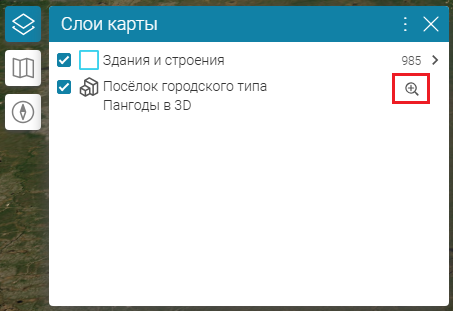 Рисунок 190 - Отображение сервиса в окне Слои интерактивной карты
Рисунок 190 - Отображение сервиса в окне Слои интерактивной карты
Сервис высот (3D)
Сервис высот предназначен для отображения растровых данных, ячейки которых содержат высотные отметки (типа double). Публикация сервиса высот описана в
Руководстве по публикации ГИС-сервисов
.
Заметьте, что трехмерные поверхности в интерактивной карте будут отображаться только в режиме 3D. Убедитесь, что кнопка активации 3D режима (кнопка
 3D карта
) в группе инструментов
Управление картой
добавлена на карту (см. п.
7.6
) или
3D
режим включен по умолчанию (параметр
Переопределить режим по умолчанию
) во вкладке
Инструменты и настройка карты
(см. п.
7.5.1
).
3D карта
) в группе инструментов
Управление картой
добавлена на карту (см. п.
7.6
) или
3D
режим включен по умолчанию (параметр
Переопределить режим по умолчанию
) во вкладке
Инструменты и настройка карты
(см. п.
7.5.1
).
Чтобы добавить сервис в картографическое приложение, во вкладке
Сервисы
нажмите на кнопку
Добавить сервис
и выберите
Сервис высот (3D)
(см.
Рисунок 191
).
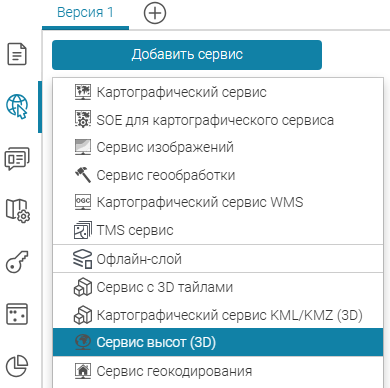 Рисунок 191 - Добавление сервиса высот
Рисунок 191 - Добавление сервиса высот
Укажите
url
сервиса.
Задайте тип данных сервиса:
- DEM (растровая регулярная решетка в формате LERC v1) - цифровая модель рельефа;
- TIN (нерегулярная векторная решетка) - триангуляционная сеть.
Пример настройки сервиса - см.
Рисунок 192
. Отображение трехмерной поверхности на интерактивной карте - см.
Рисунок 193
.
 Рисунок 192 - Настройки сервиса высот (3D)
Рисунок 192 - Настройки сервиса высот (3D)
 Рисунок 193 - Отображение трехмерной поверхности сервиса высот в трехмерном режиме на интерактивной карте
Рисунок 193 - Отображение трехмерной поверхности сервиса высот в трехмерном режиме на интерактивной карте
При добавлении сервиса высот в карту и переключении карты в режим 3D прочие слои карты с двумерными объектами отображаются поверх сервиса высот, повторяя рельеф трехмерной поверхности. При этом сервис высот не отображается в
Легенде
карты.
В интерактивной карте поворот, изменение угла наклона карты происходит путем удержания правой кнопки мыши и движения влево-вправо, вперед-назад. Для того, чтобы у пользователя карты была возможность вернуть ориентацию карты на север, добавьте на карту кнопку
 Поворот на север
из раздела
Управление картой
(см. п.
7.6
).
Поворот на север
из раздела
Управление картой
(см. п.
7.6
).
-
Сервисы
- Сервисы. Общие положения
- Картографический сервис
- Сервис изображений
- Сервис геообработки
- Сервис печати
- Сервис геокодирования
- Сервис сетевого анализа
- Сервис геометрии
-
SOE для картографического сервиса
- SOE для картографического сервиса. Общие положения.
-
Вкладка Редактирование
- Настройка создания объектов
- Настройка создания/редактирования объектов с учетом геокодирования
- Настройка разрешения импорта объектов из файла
- Настройка прекращения процесса сохранения в случае ошибки
- Настройка редактирования дат
- Настроить черновики для создания объектов
- Настроить название создаваемого объекта
- Специальные кнопки создания/сохранения
- Настроить редактирование полей
- Настроить подсказку для задания геометрии
- Использование шаблонов редактирования из сервиса объектов
- Поиск
- Галерея изображений
- Данные
- Легенда
- Построение маршрута
- Картографический сервис WMS
- TMS сервис
- Картографический сервис KML/KMZ (3D)
- Сервис с 3D тайлами
- Сервис высот (3D)
